
Xerox® WorkCentre® 7120 / 7125
User Guide
Guide d'utilisation
Italiano Guida per l’utente
Deutsch Benutzerhandbuch
Español Guía del usuario
Português Guia do usuário
Nederlands Gebruikershandleiding
Svenska Användarhandbok
Dansk Betjeningsvejledning
Norsk Brukerhåndbok
Suomi Käyttöopas
Čeština Uživatelská příručka
Polski
Przewodnik użytkownika
Magyar Felhasználói útmutató
Русский Руководство пользователя
Türkçe Kullanıcı Kılavuzu
Ελληνικά Εγχειρίδιο χρήστη
Română
Ghid de utilizare
Xerox WorkCentre 7120 / 7125
Multifunction Printer
Imprimante multifonction
Xerox® WorkCentre® 7120 / 7125
User Guide
Guide d'utilisation
Italiano Guida per l’utente
Deutsch Benutzerhandbuch
Español Guía del usuario
Português Guia do usuário
Nederlands Gebruikershandleiding
Svenska Användarhandbok
Dansk Betjeningsvejledning
Norsk Brukerhåndbok
Suomi Käyttöopas
Čeština Uživatelská příručka
Polski
Przewodnik użytkownika
Magyar Felhasználói útmutató
Русский Руководство пользователя
Türkçe Kullanıcı Kılavuzu
Ελληνικά Εγχειρίδιο χρήστη
Română
Ghid de utilizare
Xerox WorkCentre 7120 / 7125
Multifunction Printer
Imprimante multifonction

© 2011 Xerox Corporation. Alle rechten voorbehouden. Niet-gepubliceerde rechten voorbehouden op basis van de auteursrechten in
de Verenigde Staten. De inhoud van de publicatie mag op generlei wijze worden gereproduceerd of verveelvoudigd zonder
toestemming van Xerox Corporation.
De auteursrechtelijke bescherming waarop aanspraak wordt gemaakt, geldt voor alle materialen en vormen van informatie die
momenteel wettelijk zijn erkend als vallend onder het auteursrecht of die in het navolgende als zodanig worden aangemerkt,
inclusief, maar niet beperkt tot materiaal dat wordt gegenereerd door softwareprogramma's die in het scherm worden weergegeven,
zoals stijlen, sjablonen, pictogrammen, schermweergaven, enzovoort.
®
XEROX
en XEROX and Design®, Phaser®, PhaserSMART®, CentreWare®, PrintingScout®, Walk-Up®, WorkCentre®, FreeFlow®,
®
SMARTsend
Interface Platform
, Scan to PC Desktop®, MeterAssistant®, SuppliesAssistant®, Xerox Secure Access Unified ID System®, Xerox Extensible
®
, ColorQube®, Global Print Driver® en Mobile Express Driver® zijn handelsmerken van Xerox Corporation in de
Verenigde Staten en/of andere landen.
®
Adobe
Reader®, Adobe® Type Manager®, ATM™, Flash®, Macromedia®, Photoshop® en PostScript® zijn handelsmerken van
Adobe Systems Incorporated in de Verenigde Staten en/of andere landen.
®
Apple
, AppleTalk®, Bonjour®, EtherTalk®, Macintosh®, Mac OS® en TrueType® zijn handelsmerken van Apple Inc., geregistreerd in
de Verenigde Staten en/of andere landen.
®
HP-GL
, HP-UX® en PCL® zijn handelsmerken van Hewlett-Packard Corporation in de Verenigde Staten en/of andere landen.
®
IBM
en AIX® zijn handelsmerken van International Business Machines Corporation in de Verenigde Staten en/of andere landen.
Microsoft
®
, Windows Vista®, Windows® en Windows Server® zijn handelsmerken van Microsoft Corporation in de Verenigde Staten
en/of andere landen.
®
Novell
, NetWare®, NDPS®, NDS®, IPX™ en Novell Distributed Print Services™ zijn handelsmerken van Novell, Inc. in de Verenigde
Staten en/of andere landen.
®
SGI
en IRIX® zijn handelsmerken van Silicon Graphics International Corp. of haar dochterondernemingen in de Verenigde Staten
en/of andere landen.
SunSM, Sun Microsystems™ en Solaris™ zijn handelsmerken van Sun Microsystems, Inc. in de Verenigde Staten en/of andere landen.
®
UNIX
is een handelsmerk in de Verenigde Staten en/of andere landen, met exclusieve licentie door X/ Open Company Limited.
Als E
NERGY STAR
energieverbruik. De naam en het logo van E
®
-partner heeft Xerox Corporation vastgesteld dat dit product voldoet aan de ENERGY STAR-richtlijnen voor efficiënt
NERGY STAR zijn gedeponeerde handelsmerken in de Verenigde Staten.
Documentversie 1.1: juli 2011
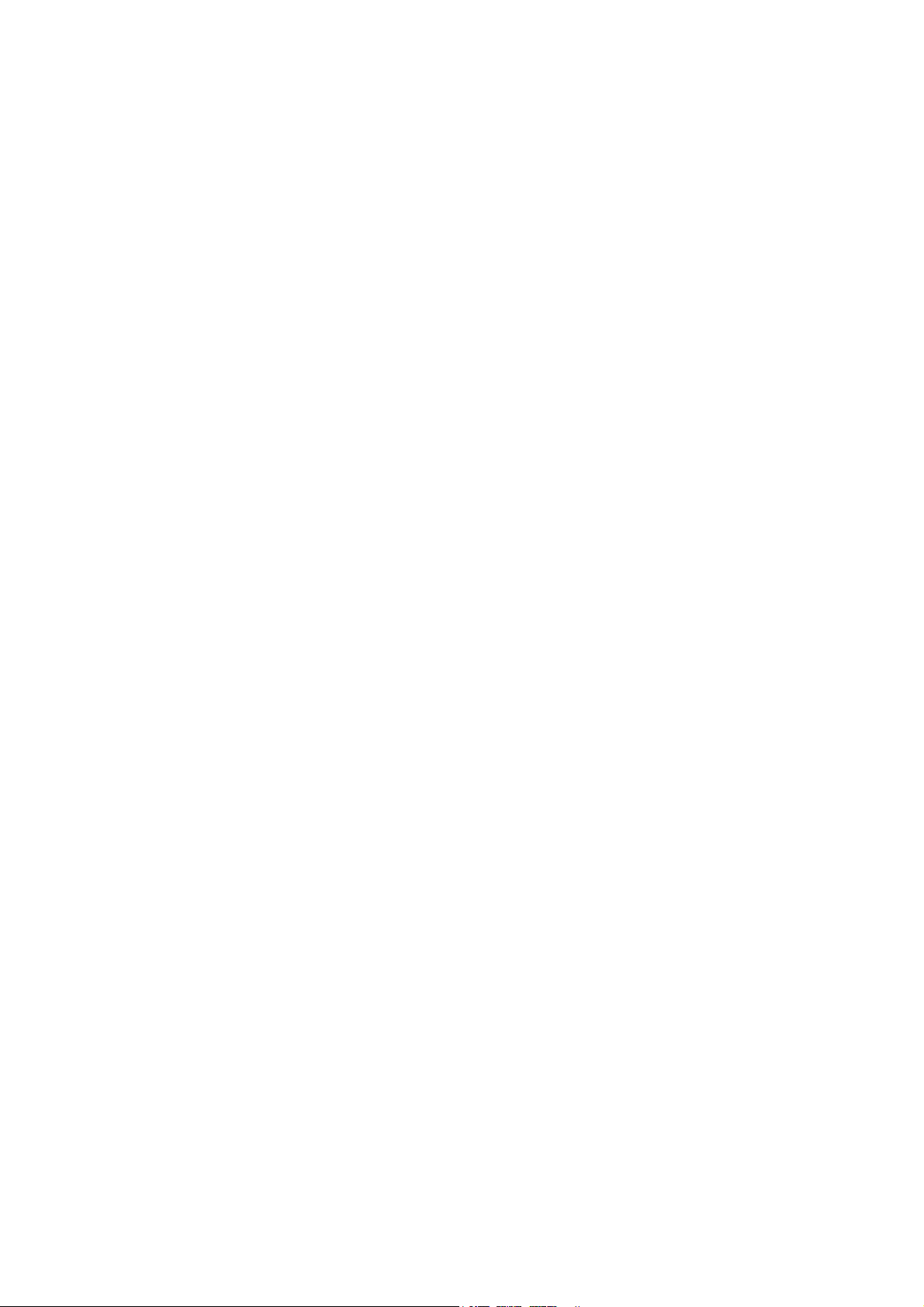
Inhoudsopgave
1 Veiligheid
Veiligheid bij het gebruik van elektriciteit . . . . . . . . . . . . . . . . . . . . . . . . . . . . . . . . . . . . . . . . . . . . . . . . . 12
Stroomtoevoer . . . . . . . . . . . . . . . . . . . . . . . . . . . . . . . . . . . . . . . . . . . . . . . . . . . . . . . . . . . . . . . . . . . . . . 12
Netsnoer. . . . . . . . . . . . . . . . . . . . . . . . . . . . . . . . . . . . . . . . . . . . . . . . . . . . . . . . . . . . . . . . . . . . . . . . . . . . 12
Uitschakelen in noodgevallen . . . . . . . . . . . . . . . . . . . . . . . . . . . . . . . . . . . . . . . . . . . . . . . . . . . . . . . . 13
Telefoonkabel . . . . . . . . . . . . . . . . . . . . . . . . . . . . . . . . . . . . . . . . . . . . . . . . . . . . . . . . . . . . . . . . . . . . . . . 13
Veiligheid bij het onderhoud . . . . . . . . . . . . . . . . . . . . . . . . . . . . . . . . . . . . . . . . . . . . . . . . . . . . . . . . . . . . . 16
Printersymbolen. . . . . . . . . . . . . . . . . . . . . . . . . . . . . . . . . . . . . . . . . . . . . . . . . . . . . . . . . . . . . . . . . . . . . . . . . 17
Productveiligheidscertificering . . . . . . . . . . . . . . . . . . . . . . . . . . . . . . . . . . . . . . . . . . . . . . . . . . . . . . . . . . . 18
Contactinformatie over milieu-, gezondheids- en veiligheidsaspecten . . . . . . . . . . . . . . . . . . . . . . . 19
2 Toepassingen
Voordat u de printer gebruikt . . . . . . . . . . . . . . . . . . . . . . . . . . . . . . . . . . . . . . . . . . . . . . . . . . . . . . . . . . . . 22
Xerox Welcome Center. . . . . . . . . . . . . . . . . . . . . . . . . . . . . . . . . . . . . . . . . . . . . . . . . . . . . . . . . . . . . . . 22
Onderdelen van de printer . . . . . . . . . . . . . . . . . . . . . . . . . . . . . . . . . . . . . . . . . . . . . . . . . . . . . . . . . . . . . . . 23
Aanzicht voorzijde/links . . . . . . . . . . . . . . . . . . . . . . . . . . . . . . . . . . . . . . . . . . . . . . . . . . . . . . . . . . . . . . 24
Aanzicht achterzijde/rechts . . . . . . . . . . . . . . . . . . . . . . . . . . . . . . . . . . . . . . . . . . . . . . . . . . . . . . . . . . 25
Aansluitoptie voor telefoon en fax . . . . . . . . . . . . . . . . . . . . . . . . . . . . . . . . . . . . . . . . . . . . . . . . . . . . 26
AOD . . . . . . . . . . . . . . . . . . . . . . . . . . . . . . . . . . . . . . . . . . . . . . . . . . . . . . . . . . . . . . . . . . . . . . . . . . . . . . . . 27
Interne onderdelen . . . . . . . . . . . . . . . . . . . . . . . . . . . . . . . . . . . . . . . . . . . . . . . . . . . . . . . . . . . . . . . . . . 28
Optionele geïntegreerde kantoorafwerkeenheid . . . . . . . . . . . . . . . . . . . . . . . . . . . . . . . . . . . . . . . 29
Optionele LX-kantoorafwerkeenheid . . . . . . . . . . . . . . . . . . . . . . . . . . . . . . . . . . . . . . . . . . . . . . . . . . 30
Standaardfuncties . . . . . . . . . . . . . . . . . . . . . . . . . . . . . . . . . . . . . . . . . . . . . . . . . . . . . . . . . . . . . . . . . . . 31
Configuraties. . . . . . . . . . . . . . . . . . . . . . . . . . . . . . . . . . . . . . . . . . . . . . . . . . . . . . . . . . . . . . . . . . . . . . . . 31
Printeropties . . . . . . . . . . . . . . . . . . . . . . . . . . . . . . . . . . . . . . . . . . . . . . . . . . . . . . . . . . . . . . . . . . . . . . . . 32
Energiespaarstand. . . . . . . . . . . . . . . . . . . . . . . . . . . . . . . . . . . . . . . . . . . . . . . . . . . . . . . . . . . . . . . . . . . 33
Bedieningspaneel . . . . . . . . . . . . . . . . . . . . . . . . . . . . . . . . . . . . . . . . . . . . . . . . . . . . . . . . . . . . . . . . . . . . . . . 34
Indeling van het bedieningspaneel . . . . . . . . . . . . . . . . . . . . . . . . . . . . . . . . . . . . . . . . . . . . . . . . . . . 34
Printergegevens . . . . . . . . . . . . . . . . . . . . . . . . . . . . . . . . . . . . . . . . . . . . . . . . . . . . . . . . . . . . . . . . . . . . . 35
Accountadministratie . . . . . . . . . . . . . . . . . . . . . . . . . . . . . . . . . . . . . . . . . . . . . . . . . . . . . . . . . . . . . . . . 36
3 Installatie en instellingen
Overzicht van installatie en instellingen . . . . . . . . . . . . . . . . . . . . . . . . . . . . . . . . . . . . . . . . . . . . . . . . . . . 40
Fysieke verbinding . . . . . . . . . . . . . . . . . . . . . . . . . . . . . . . . . . . . . . . . . . . . . . . . . . . . . . . . . . . . . . . . . . . 40
Printer inschakelen . . . . . . . . . . . . . . . . . . . . . . . . . . . . . . . . . . . . . . . . . . . . . . . . . . . . . . . . . . . . . . . . . . 40
Printer uitschakelen. . . . . . . . . . . . . . . . . . . . . . . . . . . . . . . . . . . . . . . . . . . . . . . . . . . . . . . . . . . . . . . . . . 42
Netwerkadres toewijzen. . . . . . . . . . . . . . . . . . . . . . . . . . . . . . . . . . . . . . . . . . . . . . . . . . . . . . . . . . . . . . 43
WorkCentre 7120/7125 Multifunctionele printer
Gebruikershandleiding
3

Inhoudsopgave
De software installeren . . . . . . . . . . . . . . . . . . . . . . . . . . . . . . . . . . . . . . . . . . . . . . . . . . . . . . . . . . . . . . . . . . 44
Vereisten van besturingssysteem . . . . . . . . . . . . . . . . . . . . . . . . . . . . . . . . . . . . . . . . . . . . . . . . . . . . . 44
Drivers en hulpprogramma's installeren - Windows . . . . . . . . . . . . . . . . . . . . . . . . . . . . . . . . . . . . 44
Drivers en hulpprogramma's installeren - Macintosh . . . . . . . . . . . . . . . . . . . . . . . . . . . . . . . . . . . 45
De printer toevoegen voor Macintosh OS X versie 10.5 . . . . . . . . . . . . . . . . . . . . . . . . . . . . . . . . . 47
UNIX- en Linux-drivers . . . . . . . . . . . . . . . . . . . . . . . . . . . . . . . . . . . . . . . . . . . . . . . . . . . . . . . . . . . . . . . 48
CentreWare Internet Services gebruiken . . . . . . . . . . . . . . . . . . . . . . . . . . . . . . . . . . . . . . . . . . . . . . . . . . 49
Het IP-adres van de printer opzoeken . . . . . . . . . . . . . . . . . . . . . . . . . . . . . . . . . . . . . . . . . . . . . . . . . 49
CentreWare IS openen. . . . . . . . . . . . . . . . . . . . . . . . . . . . . . . . . . . . . . . . . . . . . . . . . . . . . . . . . . . . . . . 49
4Afdrukken
Afdrukken - overzicht . . . . . . . . . . . . . . . . . . . . . . . . . . . . . . . . . . . . . . . . . . . . . . . . . . . . . . . . . . . . . . . . . . . . 52
Ondersteunde media . . . . . . . . . . . . . . . . . . . . . . . . . . . . . . . . . . . . . . . . . . . . . . . . . . . . . . . . . . . . . . . . . . . . 53
Aanbevolen media. . . . . . . . . . . . . . . . . . . . . . . . . . . . . . . . . . . . . . . . . . . . . . . . . . . . . . . . . . . . . . . . . . . 53
Algemene richtlijnen voor het plaatsen van media . . . . . . . . . . . . . . . . . . . . . . . . . . . . . . . . . . . . . 53
Media die de printer kunnen beschadigen . . . . . . . . . . . . . . . . . . . . . . . . . . . . . . . . . . . . . . . . . . . . . 54
Richtlijnen voor papieropslag. . . . . . . . . . . . . . . . . . . . . . . . . . . . . . . . . . . . . . . . . . . . . . . . . . . . . . . . . 54
Media plaatsen . . . . . . . . . . . . . . . . . . . . . . . . . . . . . . . . . . . . . . . . . . . . . . . . . . . . . . . . . . . . . . . . . . . . . . . . . 55
Papier in lade 1 t/m 4 plaatsen . . . . . . . . . . . . . . . . . . . . . . . . . . . . . . . . . . . . . . . . . . . . . . . . . . . . . . . 55
Papier in lade 5 (handmatige invoer) plaatsen. . . . . . . . . . . . . . . . . . . . . . . . . . . . . . . . . . . . . . . . . 57
Enveloppen in lade 5 (handmatige invoer) plaatsen . . . . . . . . . . . . . . . . . . . . . . . . . . . . . . . . . . . 59
Enveloppeninvoer configureren. . . . . . . . . . . . . . . . . . . . . . . . . . . . . . . . . . . . . . . . . . . . . . . . . . . . . . . 60
Enveloppen in de enveloppeninvoer plaatsen. . . . . . . . . . . . . . . . . . . . . . . . . . . . . . . . . . . . . . . . . . 61
Afdrukken op speciale media. . . . . . . . . . . . . . . . . . . . . . . . . . . . . . . . . . . . . . . . . . . . . . . . . . . . . . . . . . . . . 63
Afdrukken op enveloppen . . . . . . . . . . . . . . . . . . . . . . . . . . . . . . . . . . . . . . . . . . . . . . . . . . . . . . . . . . . . 63
Afdrukken op etiketten. . . . . . . . . . . . . . . . . . . . . . . . . . . . . . . . . . . . . . . . . . . . . . . . . . . . . . . . . . . . . . . 64
Afdrukken op glanspapier . . . . . . . . . . . . . . . . . . . . . . . . . . . . . . . . . . . . . . . . . . . . . . . . . . . . . . . . . . . . 64
Afdrukopties selecteren . . . . . . . . . . . . . . . . . . . . . . . . . . . . . . . . . . . . . . . . . . . . . . . . . . . . . . . . . . . . . . . . . . 66
Afdrukopties voor Windows . . . . . . . . . . . . . . . . . . . . . . . . . . . . . . . . . . . . . . . . . . . . . . . . . . . . . . . . . . 66
Afdrukopties voor Macintosh . . . . . . . . . . . . . . . . . . . . . . . . . . . . . . . . . . . . . . . . . . . . . . . . . . . . . . . . . 69
Op beide zijden van het papier afdrukken . . . . . . . . . . . . . . . . . . . . . . . . . . . . . . . . . . . . . . . . . . . . . . . . . 71
Mediatypen voor automatisch 2-zijdig afdrukken . . . . . . . . . . . . . . . . . . . . . . . . . . . . . . . . . . . . . . 71
Een 2-zijdig document afdrukken . . . . . . . . . . . . . . . . . . . . . . . . . . . . . . . . . . . . . . . . . . . . . . . . . . . . . 72
Opmaakopties voor 2-zijdige pagina . . . . . . . . . . . . . . . . . . . . . . . . . . . . . . . . . . . . . . . . . . . . . . . . . . 72
Papier selecteren . . . . . . . . . . . . . . . . . . . . . . . . . . . . . . . . . . . . . . . . . . . . . . . . . . . . . . . . . . . . . . . . . . . . . . . . 73
Windows. . . . . . . . . . . . . . . . . . . . . . . . . . . . . . . . . . . . . . . . . . . . . . . . . . . . . . . . . . . . . . . . . . . . . . . . . . . . 73
Macintosh . . . . . . . . . . . . . . . . . . . . . . . . . . . . . . . . . . . . . . . . . . . . . . . . . . . . . . . . . . . . . . . . . . . . . . . . . . 73
Meerdere pagina's op één vel papier afdrukken (N op 1). . . . . . . . . . . . . . . . . . . . . . . . . . . . . . . . . . . 74
Windows. . . . . . . . . . . . . . . . . . . . . . . . . . . . . . . . . . . . . . . . . . . . . . . . . . . . . . . . . . . . . . . . . . . . . . . . . . . . 74
Macintosh . . . . . . . . . . . . . . . . . . . . . . . . . . . . . . . . . . . . . . . . . . . . . . . . . . . . . . . . . . . . . . . . . . . . . . . . . . 74
Katernen afdrukken . . . . . . . . . . . . . . . . . . . . . . . . . . . . . . . . . . . . . . . . . . . . . . . . . . . . . . . . . . . . . . . . . . . . . 75
Katern afdrukken met AVH-module selecteren. . . . . . . . . . . . . . . . . . . . . . . . . . . . . . . . . . . . . . . . . 76
Katern afdrukken zonder AVH-module selecteren . . . . . . . . . . . . . . . . . . . . . . . . . . . . . . . . . . . . . . 77
4
WorkCentre 7120/7125 Multifunctionele printer
Gebruikershandleiding

Inhoudsopgave
Kleurcorrecties gebruiken . . . . . . . . . . . . . . . . . . . . . . . . . . . . . . . . . . . . . . . . . . . . . . . . . . . . . . . . . . . . . . . . 78
Kleurcorrecties voor Windows . . . . . . . . . . . . . . . . . . . . . . . . . . . . . . . . . . . . . . . . . . . . . . . . . . . . . . . . 78
Kleurcorrecties voor Macintosh . . . . . . . . . . . . . . . . . . . . . . . . . . . . . . . . . . . . . . . . . . . . . . . . . . . . . . . 79
Kleurcorrectie selecteren . . . . . . . . . . . . . . . . . . . . . . . . . . . . . . . . . . . . . . . . . . . . . . . . . . . . . . . . . . . . . 79
Afdrukken in zwart/wit. . . . . . . . . . . . . . . . . . . . . . . . . . . . . . . . . . . . . . . . . . . . . . . . . . . . . . . . . . . . . . . . . . . 80
Windows. . . . . . . . . . . . . . . . . . . . . . . . . . . . . . . . . . . . . . . . . . . . . . . . . . . . . . . . . . . . . . . . . . . . . . . . . . . . 80
Macintosh . . . . . . . . . . . . . . . . . . . . . . . . . . . . . . . . . . . . . . . . . . . . . . . . . . . . . . . . . . . . . . . . . . . . . . . . . . 80
Omslagen afdrukken . . . . . . . . . . . . . . . . . . . . . . . . . . . . . . . . . . . . . . . . . . . . . . . . . . . . . . . . . . . . . . . . . . . . 81
Windows. . . . . . . . . . . . . . . . . . . . . . . . . . . . . . . . . . . . . . . . . . . . . . . . . . . . . . . . . . . . . . . . . . . . . . . . . . . . 82
Macintosh . . . . . . . . . . . . . . . . . . . . . . . . . . . . . . . . . . . . . . . . . . . . . . . . . . . . . . . . . . . . . . . . . . . . . . . . . . 82
Invoegpagina's afdrukken . . . . . . . . . . . . . . . . . . . . . . . . . . . . . . . . . . . . . . . . . . . . . . . . . . . . . . . . . . . . . . . 83
Windows. . . . . . . . . . . . . . . . . . . . . . . . . . . . . . . . . . . . . . . . . . . . . . . . . . . . . . . . . . . . . . . . . . . . . . . . . . . . 83
Macintosh . . . . . . . . . . . . . . . . . . . . . . . . . . . . . . . . . . . . . . . . . . . . . . . . . . . . . . . . . . . . . . . . . . . . . . . . . . 83
Afwijkende documentpagina's afdrukken. . . . . . . . . . . . . . . . . . . . . . . . . . . . . . . . . . . . . . . . . . . . . . . . . 84
Windows. . . . . . . . . . . . . . . . . . . . . . . . . . . . . . . . . . . . . . . . . . . . . . . . . . . . . . . . . . . . . . . . . . . . . . . . . . . . 84
Macintosh . . . . . . . . . . . . . . . . . . . . . . . . . . . . . . . . . . . . . . . . . . . . . . . . . . . . . . . . . . . . . . . . . . . . . . . . . . 85
Schalen. . . . . . . . . . . . . . . . . . . . . . . . . . . . . . . . . . . . . . . . . . . . . . . . . . . . . . . . . . . . . . . . . . . . . . . . . . . . . . . . . 86
Windows. . . . . . . . . . . . . . . . . . . . . . . . . . . . . . . . . . . . . . . . . . . . . . . . . . . . . . . . . . . . . . . . . . . . . . . . . . . . 86
Macintosh . . . . . . . . . . . . . . . . . . . . . . . . . . . . . . . . . . . . . . . . . . . . . . . . . . . . . . . . . . . . . . . . . . . . . . . . . . 86
Watermerken afdrukken . . . . . . . . . . . . . . . . . . . . . . . . . . . . . . . . . . . . . . . . . . . . . . . . . . . . . . . . . . . . . . . . . 87
Windows. . . . . . . . . . . . . . . . . . . . . . . . . . . . . . . . . . . . . . . . . . . . . . . . . . . . . . . . . . . . . . . . . . . . . . . . . . . . 87
Macintosh . . . . . . . . . . . . . . . . . . . . . . . . . . . . . . . . . . . . . . . . . . . . . . . . . . . . . . . . . . . . . . . . . . . . . . . . . . 88
Spiegelbeelden afdrukken in Windows . . . . . . . . . . . . . . . . . . . . . . . . . . . . . . . . . . . . . . . . . . . . . . . . . . . . 89
Aangepaste formaten maken en opslaan . . . . . . . . . . . . . . . . . . . . . . . . . . . . . . . . . . . . . . . . . . . . . . . . . 90
Windows. . . . . . . . . . . . . . . . . . . . . . . . . . . . . . . . . . . . . . . . . . . . . . . . . . . . . . . . . . . . . . . . . . . . . . . . . . . . 90
Macintosh . . . . . . . . . . . . . . . . . . . . . . . . . . . . . . . . . . . . . . . . . . . . . . . . . . . . . . . . . . . . . . . . . . . . . . . . . . 90
Berichtgeving voltooide opdrachten voor Windows . . . . . . . . . . . . . . . . . . . . . . . . . . . . . . . . . . . . . . . . 91
Afdrukken vanaf een USB-stick . . . . . . . . . . . . . . . . . . . . . . . . . . . . . . . . . . . . . . . . . . . . . . . . . . . . . . . . . . . 92
Afdrukken vanaf de mediakaartlezer . . . . . . . . . . . . . . . . . . . . . . . . . . . . . . . . . . . . . . . . . . . . . . . . . . . . . 93
Speciale opdrachttypen afdrukken . . . . . . . . . . . . . . . . . . . . . . . . . . . . . . . . . . . . . . . . . . . . . . . . . . . . . . . 94
Beveiligde opdrachten afdrukken en verwijderen . . . . . . . . . . . . . . . . . . . . . . . . . . . . . . . . . . . . . . 94
Een proefset afdrukken . . . . . . . . . . . . . . . . . . . . . . . . . . . . . . . . . . . . . . . . . . . . . . . . . . . . . . . . . . . . . . 95
Afdrukken uitstellen . . . . . . . . . . . . . . . . . . . . . . . . . . . . . . . . . . . . . . . . . . . . . . . . . . . . . . . . . . . . . . . . . 95
Kosten afdrukken . . . . . . . . . . . . . . . . . . . . . . . . . . . . . . . . . . . . . . . . . . . . . . . . . . . . . . . . . . . . . . . . . . . . 96
Een afdrukopdracht opslaan op de printer. . . . . . . . . . . . . . . . . . . . . . . . . . . . . . . . . . . . . . . . . . . . . 96
Een afdrukopdracht naar een faxapparaat verzenden. . . . . . . . . . . . . . . . . . . . . . . . . . . . . . . . . . 97
5Kopiëren
Eenvoudige kopieertaken . . . . . . . . . . . . . . . . . . . . . . . . . . . . . . . . . . . . . . . . . . . . . . . . . . . . . . . . . . . . . . . 100
Glasplaat . . . . . . . . . . . . . . . . . . . . . . . . . . . . . . . . . . . . . . . . . . . . . . . . . . . . . . . . . . . . . . . . . . . . . . . . . . 100
AOD . . . . . . . . . . . . . . . . . . . . . . . . . . . . . . . . . . . . . . . . . . . . . . . . . . . . . . . . . . . . . . . . . . . . . . . . . . . . . . . 100
WorkCentre 7120/7125 Multifunctionele printer
Gebruikershandleiding
5

Inhoudsopgave
Kopieeropties wijzigen . . . . . . . . . . . . . . . . . . . . . . . . . . . . . . . . . . . . . . . . . . . . . . . . . . . . . . . . . . . . . . . . . . 102
Basisinstellingen. . . . . . . . . . . . . . . . . . . . . . . . . . . . . . . . . . . . . . . . . . . . . . . . . . . . . . . . . . . . . . . . . . . . 102
Aanpassingen afdrukkwaliteit . . . . . . . . . . . . . . . . . . . . . . . . . . . . . . . . . . . . . . . . . . . . . . . . . . . . . . . 106
Opmaakaanpassingen . . . . . . . . . . . . . . . . . . . . . . . . . . . . . . . . . . . . . . . . . . . . . . . . . . . . . . . . . . . . . . 109
Aanpassingen aan afleveringsopmaak . . . . . . . . . . . . . . . . . . . . . . . . . . . . . . . . . . . . . . . . . . . . . . . 113
Geavanceerd kopiëren . . . . . . . . . . . . . . . . . . . . . . . . . . . . . . . . . . . . . . . . . . . . . . . . . . . . . . . . . . . . . . . . . . 119
Een opdracht opbouwen . . . . . . . . . . . . . . . . . . . . . . . . . . . . . . . . . . . . . . . . . . . . . . . . . . . . . . . . . . . . 119
Een proefkopie afdrukken . . . . . . . . . . . . . . . . . . . . . . . . . . . . . . . . . . . . . . . . . . . . . . . . . . . . . . . . . . . 121
Originelensets samenvoegen . . . . . . . . . . . . . . . . . . . . . . . . . . . . . . . . . . . . . . . . . . . . . . . . . . . . . . . . 121
Buiten / binnen verwijderen . . . . . . . . . . . . . . . . . . . . . . . . . . . . . . . . . . . . . . . . . . . . . . . . . . . . . . . . . 122
Kopieerinstellingen opslaan . . . . . . . . . . . . . . . . . . . . . . . . . . . . . . . . . . . . . . . . . . . . . . . . . . . . . . . . . 122
Opgeslagen kopieerinstellingen ophalen . . . . . . . . . . . . . . . . . . . . . . . . . . . . . . . . . . . . . . . . . . . . . 123
6Scannen
Scannen - overzicht. . . . . . . . . . . . . . . . . . . . . . . . . . . . . . . . . . . . . . . . . . . . . . . . . . . . . . . . . . . . . . . . . . . . . 126
Originelen plaatsen. . . . . . . . . . . . . . . . . . . . . . . . . . . . . . . . . . . . . . . . . . . . . . . . . . . . . . . . . . . . . . . . . . . . . 127
De glasplaat gebruiken . . . . . . . . . . . . . . . . . . . . . . . . . . . . . . . . . . . . . . . . . . . . . . . . . . . . . . . . . . . . . 127
De AOD gebruiken . . . . . . . . . . . . . . . . . . . . . . . . . . . . . . . . . . . . . . . . . . . . . . . . . . . . . . . . . . . . . . . . . . 127
Een scanbestand opslaan in een map. . . . . . . . . . . . . . . . . . . . . . . . . . . . . . . . . . . . . . . . . . . . . . . . . . . . 128
Scannen naar een map . . . . . . . . . . . . . . . . . . . . . . . . . . . . . . . . . . . . . . . . . . . . . . . . . . . . . . . . . . . . . 128
Op de printer opgeslagen bestanden afdrukken . . . . . . . . . . . . . . . . . . . . . . . . . . . . . . . . . . . . . . 128
Opdrachtstroomschema's gebruiken. . . . . . . . . . . . . . . . . . . . . . . . . . . . . . . . . . . . . . . . . . . . . . . . . 130
Opgeslagen bestanden afdrukken met behulp van CentreWare IS . . . . . . . . . . . . . . . . . . . . . 130
Gescande bestanden ophalen en op uw computer plaatsen met behulp van
CentreWare IS . . . . . . . . . . . . . . . . . . . . . . . . . . . . . . . . . . . . . . . . . . . . . . . . . . . . . . . . . . . . . . . . . . . . . 131
Een map maken . . . . . . . . . . . . . . . . . . . . . . . . . . . . . . . . . . . . . . . . . . . . . . . . . . . . . . . . . . . . . . . . . . . . 132
Een map verwijderen . . . . . . . . . . . . . . . . . . . . . . . . . . . . . . . . . . . . . . . . . . . . . . . . . . . . . . . . . . . . . . . 133
Scannen naar een bestandsopslagplaats op het netwerk. . . . . . . . . . . . . . . . . . . . . . . . . . . . . . . . . . 134
Scannen naar een e-mailadres . . . . . . . . . . . . . . . . . . . . . . . . . . . . . . . . . . . . . . . . . . . . . . . . . . . . . . . . . . 135
E-mailopties instellen . . . . . . . . . . . . . . . . . . . . . . . . . . . . . . . . . . . . . . . . . . . . . . . . . . . . . . . . . . . . . . . 135
Scannen naar een computer . . . . . . . . . . . . . . . . . . . . . . . . . . . . . . . . . . . . . . . . . . . . . . . . . . . . . . . . . . . . 137
Scannen naar eigen bestemming. . . . . . . . . . . . . . . . . . . . . . . . . . . . . . . . . . . . . . . . . . . . . . . . . . . . . . . . 138
Opslaan op een USB-stick . . . . . . . . . . . . . . . . . . . . . . . . . . . . . . . . . . . . . . . . . . . . . . . . . . . . . . . . . . . . . . . 139
Scanopties instellen . . . . . . . . . . . . . . . . . . . . . . . . . . . . . . . . . . . . . . . . . . . . . . . . . . . . . . . . . . . . . . . . . . . . 140
Scaninstellingen . . . . . . . . . . . . . . . . . . . . . . . . . . . . . . . . . . . . . . . . . . . . . . . . . . . . . . . . . . . . . . . . . . . . 140
Extra scanopties . . . . . . . . . . . . . . . . . . . . . . . . . . . . . . . . . . . . . . . . . . . . . . . . . . . . . . . . . . . . . . . . . . . . 141
Geavanceerde instellingen . . . . . . . . . . . . . . . . . . . . . . . . . . . . . . . . . . . . . . . . . . . . . . . . . . . . . . . . . . 141
Xerox-hulpprogramma voor scannen gebruiken . . . . . . . . . . . . . . . . . . . . . . . . . . . . . . . . . . . . . . . . . . 144
Overzicht. . . . . . . . . . . . . . . . . . . . . . . . . . . . . . . . . . . . . . . . . . . . . . . . . . . . . . . . . . . . . . . . . . . . . . . . . . . 144
Scansjabloon maken. . . . . . . . . . . . . . . . . . . . . . . . . . . . . . . . . . . . . . . . . . . . . . . . . . . . . . . . . . . . . . . . 145
Scannen naar een sjabloon. . . . . . . . . . . . . . . . . . . . . . . . . . . . . . . . . . . . . . . . . . . . . . . . . . . . . . . . . . 146
Xerox-hulpprogramma voor scannen openen . . . . . . . . . . . . . . . . . . . . . . . . . . . . . . . . . . . . . . . . . 146
Gescande bestanden in een toepassing importeren . . . . . . . . . . . . . . . . . . . . . . . . . . . . . . . . . . . 147
6
WorkCentre 7120/7125 Multifunctionele printer
Gebruikershandleiding

7Faxen
Faxen - overzicht . . . . . . . . . . . . . . . . . . . . . . . . . . . . . . . . . . . . . . . . . . . . . . . . . . . . . . . . . . . . . . . . . . . . . . . 150
Originelen plaatsen. . . . . . . . . . . . . . . . . . . . . . . . . . . . . . . . . . . . . . . . . . . . . . . . . . . . . . . . . . . . . . . . . . . . . 151
Glasplaat . . . . . . . . . . . . . . . . . . . . . . . . . . . . . . . . . . . . . . . . . . . . . . . . . . . . . . . . . . . . . . . . . . . . . . . . . . 151
AOD . . . . . . . . . . . . . . . . . . . . . . . . . . . . . . . . . . . . . . . . . . . . . . . . . . . . . . . . . . . . . . . . . . . . . . . . . . . . . . . 151
Faxen verzenden . . . . . . . . . . . . . . . . . . . . . . . . . . . . . . . . . . . . . . . . . . . . . . . . . . . . . . . . . . . . . . . . . . . . . . . 152
Pauzes in faxnummers invoegen. . . . . . . . . . . . . . . . . . . . . . . . . . . . . . . . . . . . . . . . . . . . . . . . . . . . . 153
Serverfax . . . . . . . . . . . . . . . . . . . . . . . . . . . . . . . . . . . . . . . . . . . . . . . . . . . . . . . . . . . . . . . . . . . . . . . . . . . . . . 154
Een serverfax verzenden . . . . . . . . . . . . . . . . . . . . . . . . . . . . . . . . . . . . . . . . . . . . . . . . . . . . . . . . . . . . 154
Een internetfax verzenden . . . . . . . . . . . . . . . . . . . . . . . . . . . . . . . . . . . . . . . . . . . . . . . . . . . . . . . . . . . . . . 155
Faxen verzenden vanaf uw computer . . . . . . . . . . . . . . . . . . . . . . . . . . . . . . . . . . . . . . . . . . . . . . . . . . . . 156
Faxen ontvangen. . . . . . . . . . . . . . . . . . . . . . . . . . . . . . . . . . . . . . . . . . . . . . . . . . . . . . . . . . . . . . . . . . . . . . . 157
Faxopties selecteren. . . . . . . . . . . . . . . . . . . . . . . . . . . . . . . . . . . . . . . . . . . . . . . . . . . . . . . . . . . . . . . . . . . . 158
2-zijdig faxen instellen . . . . . . . . . . . . . . . . . . . . . . . . . . . . . . . . . . . . . . . . . . . . . . . . . . . . . . . . . . . . . . 158
Origineeltype selecteren . . . . . . . . . . . . . . . . . . . . . . . . . . . . . . . . . . . . . . . . . . . . . . . . . . . . . . . . . . . . 158
Faxresolutie instellen . . . . . . . . . . . . . . . . . . . . . . . . . . . . . . . . . . . . . . . . . . . . . . . . . . . . . . . . . . . . . . . 158
Afdrukkwaliteit aanpassen . . . . . . . . . . . . . . . . . . . . . . . . . . . . . . . . . . . . . . . . . . . . . . . . . . . . . . . . . . 158
Opmaak aanpassen . . . . . . . . . . . . . . . . . . . . . . . . . . . . . . . . . . . . . . . . . . . . . . . . . . . . . . . . . . . . . . . . 159
Overige faxopties. . . . . . . . . . . . . . . . . . . . . . . . . . . . . . . . . . . . . . . . . . . . . . . . . . . . . . . . . . . . . . . . . . . 160
Meer faxopties . . . . . . . . . . . . . . . . . . . . . . . . . . . . . . . . . . . . . . . . . . . . . . . . . . . . . . . . . . . . . . . . . . . . . 161
Opties Internetfax . . . . . . . . . . . . . . . . . . . . . . . . . . . . . . . . . . . . . . . . . . . . . . . . . . . . . . . . . . . . . . . . . . 161
Adresboekvermeldingen toevoegen . . . . . . . . . . . . . . . . . . . . . . . . . . . . . . . . . . . . . . . . . . . . . . . . . . . . . 162
Een persoonsvermelding toevoegen . . . . . . . . . . . . . . . . . . . . . . . . . . . . . . . . . . . . . . . . . . . . . . . . . 162
Een persoonsvermelding verwijderen . . . . . . . . . . . . . . . . . . . . . . . . . . . . . . . . . . . . . . . . . . . . . . . . 162
Een groep toevoegen . . . . . . . . . . . . . . . . . . . . . . . . . . . . . . . . . . . . . . . . . . . . . . . . . . . . . . . . . . . . . . . 162
Een groep verwijderen . . . . . . . . . . . . . . . . . . . . . . . . . . . . . . . . . . . . . . . . . . . . . . . . . . . . . . . . . . . . . . 163
Opvolgend kiezen gebruiken. . . . . . . . . . . . . . . . . . . . . . . . . . . . . . . . . . . . . . . . . . . . . . . . . . . . . . . . . 163
Faxopmerkingen maken . . . . . . . . . . . . . . . . . . . . . . . . . . . . . . . . . . . . . . . . . . . . . . . . . . . . . . . . . . . . . . . . 164
Inhoudsopgave
8 Onderhoud
Onderhoud en reiniging. . . . . . . . . . . . . . . . . . . . . . . . . . . . . . . . . . . . . . . . . . . . . . . . . . . . . . . . . . . . . . . . . 166
Algemene voorzorgsmaatregelen. . . . . . . . . . . . . . . . . . . . . . . . . . . . . . . . . . . . . . . . . . . . . . . . . . . . 166
Plaats van het serienummer . . . . . . . . . . . . . . . . . . . . . . . . . . . . . . . . . . . . . . . . . . . . . . . . . . . . . . . . . 167
Facturerings- en gebruiksinformatie . . . . . . . . . . . . . . . . . . . . . . . . . . . . . . . . . . . . . . . . . . . . . . . . . 167
Printer reinigen. . . . . . . . . . . . . . . . . . . . . . . . . . . . . . . . . . . . . . . . . . . . . . . . . . . . . . . . . . . . . . . . . . . . . . . . . 168
Glasplaat en documentklep reinigen . . . . . . . . . . . . . . . . . . . . . . . . . . . . . . . . . . . . . . . . . . . . . . . . . 168
De buitenkant reinigen. . . . . . . . . . . . . . . . . . . . . . . . . . . . . . . . . . . . . . . . . . . . . . . . . . . . . . . . . . . . . . 169
De invoerrollen van de AOD reinigen. . . . . . . . . . . . . . . . . . . . . . . . . . . . . . . . . . . . . . . . . . . . . . . . . 169
De lenzen van de afdrukkop reinigen. . . . . . . . . . . . . . . . . . . . . . . . . . . . . . . . . . . . . . . . . . . . . . . . . 170
Verbruiksartikelen bestellen . . . . . . . . . . . . . . . . . . . . . . . . . . . . . . . . . . . . . . . . . . . . . . . . . . . . . . . . . . . . . 173
Verbruiksartikelen . . . . . . . . . . . . . . . . . . . . . . . . . . . . . . . . . . . . . . . . . . . . . . . . . . . . . . . . . . . . . . . . . . 173
Items voor routineonderhoud . . . . . . . . . . . . . . . . . . . . . . . . . . . . . . . . . . . . . . . . . . . . . . . . . . . . . . . 173
Wanneer moeten verbruiksartikelen worden besteld . . . . . . . . . . . . . . . . . . . . . . . . . . . . . . . . . . 174
Verbruiksartikelen recyclen . . . . . . . . . . . . . . . . . . . . . . . . . . . . . . . . . . . . . . . . . . . . . . . . . . . . . . . . . . 174
WorkCentre 7120/7125 Multifunctionele printer
Gebruikershandleiding
7
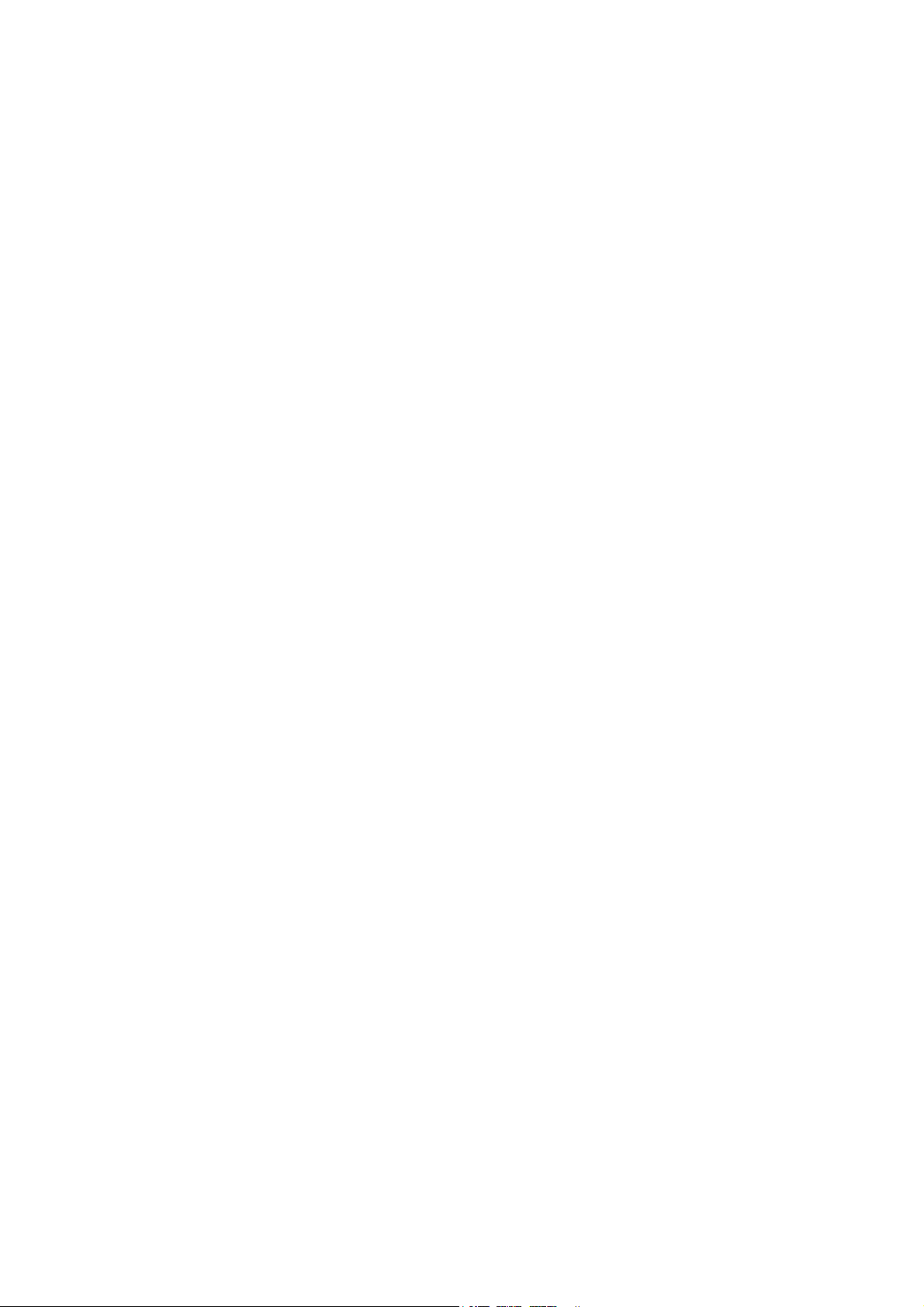
Inhoudsopgave
Nietjes plaatsen. . . . . . . . . . . . . . . . . . . . . . . . . . . . . . . . . . . . . . . . . . . . . . . . . . . . . . . . . . . . . . . . . . . . . . . . 175
Nietjes vervangen bij de geïntegreerde kantoorafwerkeenheid . . . . . . . . . . . . . . . . . . . . . . . . 175
Nietjes in de hoofdeenheid vervangen bij de LX-kantoorafwerkeenheid . . . . . . . . . . . . . . . . 177
Nietjes in de AVH-module vervangen bij de LX-kantoorafwerkeenheid . . . . . . . . . . . . . . . . . 179
9 Problemen oplossen
Berichten op het bedieningspaneel . . . . . . . . . . . . . . . . . . . . . . . . . . . . . . . . . . . . . . . . . . . . . . . . . . . . . . 182
Algemene problemen oplossen . . . . . . . . . . . . . . . . . . . . . . . . . . . . . . . . . . . . . . . . . . . . . . . . . . . . . . . . . . 183
Printer gaat niet aan. . . . . . . . . . . . . . . . . . . . . . . . . . . . . . . . . . . . . . . . . . . . . . . . . . . . . . . . . . . . . . . . 183
Het afdrukken duurt te lang . . . . . . . . . . . . . . . . . . . . . . . . . . . . . . . . . . . . . . . . . . . . . . . . . . . . . . . . . 184
De printer stelt zichzelf vaak opnieuw in of schakelt vaak uit . . . . . . . . . . . . . . . . . . . . . . . . . . 184
De printer maakt vreemde geluiden . . . . . . . . . . . . . . . . . . . . . . . . . . . . . . . . . . . . . . . . . . . . . . . . . 184
Problemen met 2-zijdig afdrukken . . . . . . . . . . . . . . . . . . . . . . . . . . . . . . . . . . . . . . . . . . . . . . . . . . . 184
Fout in scanner . . . . . . . . . . . . . . . . . . . . . . . . . . . . . . . . . . . . . . . . . . . . . . . . . . . . . . . . . . . . . . . . . . . . . 185
Papierstoringen oplossen . . . . . . . . . . . . . . . . . . . . . . . . . . . . . . . . . . . . . . . . . . . . . . . . . . . . . . . . . . . . . . . 186
Papierstoringen in lade 1, lade 2, lade 3 of lade 4 oplossen . . . . . . . . . . . . . . . . . . . . . . . . . . . . 187
Papierstoringen in lade 5 (handmatige invoer) oplossen . . . . . . . . . . . . . . . . . . . . . . . . . . . . . . 187
Papierstoringen in de AOD oplossen . . . . . . . . . . . . . . . . . . . . . . . . . . . . . . . . . . . . . . . . . . . . . . . . . 188
Papierstoringen achter klep A oplossen . . . . . . . . . . . . . . . . . . . . . . . . . . . . . . . . . . . . . . . . . . . . . . 190
Papierstoringen achter klep B oplossen. . . . . . . . . . . . . . . . . . . . . . . . . . . . . . . . . . . . . . . . . . . . . . . 191
Papierstoringen achter klep C oplossen. . . . . . . . . . . . . . . . . . . . . . . . . . . . . . . . . . . . . . . . . . . . . . . 192
Papierstoringen in de 2-zijdige module D oplossen . . . . . . . . . . . . . . . . . . . . . . . . . . . . . . . . . . . . 193
Papierstoringen achter klep E oplossen . . . . . . . . . . . . . . . . . . . . . . . . . . . . . . . . . . . . . . . . . . . . . . . 194
Papierstoringen in de geïntegreerde kantoorafwerkeenheid oplossen . . . . . . . . . . . . . . . . . . 195
Papierstoringen in de LX-kantoorafwerkeenheid oplossen . . . . . . . . . . . . . . . . . . . . . . . . . . . . . 196
Perforatorstoringen in de LX-kantoorafwerkeenheid oplossen . . . . . . . . . . . . . . . . . . . . . . . . . 197
Papierstoringen oplossen. . . . . . . . . . . . . . . . . . . . . . . . . . . . . . . . . . . . . . . . . . . . . . . . . . . . . . . . . . . . 199
Storingen bij nieten oplossen. . . . . . . . . . . . . . . . . . . . . . . . . . . . . . . . . . . . . . . . . . . . . . . . . . . . . . . . . . . . 202
Storingen bij nieten in de geïntegreerde kantoorafwerkeenheid oplossen . . . . . . . . . . . . . . 202
Storingen met de primaire nieteenheid in de LX-kantoorafwerkeenheid oplossen . . . . . . . 204
Storingen bij nieten in AVH-module van de LX-kantoorafwerkeenheid oplossen. . . . . . . . . 206
Problemen met de afdrukkwaliteit. . . . . . . . . . . . . . . . . . . . . . . . . . . . . . . . . . . . . . . . . . . . . . . . . . . . . . . 209
Problemen bij kopiëren en scannen . . . . . . . . . . . . . . . . . . . . . . . . . . . . . . . . . . . . . . . . . . . . . . . . . . . . . . 210
Problemen bij faxen . . . . . . . . . . . . . . . . . . . . . . . . . . . . . . . . . . . . . . . . . . . . . . . . . . . . . . . . . . . . . . . . . . . . 211
Problemen bij het verzenden van faxen . . . . . . . . . . . . . . . . . . . . . . . . . . . . . . . . . . . . . . . . . . . . . . 211
Problemen bij het ontvangen van faxen. . . . . . . . . . . . . . . . . . . . . . . . . . . . . . . . . . . . . . . . . . . . . . 212
Help-informatie . . . . . . . . . . . . . . . . . . . . . . . . . . . . . . . . . . . . . . . . . . . . . . . . . . . . . . . . . . . . . . . . . . . . . . . . 214
Berichten op het bedieningspaneel . . . . . . . . . . . . . . . . . . . . . . . . . . . . . . . . . . . . . . . . . . . . . . . . . . 214
Waarschuwingen . . . . . . . . . . . . . . . . . . . . . . . . . . . . . . . . . . . . . . . . . . . . . . . . . . . . . . . . . . . . . . . . . . . 214
Online Support Assistant (Online Support-assistent) . . . . . . . . . . . . . . . . . . . . . . . . . . . . . . . . . . 214
Webbronnen . . . . . . . . . . . . . . . . . . . . . . . . . . . . . . . . . . . . . . . . . . . . . . . . . . . . . . . . . . . . . . . . . . . . . . . 215
10 Printerspecificaties
Fysieke specificaties . . . . . . . . . . . . . . . . . . . . . . . . . . . . . . . . . . . . . . . . . . . . . . . . . . . . . . . . . . . . . . . . . . . . 218
Basiseenheid . . . . . . . . . . . . . . . . . . . . . . . . . . . . . . . . . . . . . . . . . . . . . . . . . . . . . . . . . . . . . . . . . . . . . . . 218
Basiseenheid met geïntegreerde kantoorafwerkeenheid . . . . . . . . . . . . . . . . . . . . . . . . . . . . . . 218
Basiseenheid met LX-kantoorafwerkeenheid en AVH-module . . . . . . . . . . . . . . . . . . . . . . . . . . 218
8
WorkCentre 7120/7125 Multifunctionele printer
Gebruikershandleiding

Omgevingsspecificaties. . . . . . . . . . . . . . . . . . . . . . . . . . . . . . . . . . . . . . . . . . . . . . . . . . . . . . . . . . . . . . . . . 219
Temperatuur . . . . . . . . . . . . . . . . . . . . . . . . . . . . . . . . . . . . . . . . . . . . . . . . . . . . . . . . . . . . . . . . . . . . . . . 219
Relatieve luchtvochtigheid . . . . . . . . . . . . . . . . . . . . . . . . . . . . . . . . . . . . . . . . . . . . . . . . . . . . . . . . . . 219
Elektrische specificaties . . . . . . . . . . . . . . . . . . . . . . . . . . . . . . . . . . . . . . . . . . . . . . . . . . . . . . . . . . . . . . . . . 220
Prestatiegegevens. . . . . . . . . . . . . . . . . . . . . . . . . . . . . . . . . . . . . . . . . . . . . . . . . . . . . . . . . . . . . . . . . . . . . . 221
Resolutie . . . . . . . . . . . . . . . . . . . . . . . . . . . . . . . . . . . . . . . . . . . . . . . . . . . . . . . . . . . . . . . . . . . . . . . . . . . 221
Afdruksnelheid . . . . . . . . . . . . . . . . . . . . . . . . . . . . . . . . . . . . . . . . . . . . . . . . . . . . . . . . . . . . . . . . . . . . . 221
Controllerspecificaties . . . . . . . . . . . . . . . . . . . . . . . . . . . . . . . . . . . . . . . . . . . . . . . . . . . . . . . . . . . . . . . . . . 222
Processor . . . . . . . . . . . . . . . . . . . . . . . . . . . . . . . . . . . . . . . . . . . . . . . . . . . . . . . . . . . . . . . . . . . . . . . . . . 222
Geheugen. . . . . . . . . . . . . . . . . . . . . . . . . . . . . . . . . . . . . . . . . . . . . . . . . . . . . . . . . . . . . . . . . . . . . . . . . . 222
Interface. . . . . . . . . . . . . . . . . . . . . . . . . . . . . . . . . . . . . . . . . . . . . . . . . . . . . . . . . . . . . . . . . . . . . . . . . . . 222
A Informatie over regelgeving
Fundamentele regelgeving. . . . . . . . . . . . . . . . . . . . . . . . . . . . . . . . . . . . . . . . . . . . . . . . . . . . . . . . . . . . . . 224
Verenigde Staten (FCC-regels). . . . . . . . . . . . . . . . . . . . . . . . . . . . . . . . . . . . . . . . . . . . . . . . . . . . . . . 224
Canada (regelgeving) . . . . . . . . . . . . . . . . . . . . . . . . . . . . . . . . . . . . . . . . . . . . . . . . . . . . . . . . . . . . . . . 224
Europese Unie. . . . . . . . . . . . . . . . . . . . . . . . . . . . . . . . . . . . . . . . . . . . . . . . . . . . . . . . . . . . . . . . . . . . . . 225
Informatie over ozon . . . . . . . . . . . . . . . . . . . . . . . . . . . . . . . . . . . . . . . . . . . . . . . . . . . . . . . . . . . . . . . 225
Overige regelgeving . . . . . . . . . . . . . . . . . . . . . . . . . . . . . . . . . . . . . . . . . . . . . . . . . . . . . . . . . . . . . . . . 225
Regelgeving met betrekking tot het kopiëren van documenten . . . . . . . . . . . . . . . . . . . . . . . . . . . . 226
Verenigde Staten . . . . . . . . . . . . . . . . . . . . . . . . . . . . . . . . . . . . . . . . . . . . . . . . . . . . . . . . . . . . . . . . . . . 226
Canada . . . . . . . . . . . . . . . . . . . . . . . . . . . . . . . . . . . . . . . . . . . . . . . . . . . . . . . . . . . . . . . . . . . . . . . . . . . . 227
Andere landen . . . . . . . . . . . . . . . . . . . . . . . . . . . . . . . . . . . . . . . . . . . . . . . . . . . . . . . . . . . . . . . . . . . . . 228
Regelgeving met betrekking tot het faxen van documenten. . . . . . . . . . . . . . . . . . . . . . . . . . . . . . . 229
Verenigde Staten . . . . . . . . . . . . . . . . . . . . . . . . . . . . . . . . . . . . . . . . . . . . . . . . . . . . . . . . . . . . . . . . . . . 229
Canada . . . . . . . . . . . . . . . . . . . . . . . . . . . . . . . . . . . . . . . . . . . . . . . . . . . . . . . . . . . . . . . . . . . . . . . . . . . . 231
Europa. . . . . . . . . . . . . . . . . . . . . . . . . . . . . . . . . . . . . . . . . . . . . . . . . . . . . . . . . . . . . . . . . . . . . . . . . . . . . 231
Zuid-Afrika . . . . . . . . . . . . . . . . . . . . . . . . . . . . . . . . . . . . . . . . . . . . . . . . . . . . . . . . . . . . . . . . . . . . . . . . . 232
Veiligheidsinformatiebladen . . . . . . . . . . . . . . . . . . . . . . . . . . . . . . . . . . . . . . . . . . . . . . . . . . . . . . . . . . . . 233
Energiespaarstand . . . . . . . . . . . . . . . . . . . . . . . . . . . . . . . . . . . . . . . . . . . . . . . . . . . . . . . . . . . . . . . . . . . . . 234
Inhoudsopgave
B Recycling en weggooien
Richtlijnen en informatie. . . . . . . . . . . . . . . . . . . . . . . . . . . . . . . . . . . . . . . . . . . . . . . . . . . . . . . . . . . . . . . . 236
Alle landen . . . . . . . . . . . . . . . . . . . . . . . . . . . . . . . . . . . . . . . . . . . . . . . . . . . . . . . . . . . . . . . . . . . . . . . . . 236
Noord-Amerika . . . . . . . . . . . . . . . . . . . . . . . . . . . . . . . . . . . . . . . . . . . . . . . . . . . . . . . . . . . . . . . . . . . . . 236
Europese Unie. . . . . . . . . . . . . . . . . . . . . . . . . . . . . . . . . . . . . . . . . . . . . . . . . . . . . . . . . . . . . . . . . . . . . . 236
Andere landen . . . . . . . . . . . . . . . . . . . . . . . . . . . . . . . . . . . . . . . . . . . . . . . . . . . . . . . . . . . . . . . . . . . . . 238
Index
WorkCentre 7120/7125 Multifunctionele printer
Gebruikershandleiding
9

Inhoudsopgave
10
WorkCentre 7120/7125 Multifunctionele printer
Gebruikershandleiding
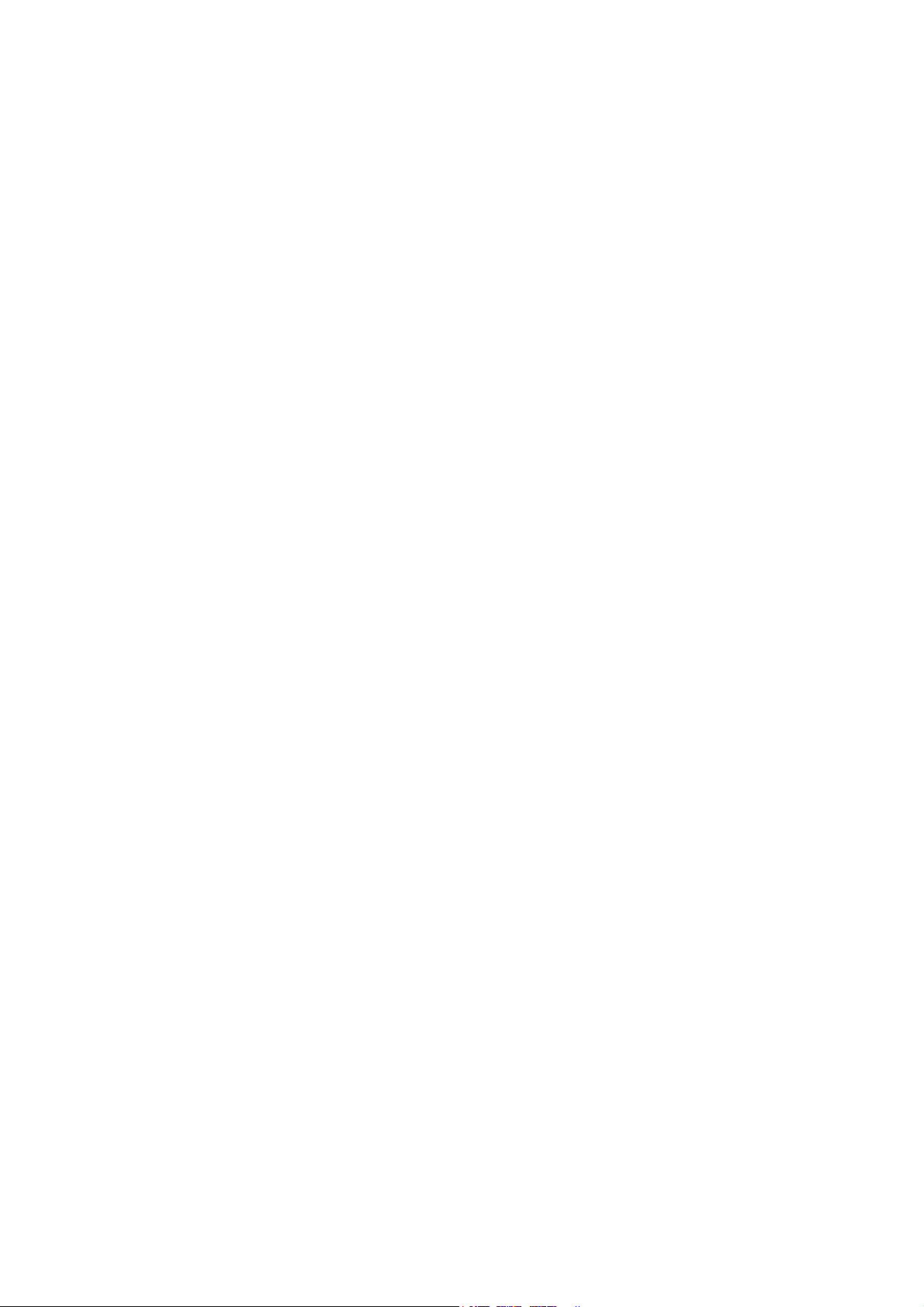
Veiligheid
In dit hoofdstuk worden de volgende onderwerpen behandeld:
• Veiligheid bij het gebruik van elektriciteit op pagina 12
• Veiligheid bij de bediening op pagina 14
• Veiligheid bij het onderhoud op pagina 16
• Printersymbolen op pagina 17
• Productveiligheidscertificering op pagina 18
• Contactinformatie over milieu-, gezondheids- en veiligheidsaspecten op pagina 19
De printer en de aanbevolen verbruiksartikelen zijn getest en voldoen aan strikte veiligheidsnormen. Als
u de volgende informatie in acht neemt, bent u verzekerd van een ononderbroken veilige werking van
uw printer.
1
WorkCentre 7120/7125 Multifunctionele printer
Gebruikershandleiding
11

Veiligheid
Veiligheid bij het gebruik van elektriciteit
WAARSCHUWINGEN:
• Duw geen voorwerpen, zoals paperclips of nietjes, in sleuven en openingen van de printer.
Aanraking van een punt dat onder spanning staat of kortsluiting van een onderdeel kan
brand of een elektrische schok als gevolg hebben.
• Verwijder geen kleppen of beschermplaten die met schroeven zijn bevestigd, tenzij u
optionele apparatuur installeert en specifieke instructies hebt ontvangen om dit te doen.
Als u dergelijke installaties uitvoert, moet u de printer UITSCHAKELEN. Haal het netsnoer
uit het stopcontact als u kleppen of beschermplaten verwijdert om optionele apparatuur
te installeren. Buiten de door de gebruiker te installeren opties, bevinden zich achter deze
kleppen geen onderdelen die u kunt reinigen of die onderhoud nodig hebben.
De printer moet vóór het verwijderen van het netsnoer worden uitgeschakeld. Raadpleeg Printer
uitschakelen op pagina 42 voor instructies over het uitschakelen van de printer.
De volgende situaties vormen een gevaar voor uw veiligheid:
• Het netsnoer is beschadigd of gerafeld.
• Er is vloeistof in de printer terechtgekomen.
• De printer is blootgesteld aan water.
Als een van deze situaties zich voordoet, gaat u als volgt te werk:
1. Zet de printer onmiddellijk uit.
2. Trek de stekker van het netsnoer uit het stopcontact.
3. Bel een erkende service-medewerker.
Stroomtoevoer
De printer moet worden gebruikt met het soort stroomtoevoer dat op het gegevensetiket van de
printer staat aangegeven. Als u niet zeker weet of uw elektriciteitsnetwerk aan de vereisten voldoet,
dient u contact op te nemen met een erkende elektricien voor advies.
WAARSCHUWING: Deze printer moet worden aangesloten op een geaard stroomcircuit.
Deze printer wordt geleverd met een geaarde stekker. Deze stekker past alleen in een geaard
stopcontact. Dit is ten behoeve van de veiligheid. Als het u niet lukt de stekker in het stopcontact
te steken, neemt u contact op met een erkende elektricien om het stopcontact te laten vervangen.
Netsnoer
• Sluit de apparaat altijd aan op een goed geaard stopcontact. Laat bij twijfel het stopcontact
controleren door een erkende elektricien.
• Gebruik het netsnoer dat bij de printer wordt geleverd.
• Sluit de printer niet via een adapter aan op een stopcontact dat niet is geaard.
• Gebruik geen verlengsnoer of verdeeldoos.
12
WorkCentre 7120/7125 Multifunctionele printer
Gebruikershandleiding

Veiligheid
• Plaats de printer niet op een plek waar mensen op het netsnoer kunnen gaan staan.
• Plaats geen voorwerpen op het netsnoer.
Het netsnoer is op een aansluitpunt achter op de printer aangesloten. Als het nodig is om de
stroomvoorziening naar de printer op te heffen, haalt u de stekker uit het stopcontact.
De printer moet vóór het verwijderen van het netsnoer worden uitgeschakeld. Raadpleeg Printer
uitschakelen op pagina 42 voor instructies over het uitschakelen van de printer.
Uitschakelen in noodgevallen
Indien één van de volgende omstandigheden zich voordoet, dient u de printer onmiddellijk
uit te schakelen en de stekker uit het stopcontact te nemen. Neem contact op met een erkende
Xerox-technicus om het probleem te verhelpen:
• De printer verspreidt ongewone geuren of maakt ongewone geluiden.
• Het netsnoer is beschadigd of gerafeld.
• Een aardlekschakelaar, een zekering of een andere veiligheidsvoorziening heeft de
stroomtoevoer onderbroken.
• Er is vloeistof in de printer terechtgekomen.
• De printer is blootgesteld aan water.
• Een ander onderdeel van de printer is beschadigd.
Te l efo o n ka b el
VOORZICHTIG: Om het risico op brand te verkleinen, dient u uitsluitend een telefoonkabel met
een doorsnede van 26 AWG (American Wire Gauge) of groter te gebruiken.
Laserveiligheid
Deze printer voldoet aan de prestatienormen voor laserproducten die door
overheidsinstanties en door nationale en internationale instanties zijn ingesteld, en
wordt officieel aangemerkt als een laserproduct van Klasse 1. De printer straalt geen
gevaarlijk licht uit, omdat de laserstraal volledig is ingesloten tijdens alle bewerkingen en
onderhoudswerkzaamheden die de gebruiker uitvoert.
WAARSCHUWING: Het gebruiken van knoppen, het maken van wijzigingen en het uitvoeren van
procedures die niet in deze handleiding worden beschreven, kunnen blootstelling aan gevaarlijke
straling tot gevolg hebben.
WorkCentre 7120/7125 Multifunctionele printer
Gebruikershandleiding
13

Veiligheid
Veiligheid bij de bediening
Uw printer en de bijbehorende verbruiksartikelen zijn getest en voldoen aan strenge
veiligheidseisen. Ze zijn onderzocht en goedgekeurd door veiligheidsinstanties en voldoen
aan de gestelde milieunormen.
Als u de volgende veiligheidsvoorschriften in acht neemt, bent u verzekerd van een ononderbroken
veilige werking van uw printer.
Printerlocatie
• Bedek of blokkeer de sleuven of openingen van de printer niet. Deze openingen zijn aangebracht
om de printer te ventileren en om oververhitting van de printer te voorkomen.
• Plaats de printer op een plek met voldoende ruimte voor bediening en
onderhoudswerkzaamheden.
• Plaats de printer in een stofvrije ruimte.
• Plaats of gebruik de printer niet in een zeer hete, koude of vochtige omgeving. Raadpleeg
Omgevingsspecificaties op pagina 219 voor omgevingsspecificaties voor de beste prestaties.
• Plaats de printer op een vlak, stevig en niet-vibrerend oppervlak dat sterk genoeg is om het
gewicht van de printer te dragen. Het basisgewicht van de printer zonder verpakkingsmateriaal is
ongeveer 115 kg (253,5 lb.).
• Plaats de printer niet in de buurt van een warmtebron.
• Plaats de printer niet direct in het zonlicht om te voorkomen dat lichtgevoelige onderdelen aan
het zonlicht worden blootgesteld.
• Plaats de printer niet op een plek waar deze direct aan de koude luchtstroom van de
airconditioning wordt blootgesteld.
Richtlijnen voor gebruik
Terwijl de printer bezig is met afdrukken:
• Verwijder nooit een papierinvoerlade die u via de printerdriver of het bedieningspaneel
hebt geselecteerd.
• Open de kleppen niet.
• Verplaats de printer niet.
• Houd handen, haar, stropdassen en dergelijke uit de buurt van de uitvoer- en invoerrol.
14
WorkCentre 7120/7125 Multifunctionele printer
Gebruikershandleiding

Veiligheid
Printerverbruiksartikelen
• Gebruik alleen verbruiksartikelen die specifiek voor de printer zijn ontwikkeld. Gebruik
van niet-geschikte materialen kan resulteren in slechte prestaties en gevaarlijke situaties.
• Volg alle waarschuwingen en aanwijzingen op die zijn aangegeven op, of geleverd bij de printer,
opties en toebehoren.
VOORZICHTIG: Het gebruik van niet-Xerox-verbruiksartikelen wordt afgeraden. Beschadigingen,
storingen of slechte prestaties als gevolg van het gebruik van niet-Xerox-verbruiksartikelen of het
gebruik van Xerox-verbruiksartikelen die niet voor deze printer zijn bestemd, vallen niet onder de
garantie, serviceovereenkomsten en de Total Satisfaction Guarantee (volle-tevredenheidsgarantie)
van Xerox. De Total Satisfaction Guarantee (volle-tevredenheidsgarantie) is beschikbaar in de
Verenigde Staten en Canada. De dekking in andere regio's kan afwijken. Neem voor informatie
contact op met uw Xerox-leverancier of het Xerox Welcome Centre.
WorkCentre 7120/7125 Multifunctionele printer
Gebruikershandleiding
15

Veiligheid
Veiligheid bij het onderhoud
• Probeer geen onderhoudsprocedures uit te voeren die niet specifiek zijn beschreven in de
documentatie die bij uw printer is geleverd.
• Gebruik geen schoonmaakmiddelen in spuitbussen. Gebruik voor het reinigen alleen een droge,
pluisvrije doek.
• Verbruiksartikelen of items voor routineonderhoud mogen niet worden verbrand. Ga voor
informatie over Xerox-recyclingprogramma's voor verbruiksartikelen naar www.xerox.com/gwa.
16
WorkCentre 7120/7125 Multifunctionele printer
Gebruikershandleiding

Printersymbolen
Symbool Beschrijving
Waarschuwing of Voorzichtig:
Het negeren van deze waarschuwing kan ernstig letsel of zelfs overlijden tot
gevolg hebben.
Het negeren van deze waarschuwing kan persoonlijk letsel of schade aan het
apparaat veroorzaken.
Heet oppervlak op of in de printer. Wees voorzichtig zodat lichamelijk letsel
wordt voorkomen.
Raak geen onderdelen aan met dit symbool. Hierdoor kunt u gewond raken.
Veiligheid
Ver b rand h e t item ni e t.
Heet oppervlak. Wacht de aangegeven tijd voordat u het oppervlak aanraakt.
WorkCentre 7120/7125 Multifunctionele printer
Gebruikershandleiding
17
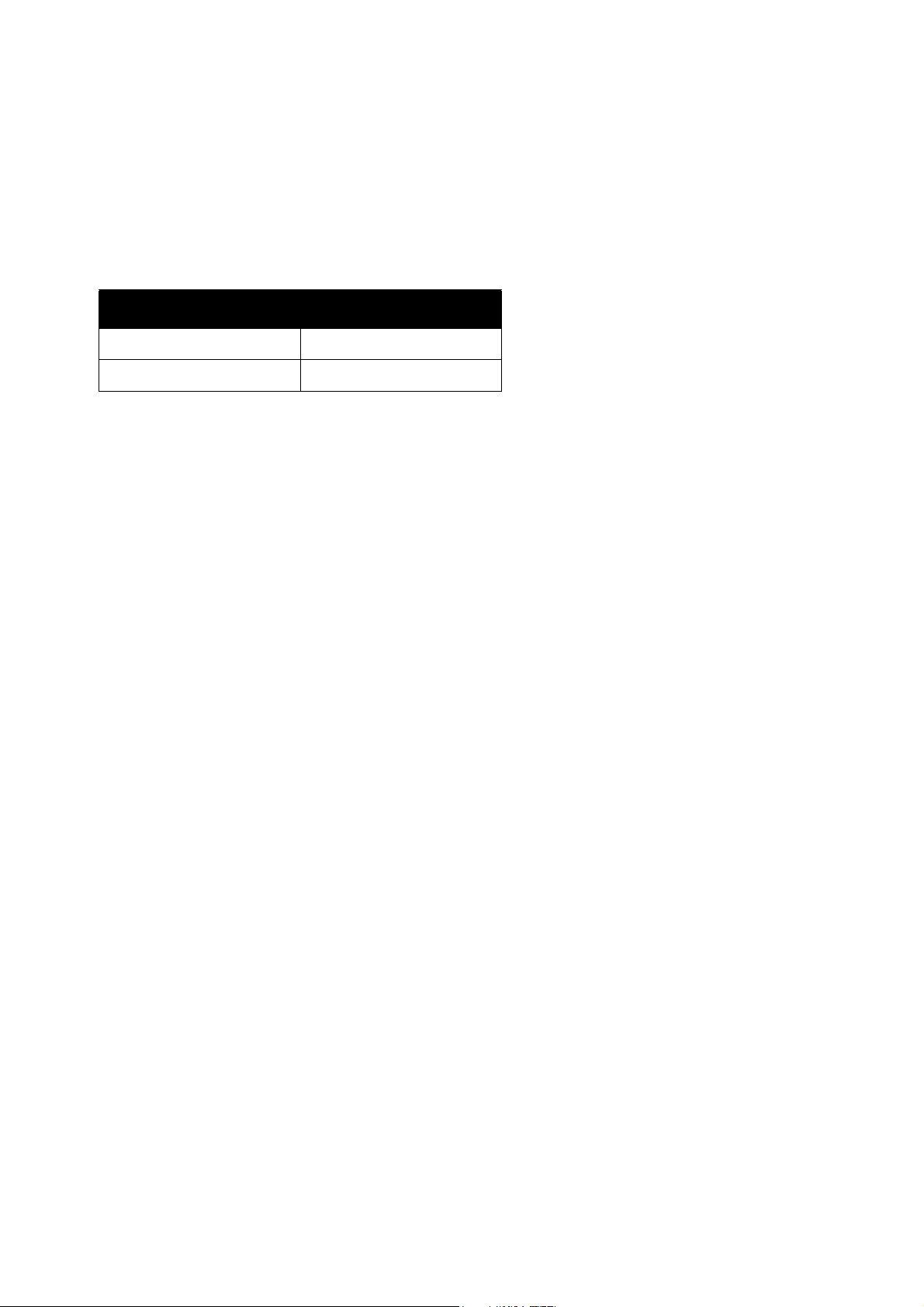
Veiligheid
Productveiligheidscertificering
Dit product is gecertificeerd door de volgende instantie op basis van de
onderstaande veiligheidsstandaarden:
Instantie Standaard
CSA UL60950
CSA IEC60950
18
WorkCentre 7120/7125 Multifunctionele printer
Gebruikershandleiding

Veiligheid
Contactinformatie over milieu-, gezondheids- en
veiligheidsaspecten
Voor meer informatie over de milieu-, gezondheids- en veiligheidsaspecten van dit Xerox-product en de
verbruiksartikelen, kunt u contact opnemen met:
VS: 1-800-828-6571
Canada: 1-800-828-6571
www.xerox.com/environment
Europa: +44 1707 353 434
www.xerox.com/environment_europe
WorkCentre 7120/7125 Multifunctionele printer
Gebruikershandleiding
19

Veiligheid
20
WorkCentre 7120/7125 Multifunctionele printer
Gebruikershandleiding

Toepassingen
In dit hoofdstuk worden de volgende onderwerpen behandeld:
• Voordat u de printer gebruikt op pagina 22
• Onderdelen van de printer op pagina 23
• Printerconfiguraties op pagina 31
• Bedieningspaneel op pagina 34
• Meer informatie op pagina 37
2
WorkCentre 7120/7125 Multifunctionele printer
Gebruikershandleiding
21
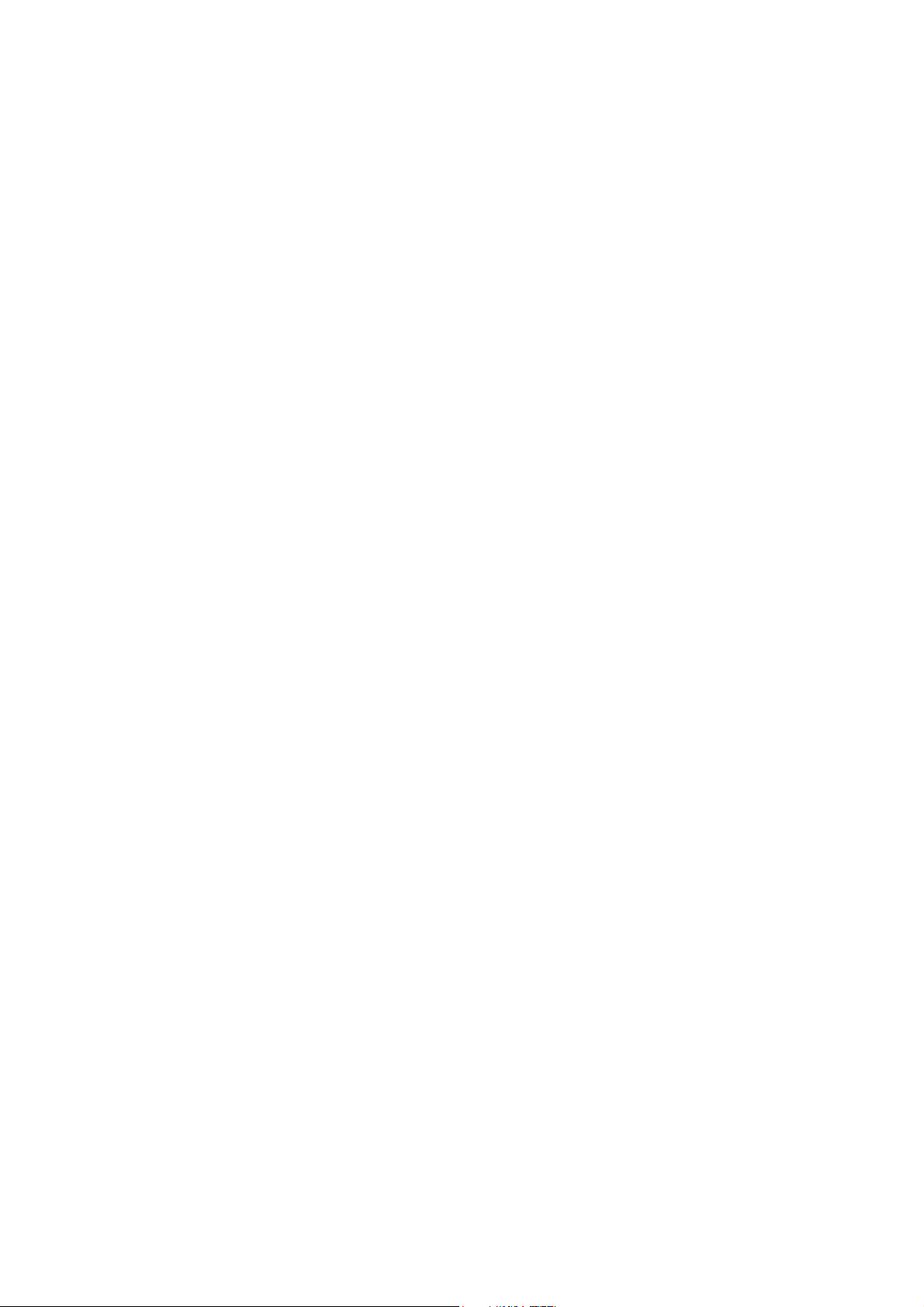
Toepassingen
Voordat u de printer gebruikt
Xerox Welcome Center
Als u hulp nodig hebt tijdens of na de installatie van het product, bezoekt u de website van Xerox voor
online oplossingen en ondersteuning.
www.xerox.com/office/worldcontacts
Als u meer hulp nodig hebt, neemt u contact op met onze experts van het Xerox Welcome Center.
Bij de installatie van het product hebt u mogelijk het telefoonnummer van een plaatselijke
vertegenwoordiger gekregen. Noteer dit telefoonnummer in de ruimte hieronder zodat u dit
later makkelijk kunt terugvinden.
Telefoonnummer van Welcome Center of plaatselijke vertegenwoordiger:
#______________________________________
Xerox US Welcome Center: 1-800-821-2797
Xerox Canada Welcome Center: 1-800-93-XEROX (1-800-939-3769)
Als u meer hulp nodig hebt bij het gebruik van uw printer:
1. Raadpleeg deze gebruikershandleiding.
2. Neem contact op met de getrainde operateur.
3. Bezoek onze website voor klanten op www.xerox.com/office/WC7120/7125support of neem
contact op met het Xerox Welcome Center.
Zorg dat u het serienummer van uw printer bij de hand hebt wanneer u contact opneemt met Xerox.
Het Welcome Center heeft de volgende informatie nodig: de aard van het probleem, het serienummer
van de printer, de foutcode (indien weergegeven) en de naam en plaats van uw bedrijf. Volg de
onderstaande stappen om het serienummer van uw printer op te zoeken.
1. Druk op het bedieningspaneel op Apparaatstatus.
2. Het tabblad Apparaatinformatie wordt weergegeven. Het serienummer staat aan de linkerkant
van het aanraakscherm.
Als het serienummer niet op het aanraakscherm van de printer kan worden afgelezen, staat het ook
aan de binnenkant van de printer. Open klep A aan de linkerkant van de printer. Het serienummer
bevindt zich aan de linkerkant.
22
WorkCentre 7120/7125 Multifunctionele printer
Gebruikershandleiding

Onderdelen van de printer
In dit gedeelte worden de volgende onderdelen behandeld:
• Aanzicht voorzijde/links op pagina 24
• Aanzicht achterzijde/rechts op pagina 25
• Aansluitoptie voor telefoon en fax op pagina 26
• AOD op pagina 27
• Interne onderdelen op pagina 28
• Optionele geïntegreerde kantoorafwerkeenheid op pagina 29
• Optionele LX-kantoorafwerkeenheid op pagina 30
Toepassingen
WorkCentre 7120/7125 Multifunctionele printer
Gebruikershandleiding
23
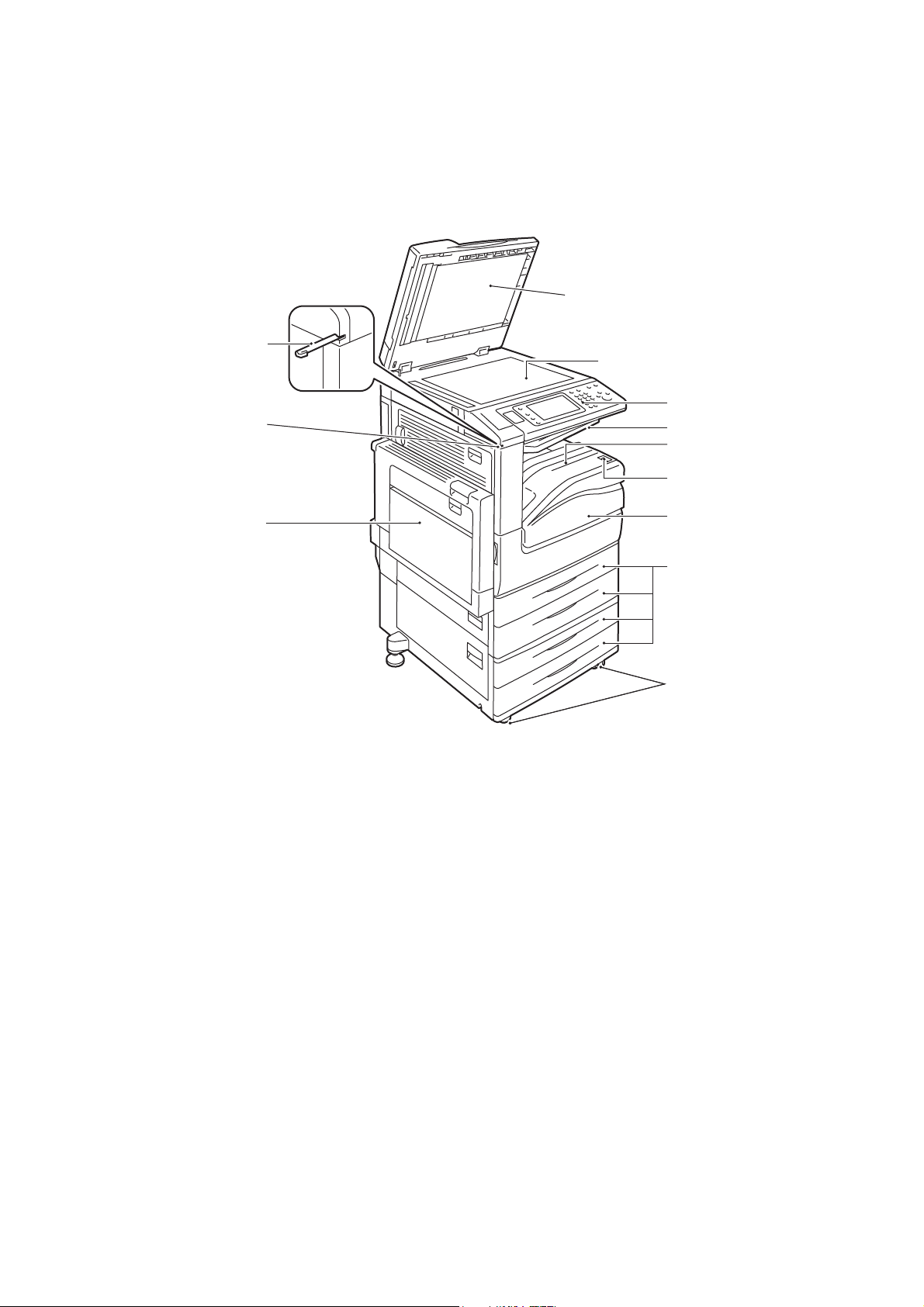
Toepassingen
5
6
7
8
9
10
1
3
4
2
11
wc7120-001
12
Aanzicht voorzijde/links
1. Documentklep 7. Voorklep
2. Glasplaat 8. Lade 1, 2, 3, 4
3. Bedieningspaneel 9. Vergrendelbare zwenkwielen
4. Middelste opvangbak boven 10. Lade 5 (handmatig)
5. Middelste opvangbak onder 11. Tekenpenhouder
6. Aan/uit-schakelaar 12. Tekenpen
24
WorkCentre 7120/7125 Multifunctionele printer
Gebruikershandleiding
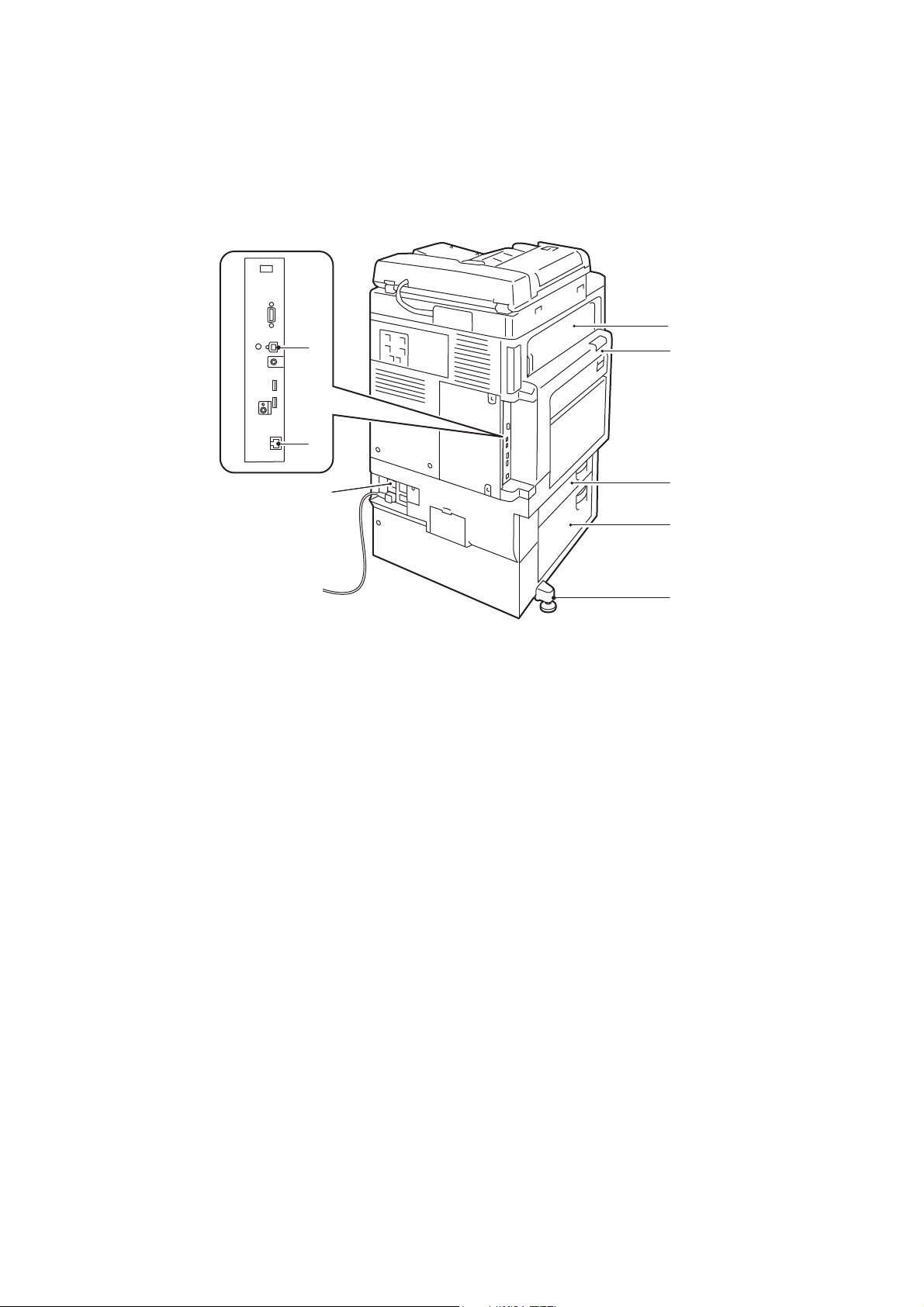
Aanzicht achterzijde/rechts
5
2
4
3
1
6
wc7120-002
8
7
Toepassingen
1. Klep E 5. Stelvoet
2. Klep A 6. Toets Reset
3. Klep B 7. USB-aansluiting
4. Klep C 8. Netwerkaansluiting
WorkCentre 7120/7125 Multifunctionele printer
Gebruikershandleiding
25
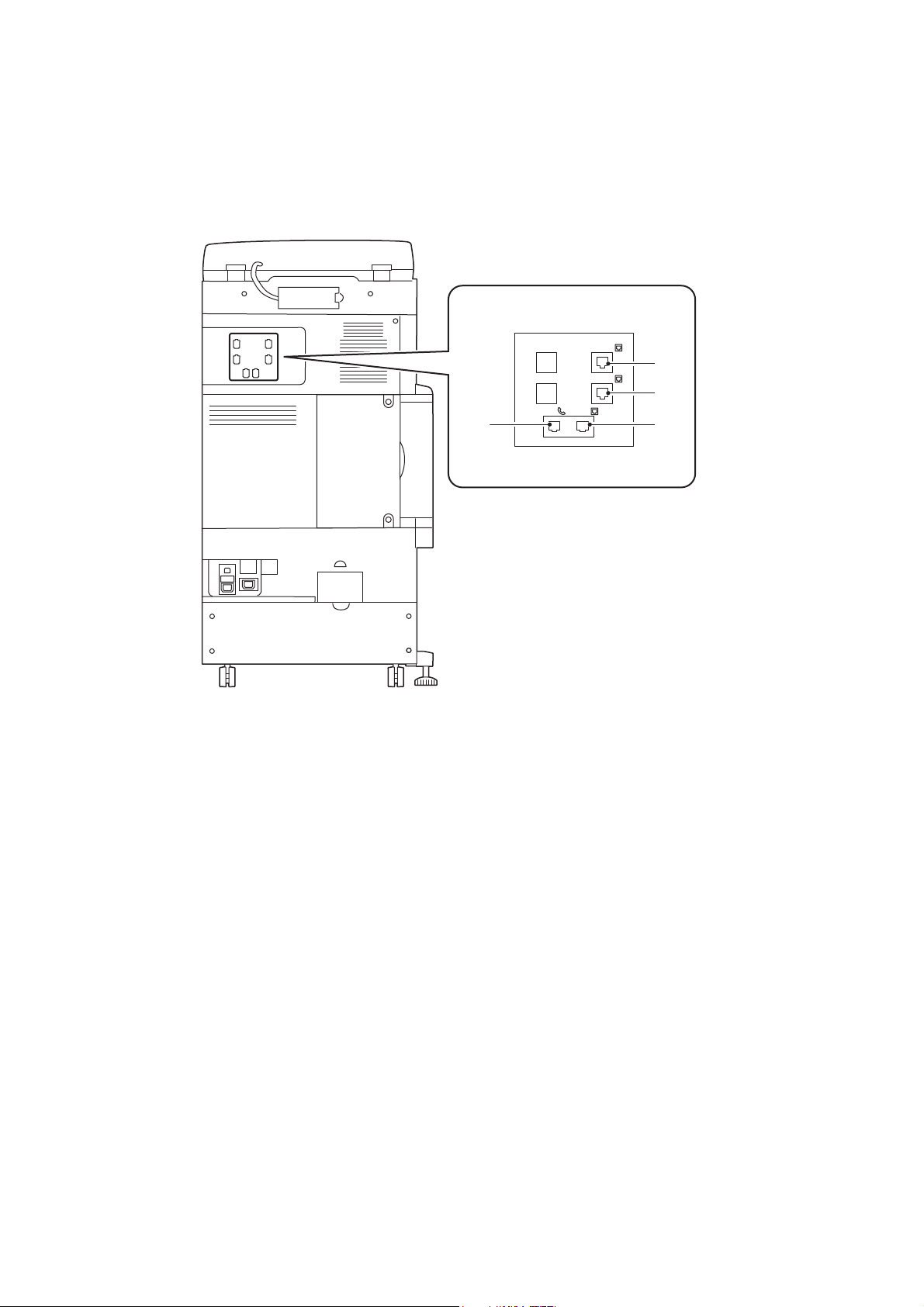
Toepassingen
wc7120-005
TEL LINE1
LINE2
LINE3
12
3
4
Aansluitoptie voor telefoon en fax
1. Telefoon 3. Lijn 2
2. Lijn 1 4. Lijn 3
26
WorkCentre 7120/7125 Multifunctionele printer
Gebruikershandleiding
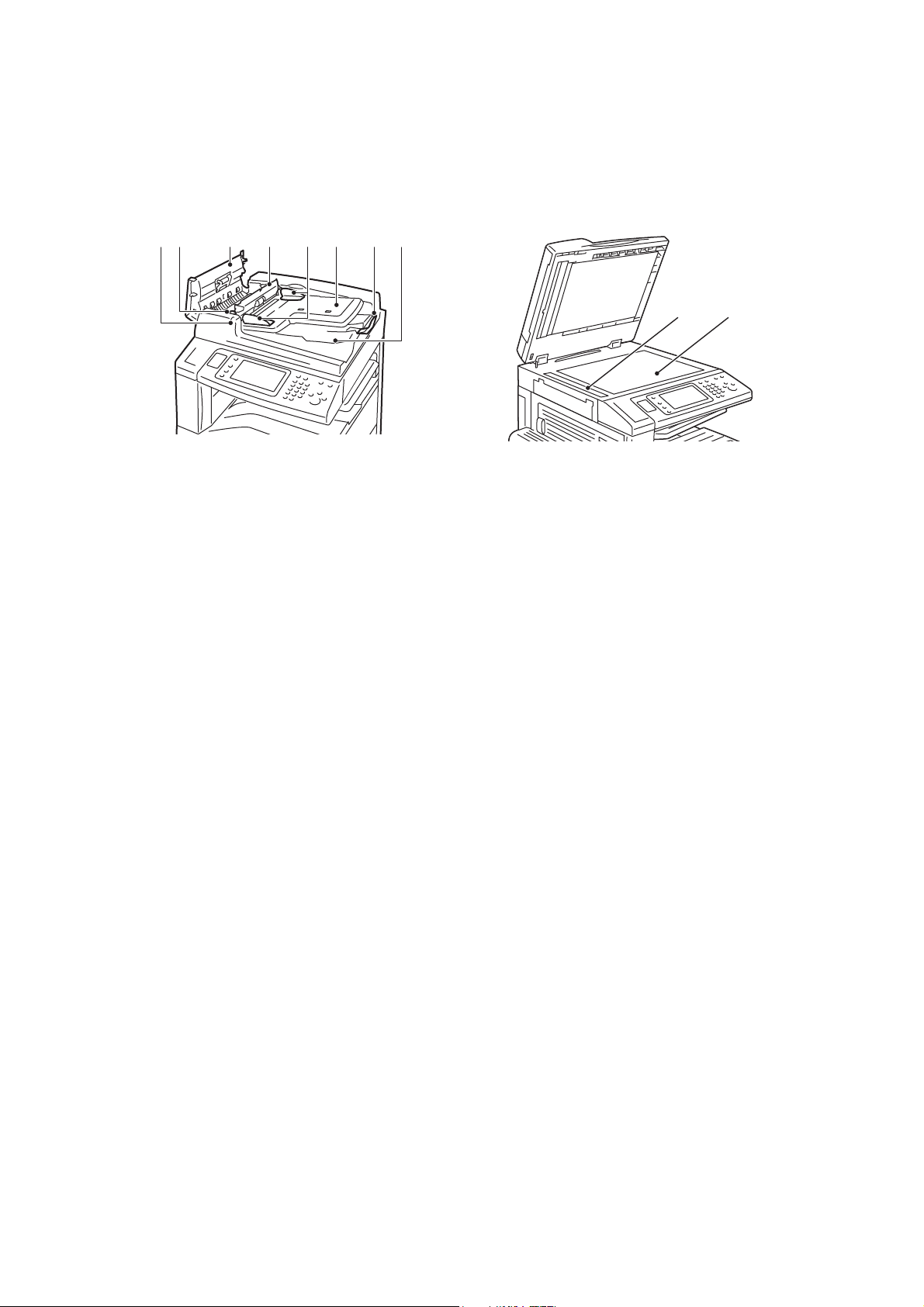
AOD
712 3 5 6 84
wc7120-004
9 10
wc7120-104
1. Bevestigingsindicator 6. AOD-bak
2. Hendel 7. Documentstopper
Toepassingen
3. Linkerklep 8. Documentenopvangbak
4. Binnenste klep 9. CVT-glasstrook
5. Documentgeleiders 10. Glasplaat
WorkCentre 7120/7125 Multifunctionele printer
Gebruikershandleiding
27
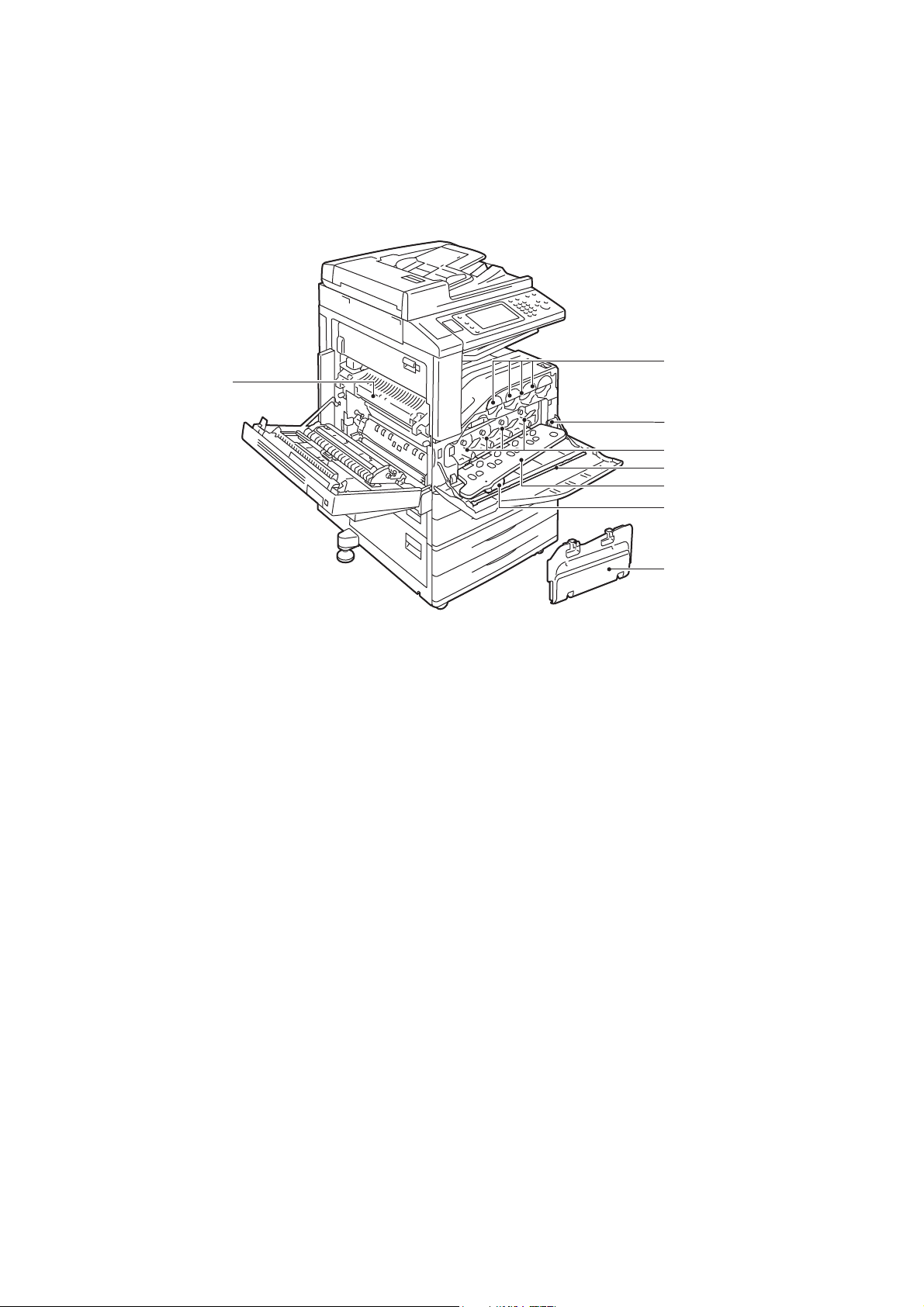
Toepassingen
1
2
3
5
6
8
7
4
wc7120-003
Interne onderdelen
1. Tonercassettes 5. Klep afdrukmodule
2. Hoofdschakelaar 6. Ontgrendelingshendel klep afdrukmodule
3. Afdrukmodules 7. Tonerafvalcontainer
4. Reinigingsbalk 8. Fusereenheid
28
WorkCentre 7120/7125 Multifunctionele printer
Gebruikershandleiding

Optionele geïntegreerde kantoorafwerkeenheid
2
1
4
5
wc7120-007
3
Toepassingen
1. Middelste opvangbak 4. Voorklep
2. Geïntegreerde kantoorafwerkeenheid 5. Bovenklep
3. Nietcassette
WorkCentre 7120/7125 Multifunctionele printer
Gebruikershandleiding
29

Toepassingen
3
4
5
6
7
8
9
10
14
13
12
2
11
wc7120-006
1
Optionele LX-kantoorafwerkeenheid
1. Bevestiging opvangbak 8. Primaire nietcassette
2. Katerneenheid (optioneel) 9. Voorklep
3. Zijklep katerneenheid 10. LX-kantoorafwerkeenheid
4. Katernnietcassette 11. Voorste transportklep
5. Bovenklep 12. Afvalbak voor perforator
6. Opvangbak afwerkeenheid 13. Perforator (optioneel)
7. Rileenheid (optioneel) 14. Transportklep afwerkeenheid/middelste
30
WorkCentre 7120/7125 Multifunctionele printer
Gebruikershandleiding
opvangbak

Toepassingen
Printerconfiguraties
• Standaardfuncties op pagina 31
• Configuraties op pagina 31
• Printeropties op pagina 32
Standaardfuncties
De printer biedt vele voorzieningen om aan uw afdruk- en kopieerbehoeften te beantwoorden:
• Mogelijkheden voor kopiëren, afdrukken en scannen naar e-mail
• Maximale afdruksnelheid van 20 pagina's per minuut voor afdrukken in zwart/wit en kleur
(op normaal papier van letter-formaat)
• 600 x 600 dpi
• Automatisch 2-zijdig afdrukken
• Kleurenaanraakscherm op bedieningspaneel
• Automatische duplexeenheid voor maximaal 110 vellen
•2 GB RAM-geheugen
• Externe interface
• Xerox Extensible Interface Platform (XEIP)
• Vaste schijf voor ondersteuning van speciale opdrachttypen, extra formulieren en macro's.
•PCL 6, PCL 5
• Aansluiting voor Ethernet 10/100Base-TX
Configuraties
De printer is leverbaar in twee configuraties.
Configuratie Beschrijving
Twee papierladen en onderstel Lade 1 en lade 2, voor maximaal 500 vellen per lade, voor
selecteerbare standaardformaten t/m A3, 11 x 17 inch.
Lade 5 (handmatige papierinvoer), voor maximaal 50 vellen,
voor aangepaste formaten t/m A3, 11 x 17 inch.
Vier papierladen Lade 1, lade 2, lade 3 en lade 4, voor maximaal 500 vellen per lade,
voor selecteerbare standaardformaten t/m A3, 11 x 17 inch.
Lade 5 (handmatige papierinvoer), voor maximaal 50 vellen, voor
aangepaste formaten t/m A3, 11 x 17 inch.
WorkCentre 7120/7125 Multifunctionele printer
Gebruikershandleiding
31

Toepassingen
Printeropties
Faxen
• Eén faxlijn met internetfax
• Drie faxlijnen met internetfax
•Serverfax
•VoIP-fax
Scannen
• Scanpakket (doorzoekbare PDF, PDF/XPS hoge compressie, miniatuurweergave)
• Scannen naar/afdrukken vanaf USB
Afwerking
• Geïntegreerde kantoorafwerkeenheid
• LX-kantoorafwerkeenheid met optionele perforator en AVH-module
• Handmatig nietapparaat
Beveiliging
• Databeveiligingspakket
•Xerox Secure Access Unified ID-systeem
• Op opdrachten gebaseerde netwerkaccountadministratie
• Common Access Card Authentication (CAC)
Overige
• PostScript
•Werkoppervlak
•Envelopinvoerlade
• Mediakaartlezer
Ga naar www.xerox.com/office/WC7120/7125supplies voor meer informatie over opties.
32
WorkCentre 7120/7125 Multifunctionele printer
Gebruikershandleiding

Toepassingen
Energiespaarstand
In de energiespaarstand wordt het stroomverbruik van de printer beperkt wanneer de printer
gedurende een vooraf ingestelde tijdsduur inactief is.
De printer schakelt over op de stand Laag stroomverbruik nadat een vooraf ingestelde tijdsduur
is verstreken. Als er daarna geen opdrachten naar de printer worden verzonden binnen een vooraf
ingesteld tijdsbestek, schakelt de printer over naar de slaapstand. Het aanraakscherm is donker en
de toets Energiespaarstand brandt in beide situaties.
Druk op de toets Energiespaarstand om de printer weer normaal te laten werken. Als er een
opdracht wordt ontvangen of als de printer via CentreWare Internet Services wordt gebruikt,
wordt de energiespaarstand ook opgeheven.
Voor meer informatie raadpleegt u de System Administrator Guide (Handleiding voor de
systeembeheerder) op www.xerox.com/office/WC7120/7125docs.
WorkCentre 7120/7125 Multifunctionele printer
Gebruikershandleiding
33

Toepassingen
wc7120-103
1
0
C
7
PQRS
4
GHI
2
ABC3DEF
5
JKL6MNO
8
TUV9WXYZ
#
1 3
11 101516
4 5
6
13 12
7
8
9
2
14
Bedieningspaneel
In dit gedeelte worden de volgende onderdelen behandeld:
• Indeling van het bedieningspaneel op pagina 34
• Printergegevens op pagina 35
Indeling van het bedieningspaneel
Item Beschrijving
1 Home Functies Druk op deze toets voor toegang tot functies als kopiëren, scannen en
faxen op het aanraakscherm.
2 Aanraakscherm Geeft informatie weer en geeft toegang tot printerfuncties.
3 Aan-/afmelden Druk op Aan-/afmelden voor toegang tot functies die met een
toegangscode zijn beveiligd. Voer vervolgens de gebruikersnaam
en toegangscode in met behulp van het toetsenbord op het
aanraakscherm. Druk nogmaals op Aan-/afmelden om u af te melden.
4 Taal Druk op deze toets om de taal op het aanraakscherm en van de
toetsenbordinstellingen te wijzigen.
5 Toets Energiespaarstand Als de printer in de Energiespaarstand staat, drukt u op deze toets om
de printer terug te zetten in de normale stand.
6 Afdrukken onderbreken Onderbreekt de huidige kopieeropdracht tijdelijk om een andere
opdracht met voorrang eerst te verwerken.
34
WorkCentre 7120/7125 Multifunctionele printer
Gebruikershandleiding

Toepassingen
Item Beschrijving
7 Alles wissen Druk deze toets tweemaal in om de huidige opdrachtinstellingen
te wissen. Druk op Bevestigen op het aanraakscherm om alle
opdrachtinstellingen terug te zetten op hun standaardwaarden.
8 Stop Druk op deze toets om een afdruk-, kopieer-, scan- of faxopdracht
te onderbreken. Druk op het aanraakscherm op Hervatten om door
te gaan met de opdracht, of op Verwijderen om de opdracht volledig
te annuleren.
9 Start Druk op deze toets om een kopieer-, scan- of faxopdracht te starten.
10 C Wist numerieke waarden of het laatst ingevoerde cijfer dat met behulp
van de alfanumerieke toetsen is ingevoerd.
11 Kiespauze Voegt een pauze in een faxnummer in.
12 Alfanumerieke toetsen Voer alfanumerieke informatie in.
13 Functies Druk op deze toets om op het aanraakscherm toegang te krijgen tot de
opties van de geselecteerde functie, zoals kopiëren, scannen en faxen.
14 Opdrachtstatus Druk op deze toets om de lijst met actieve en voltooide opdrachten op
het aanraakscherm weer te geven.
15 Apparaatstatus Druk op deze toets om onder andere de status van de verbruiksartikelen
en de printer op het aanraakscherm weer te geven.
16 USB-geheugenpoort Optionele USB-geheugenpoort
Printergegevens
Uw printer geeft statusinformatie weer op het aanraakscherm van het bedieningspaneel en in
afgedrukte overzichten. Op het aanraakscherm vindt u ook gebruiks- en factureringsgegevens.
Zie Facturerings- en gebruiksinformatie op pagina 167 voor meer informatie.
Opdrachtstatus
Opdrachtstatus weergeven zodat u opdrachten kunt controleren en beheren:
1. Druk op de toets Opdrachtstatus op het bedieningspaneel.
2. Druk op het tabblad Actieve opdrachten of Voltooide opdrachten.
3. Selecteer de gewenste categorie in de vervolgkeuzelijst Alle opdrachten.
4. Druk op de gewenste opdracht in de lijst om de details te bekijken. U kunt een
opdrachtenoverzicht afdrukken door op de toets Dit opdr.hist. overzicht afdr. of Dit
opdrachtoverzicht afdr. te drukken.
5. Voor meer opdrachttypen drukt u op het tabblad Beveil. afdrukopdr. + meer en kiest u
vervolgens uit:
• Beveiligde afdruk
•Proefset
• Uitgestelde afdruk
WorkCentre 7120/7125 Multifunctionele printer
Gebruikershandleiding
35

Toepassingen
•Kostenafdruk
• Openbare map
Overzichten
Overzichten kunnen via het bedieningspaneel worden afgedrukt.
Een overzicht afdrukken:
1. Druk op de toets Apparaatstatus op het bedieningspaneel.
2. Druk op Overzichten afdrukken en druk vervolgens op de gewenste categorie.
Opmerking: Het configuratie-overzicht biedt informatie over de huidige configuratie van uw
printer en is handig voor netwerkanalyse en oplossingen voor veelvoorkomende problemen.
3. Druk op het volgende scherm op het gewenste overzicht en druk vervolgens op de groene
toets Start.
Accountadministratie
Accountadministratie wordt gebruikt voor het bijhouden van facturering en het regelen van toegang
tot kopieer-, scan-, fax- en afdrukfuncties voor iedere gebruiker. Wanneer Accountadministratie is
ingeschakeld, moet iedere gebruiker een gebruikers-ID invoeren om een beheerde functie te kunnen
gebruiken. Beheerde functies zijn te herkennen aan het symbool met een slot en sleutel.
De systeembeheerder moet gebruikersaccounts maken en vervolgens
Accountadministratie configureren.
1. Druk op het aanraakscherm op de toets van de gewenste functie.
2. Het toetsenbord van het aanraakscherm wordt weergegeven. Typ de gebruikers-ID die u van de
systeembeheerder hebt gekregen en druk vervolgens op Enter.
De gebruikers-ID verschijnt rechtsboven in het aanraakscherm.
3. Om u af te melden, drukt u op Aan-/afmelden, drukt u op de gebruikers-ID en drukt u vervolgens
op Afmelden.
Voor meer informatie raadpleegt u de System Administrator Guide (Handleiding voor de
systeembeheerder) op www.xerox.com/office/WC7120/7125docs.
36
WorkCentre 7120/7125 Multifunctionele printer
Gebruikershandleiding

Toepassingen
Meer informatie
Raadpleeg de volgende bronnen voor meer informatie over uw printer en de mogelijkheden ervan.
Informatie Bron
Handleiding voor snel gebruik Geleverd bij de printer
Gebruikershandleiding (PDF) Software and Documentation disc (cd met software en
documentatie)
www.xerox.com/office/WC7120/7125docs
System Administrator Guide (Handleiding
voor de systeembeheerder)
Recommended Media List (Lijst met
aanbevolen media)
Hulpprogramma's voor printerbeheer www.xerox.com/office/WC7120/7125drivers
Online Support Assistant (Online
Support-assistent)
Technische ondersteuning www.xerox.com/office/WC7120/7125support
www.xerox.com/office/WC7120/7125docs
www.xerox.com/paper (Verenigde Staten)
www.xerox.com/europaper (Europa)
www.xerox.com/office/WC7120/7125support
WorkCentre 7120/7125 Multifunctionele printer
Gebruikershandleiding
37

Toepassingen
38
WorkCentre 7120/7125 Multifunctionele printer
Gebruikershandleiding

Installatie en instellingen
In dit hoofdstuk worden de volgende onderwerpen behandeld:
• Overzicht van installatie en instellingen op pagina 40
• Fysieke verbinding op pagina 40
• Printer inschakelen op pagina 40
• Printer uitschakelen op pagina 42
• De software installeren op pagina 44
• CentreWare Internet Services gebruiken op pagina 49
Zie ook:
Online Support Assistant (Online Support-assistent) op
www.xerox.com/office/WC7120/7125support.
System Administrator Guide (Handleiding voor de systeembeheerder) op
www.xerox.com/office/WC7120/7125docs
3
WorkCentre 7120/7125 Multifunctionele printer
Gebruikershandleiding
39

Installatie en instellingen
Overzicht van installatie en instellingen
Alvorens u de printer in gebruik kunt nemen, dient het volgende te worden uitgevoerd:
1. Controleer dat de printer goed is aangesloten en is ingeschakeld.
2. Installeer de softwaredrivers en hulpprogramma's.
3. Configureer de software.
Fysieke verbinding
U kunt de printer via een netwerk aansluiten. Voor de optionele fax is aansluiting op een werkende
en aparte faxtelefoonlijn vereist. Communicatiekabels worden niet bij de printer geleverd en moeten
apart worden aangeschaft.
De printer fysiek verbinden:
1. Sluit het netsnoer op de printer aan en steek de stekker in het stopcontact.
2. Sluit een uiteinde van een categorie 5 (of beter) Ethernet-kabel aan op de Ethernet-netwerkpoort
op de achterkant van de printer. Sluit het andere uiteinde van de kabel op uw netwerkpoort aan.
3. Als de faxoptie is geïnstalleerd, sluit u deze met een standaard RJ11-kabel aan op een
werkende telefoonlijn.
Printer inschakelen
De printer heeft twee aan/uit-schakelaars: de hoofdschakelaar achter het voorpaneel en de
aan/uit-schakelaar op de middelste opvangbak onder.
Stroomvoorziening inschakelen
De hoofdschakelaar regelt de stroomvoorziening naar het apparaat. Bij normaal gebruik van de printer
dient de stroomvoorziening te zijn ingeschakeld. Het apparaat mag alleen met behulp van de
hoofdschakelaar worden uitgezet wanneer een kabel op de printer wordt aangesloten of wanneer
de printer wordt gereinigd.
VOORZICHTIG:
• Schakel eerst de stroomvoorziening in met behulp van de hoofdschakelaar om te
voorkomen dat de interne vaste schijf van de printer beschadigd raakt of dat zich
een printerstoring voordoet.
• Zet de hoofdschakelaar niet in de uit-stand kort nadat u deze in de aan-stand hebt gezet.
Als u dat wel doet, kunt u de interne vaste schijf van de printer beschadigen of een
printerstoring veroorzaken.
40
WorkCentre 7120/7125 Multifunctionele printer
Gebruikershandleiding

1. Open het voorpaneel.
wc7120-015
wc7120-011
wc7120-008
wc7120-009
2. Zet de hoofdschakelaar in de aan-stand.
Installatie en instellingen
3. Sluit het voorpaneel.
4. Druk op de aan/uit-schakelaar op de middelste opvangbak onder om deze in de aan-stand te
zetten en de printer in te schakelen.
De printer heeft ongeveer 35 seconden nodig om op te warmen voordat het apparaat kan
worden gebruikt.
Opmerking: Wanneer de optionele LX-kantoorafwerkeenheid is aangesloten, bevindt
de aan/uit-schakelaar zich achter een doorzichtige plastic deur in het paneel van de
transportzone/middelste opvangbak van de afwerkeenheid.
Aan/uit-schakelaar Aan/uit-schakelaar bij optionele
LX-kantoorafwerkeenheid
WorkCentre 7120/7125 Multifunctionele printer
Gebruikershandleiding
41

Installatie en instellingen
wc7120-013
Printer uitschakelen
Druk op de aan/uit-schakelaar op de middelste opvangbak onder om deze in de uit-stand te zetten en
de printer uit te schakelen. Voordat de printer wordt uitgeschakeld vindt een interne verwerking plaats.
Opmerkingen:
• Wacht nadat een actieve opdracht is voltooid nog vijf seconden voordat u de
printer uitschakelt.
• Wanneer de optionele LX-kantoorafwerkeenheid is aangesloten, bevindt de
aan/uit-schakelaar zich achter een doorzichtige plastic deur in het paneel van
de transportzone/middelste opvangbak van de afwerkeenheid.
wc7120-012
Aan/uit-schakelaar Aan/uit-schakelaar bij optionele
LX-kantoorafwerkeenheid
Stroomvoorziening uitschakelen
De hoofdschakelaar regelt de stroomvoorziening naar het apparaat. Bij normaal gebruik van de
printer dient de stroomvoorziening te zijn ingeschakeld. Het apparaat mag alleen met behulp van de
hoofdschakelaar worden uitgezet wanneer een kabel op de printer wordt aangesloten of wanneer de
printer wordt gereinigd.
VOORZICHTIG:
• Zet de hoofdschakelaar niet in de uit-stand tijdens het verwerken van een opdracht of
wanneer het lampje van de energiespaarstand knippert. Als u dat wel doet, kunt u de
interne vaste schijf van de printer beschadigen of een printerstoring veroorzaken.
• Zet de hoofdschakelaar in de uit-stand voordat u de stekker van het netsnoer uit het
stopcontact verwijdert. Als u de stekker van het netsnoer uit het stopcontact verwijdert
terwijl de hoofdschakelaar in de aan-stand staat, kunt u de interne vaste schijf van de
printer beschadigen of een printerstoring veroorzaken.
42
WorkCentre 7120/7125 Multifunctionele printer
Gebruikershandleiding

Installatie en instellingen
wc7120-015
• Zet de hoofdschakelaar niet in de uit-stand kort nadat u deze in de aan-stand hebt gezet.
Als u dat wel doet, kunt u de interne vaste schijf van de printer beschadigen of een
printerstoring veroorzaken.
• Zet de hoofdschakelaar niet in de uit-stand kort nadat u de aan/uit-schakelaar in de uit-stand
hebt gezet. Als u dat wel doet, kunt u de interne vaste schijf van de printer beschadigen of
een printerstoring veroorzaken. Wacht 10 seconden nadat het aanraakscherm donker is
geworden voordat u de hoofdschakelaar in de uit-stand zet.
1. Zorg ervoor dat de aan/uit-schakelaar op de middelste opvangbak onder in de uit-stand staat.
2. Open het voorpaneel.
3. Zet de hoofdschakelaar in de uit-stand.
wc7120-014
4. Sluit het voorpaneel.
Netwerkadres toewijzen
Als het netwerk gebruik maakt van een DHCP-server, verkrijgt de printer automatisch een
netwerkadres. Voor informatie over het toewijzen van een statisch IP-adres, het configureren van
DNS-serverinstellingen of het configureren van andere TCP/IP-instellingen, raadpleegt u de System
Administrator Guide (Handleiding voor de systeembeheerder) op
www.xerox.com/office/WC7120/7125docs.
WorkCentre 7120/7125 Multifunctionele printer
Gebruikershandleiding
43

Installatie en instellingen
De software installeren
In dit gedeelte worden de volgende onderdelen behandeld:
• Vereisten van besturingssysteem op pagina 44
• Drivers en hulpprogramma's installeren - Windows op pagina 44
• Drivers en hulpprogramma's installeren - Macintosh op pagina 45
• UNIX- en Linux-drivers op pagina 48
Vereisten van besturingssysteem
• Windows XP, Vista, Windows Server 2003 of hoger.
• Macintosh: OS X versie 10.3 of hoger.
• UNIX en Linux: zie www.xerox.com/office/WC7120/7125drivers.
Drivers en hulpprogramma's installeren - Windows
Voor toegang tot alle functies van de printer, moet u:
• de Xerox-printerdriver installeren.
• de Xerox-scannerdriver installeren als de scanfunctie wordt gebruikt.
Een netwerkprinter installeren
Controleer voordat u de drivers gaat installeren of de stekker van de printer in het stopcontact is
gestoken, de printer is ingeschakeld en een geldig IP-adres heeft.
De driver installeren:
1. Plaats de Software and Documentation disc (cd met software en documentatie) in het cd-rom- of
dvd-station van uw computer.
2. Het installatieprogramma start automatisch, tenzij Autorun op uw computer is uitgeschakeld.
Opmerking: Als het installatieprogramma niet start, navigeert u naar uw cd-rom-station en
dubbelklikt u op Setup.exe. Als de Software and Documentation disc (cd met software en
documentatie) niet beschikbaar is, kunt u de nieuwste driver downloaden via
www.xerox.com/office/WC7120/7125drivers.
3. Als u de taal wilt wijzigen, klikt u op Language, selecteert u de gewenste taal in de lijst en klikt u
op OK.
4. Klik op Drivers installeren en klik dan op Printer- en scannerdrivers installeren.
5. Klik op Ik ga akkoord om de licentieovereenkomst te accepteren.
44
WorkCentre 7120/7125 Multifunctionele printer
Gebruikershandleiding

Installatie en instellingen
6. Selecteer de printer in de lijst met gevonden printers en klik op Installeren.
7. Als uw printer niet in de lijst met gevonden printers wordt weergeven:
a. Klik op IP-adres of DNS-naam boven in het venster.
b. Typ het adres of de naam van de printer en klik op Zoeken. Als het IP-adres niet verschijnt,
raadpleegt u Het IP-adres van de printer opzoeken op pagina 49.
c. Wanneer de printer in het venster wordt weergegeven, klikt u op Volgende.
8. Selecteer de gewenste printerdriver:
• PostScript
•PCL 5
•PCL 6
9. Als de scanfunctie wordt gebruikt, klikt u op de gewenste scannerdriver:
•TWAIN
•WIA
10. Als de scanfunctie wordt gebruikt, selecteert u Xerox-scanprogramma.
11. Klik op Installeren.
12. Als het installatieprogramma klaar is, klikt u op Voltooien.
Drivers en hulpprogramma's installeren - Macintosh
Voor toegang tot alle functies van de printer, moet u:
• de printer- en scannerdrivers installeren
• zo nodig de printer toevoegen
Controleer voordat u de drivers gaat installeren of de stekker van de printer in het stopcontact
is gestoken en of de printer is ingeschakeld, verbonden is met een actief netwerk en een geldig
IP-adres heeft.
Printer- en scannerdrivers installeren
Opmerking: De drivers voor de printer en de scanner worden gelijktijdig geïnstalleerd.
De printer- en scannerdrivers installeren:
1. Plaats de Software and Documentation disc (cd met software en documentatie) in het cd-rom- of
dvd-station van uw computer.
Opmerking: Als de Software and Documentation disc (cd met software en documentatie) niet
beschikbaar is, kunt u de nieuwste driver downloaden via
www.xerox.com/office/WC7120/7125drivers.
2. Open de map Mac en dan de map Mac OS 10.3+Universal PS.
3. Open WorkCentre 7120.dmg.
4. Open WorkCentre 7120 CD.
5. Klik drie keer op Doorgaan.
6. Klik op Ik ga akkoord om de licentieovereenkomst te accepteren.
7. Klik op Installeren.
WorkCentre 7120/7125 Multifunctionele printer
Gebruikershandleiding
45

Installatie en instellingen
8. Voer uw toegangscode in en klik op OK.
9. Als uw printer niet in de lijst met gevonden printers wordt weergeven:
a. Klik op Voer het netwerkadres of de naam van de printer in boven in het venster.
b. Typ het adres of de naam van de gewenste printer en wacht totdat de computer de printer
heeft gevonden. Als het IP-adres van de printer onbekend is, raadpleegt u Het IP-adres van de
printer opzoeken op pagina 49.
c. Klik op Doorgaan.
10. Klik op OK om het bericht over de printerwachtrij te accepteren.
11. Schakel indien gewenst de selectievakjes Printer instellen als standaard en Testpagina
afdrukken in.
12. Klik op Doorgaan en klik dan op Sluiten.
13. Klik op het menu Apple, open Systeemvoorkeuren en open dan Afdrukken en faxen.
14. Klik op het tabblad Afdrukken, selecteer de printer in de lijst en klik vervolgens op
Printer instellen.
15. Klik op Installeerbare opties en controleer dat de opties die op de printer zijn geïnstalleerd,
worden weergegeven.
16. Als u wijzigingen hebt aangebracht, klikt u op Wijzigingen toepassen, sluit u het venster en sluit u
Systeemvoorkeuren af.
De printer is nu gereed voor gebruik.
De printer toevoegen voor Macintosh OS X versie 10.3
1. Open de map Programma's en open dan de map Hulpprogramma's.
2. Open het Hulpprogramma Printerinstellingen.
3. Klik op Voeg toe.
4. Controleer of de eerste keuzelijst is ingesteld op Rendezvous voor een netwerkverbinding.
5. Klik op de printer.
6. Klik op Xerox in de keuzelijst Printermodel.
7. Klik op het printermodel en klik vervolgens op Toe vo e ge n .
Opmerking: Als de printer niet door het netwerk is gevonden, controleert u of de printer is
ingeschakeld en de Ethernet-kabel goed is aangesloten.
Aansluiten door het IP-adres van de printer op te geven:
1. Open de map Programma's en open dan de map Hulpprogramma's.
2. Open het Hulpprogramma Printerinstellingen.
3. Klik op Voeg toe.
4. Controleer of de eerste keuzelijst is ingesteld op Afdrukken via IP.
5. Klik op LPD/LPR, IPP of Socket/HP Jet Direct in de keuzelijst Printertype.
6. Typ het IP-adres van de printer in het veld Printeradres.
7. Klik op Xerox in de keuzelijst Printermodel.
8. Klik op het printermodel en klik vervolgens op Toe vo e ge n .
46
WorkCentre 7120/7125 Multifunctionele printer
Gebruikershandleiding

Installatie en instellingen
De printer toevoegen voor Macintosh OS X versie 10.4
1. Open het venster van Finder, klik op de map Programma's en klik dan op Systeemvoorkeuren.
Opmerking: Als het programma Systeemvoorkeuren in uw dock wordt weergegeven, klikt u op het
pictogram om Systeemvoorkeuren te openen.
2. Klik op Afdrukken en faxen en klik dan op Afdrukken.
3. Klik op de plus-knop onder de lijst met gevonden printers.
4. Klik op de standaardbrowser in het venster Printerbrowser.
5. Klik op de printer en klik vervolgens op Toe vo eg en .
Opmerking: Als de printer niet door het netwerk is gevonden, controleert u of de printer is
ingeschakeld en de Ethernet-kabel goed is aangesloten.
Aansluiten door het IP-adres van de printer op te geven:
1. Vanuit de map Programma's opent u Systeemvoorkeuren.
2. Klik op Afdrukken en faxen en klik dan op het tabblad Afdrukken.
3. Klik op de plus-knop onder de lijst met gevonden printers.
4. Klik op de IP-printer in het venster Printerbrowser.
5. Klik op IPP, Line Printer Daemon – LPD of HP Jet Direct – Socket.
6. Typ het IP-adres van de printer in het veld Adres.
7. Voer een naam in voor de printer.
8. Voer een locatie in voor de printer.
9. Klik op Xerox in de keuzelijst Druk af via.
10. Klik op het printermodel en klik vervolgens op Toe vo eg en .
De printer toevoegen voor Macintosh OS X versie 10.5
1. Open de map Programma's en dubbelklik dan op Systeemvoorkeuren.
2. Klik op Afdrukken en faxen.
3. Klik op de plus-knop onder de lijst met geïnstalleerde printers.
4. Voer het IP-adres of de hostnaam van de printer in.
5. Voer een wachtrijnaam voor uw printer in of laat dit leeg als u de standaardwachtrij
wilt gebruiken.
6. Klik op de printer en klik vervolgens op Toe vo eg en .
Opmerking: Als de printer niet door het netwerk is gevonden, controleert u of de printer is
ingeschakeld en de Ethernet-kabel goed is aangesloten.
Aansluiten door het IP-adres van de printer op te geven:
1. Klik op het pictogram Systeemvoorkeuren vanuit de map Programma's in uw dock.
2. Klik op Afdrukken en faxen.
3. Klik op de plus-knop onder de lijst met geïnstalleerde printers.
4. Klik op IP-printer.
5. Klik op IPP, Line Printer Daemon – LPD of HP Jet Direct – Socket.
6. Typ het IP-adres van de printer in het veld Adres.
WorkCentre 7120/7125 Multifunctionele printer
Gebruikershandleiding
47

Installatie en instellingen
7. Voer een naam in voor de printer.
8. Voer een locatie in voor de printer.
9. Klik op de gewenste driver in de keuzelijst Druk af via.
10. Klik op het printermodel en klik vervolgens op Toe vo eg en .
UNIX- en Linux-drivers
Ondersteunde drivers voor UNIX en Linux zijn beschikbaar op
www.xerox.com/office/WC7120/7125drivers.
Voor meer informatie raadpleegt u de System Administrator Guide (Handleiding voor de
systeembeheerder) op www.xerox.com/office/WC7120/7125docs.
Overige drivers
Uitsluitend voor Windows zijn tevens de volgende drivers beschikbaar op:
www.xerox.com/office/WC7120/7125drivers.
• Xerox Global Print Driver™: hiermee kunt u afdrukken naar iedere PCL- of PostScript-printer op uw
netwerk, met inbegrip van printers van andere merken. De driver configureert zichzelf voor de printer
die u selecteert.
• Xerox Mobile Express Driver™: hiermee kunt u afdrukken naar iedere PostScript-printer op uw
netwerk, met inbegrip van printers van andere merken. Elke keer dat u afdrukt, configureert de
driver zichzelf voor de printer die u selecteert. Als u vaak naar dezelfde locaties reist, kunt u uw
favoriete printers in die locatie opslaan. De printerdriver onthoudt uw instellingen dan.
48
WorkCentre 7120/7125 Multifunctionele printer
Gebruikershandleiding

Installatie en instellingen
CentreWare Internet Services gebruiken
CentreWare Internet Services (CentreWare IS) biedt toegang tot de ingebouwde webserver van de
printer. Hiermee kunt u de printer op eenvoudige wijze via een webbrowser op een netwerkcomputer
beheren, configureren en bewaken.
Met CentreWare IS kunt u:
• toegang krijgen tot informatie over de printerstatus, configuratie en beveiligingsinstellingen.
• de status van verbruiksartikelen controleren vanaf uw computer.
• taakbeheer openen en gebruiken om afdrukkosten toe te wijzen en de aankoop van
verbruiksartikelen te plannen.
• bestanden van gescande documenten ophalen die in de printer zijn opgeslagen.
Opmerking: Enkele van de printerfuncties moeten met CentreWare IS worden ingeschakeld. Tenzij
uw systeembeheerder de printer heeft ontgrendeld, moet u zich aanmelden als beheerder om
toegang te krijgen tot deze instellingen.
Voor CentreWare IS is het volgende vereist:
• Een webbrowser en een TCP/IP-verbinding tussen de printer en het netwerk (in Windows-,
Macintosh- en UNIX-omgevingen).
• JavaScript moet in de webbrowser zijn ingeschakeld. Als JavaScript is uitgeschakeld, verschijnt er
een waarschuwingsbericht en functioneert CentreWare IS niet correct.
• TCP/IP en HTTP moeten zijn ingeschakeld op de printer.
Voor meer informatie raadpleegt u de System Administrator Guide (Handleiding voor de
systeembeheerder) op www.xerox.com/office/WC7120/7125docs.
Het IP-adres van de printer opzoeken
Voor gebruik van CentreWare IS is het IP-adres van de printer vereist. Als u het IP-adres van de printer
niet weet, maakt u een afdruk van het configuratie-overzicht. Het IP-adres van de printer staat vermeld
in het gedeelte Communicatie-instellingen.
Het configuratie-overzicht afdrukken:
1. Druk op het bedieningspaneel op de toets Apparaatstatus.
2. Druk op het tabblad Apparaatinformatie en druk dan op Overzichten afdrukken.
3. Druk op Afdrukoverzichten, vervolgens op Configuratie-overzicht en daarna op de groene toets
Start op het bedieningspaneel.
4. Druk op Sluiten als het overzicht is afgedrukt.
CentreWare IS openen
1. Zorg ervoor dat uw printer is ingeschakeld.
2. Open een webbrowser vanaf uw computer.
3. Typ het IP-adres van de printer in het adresveld van de webbrowser.
Het openingsscherm van CentreWare IS verschijnt.
WorkCentre 7120/7125 Multifunctionele printer
Gebruikershandleiding
49

Installatie en instellingen
50
WorkCentre 7120/7125 Multifunctionele printer
Gebruikershandleiding

Afdrukken
In dit hoofdstuk worden de volgende onderwerpen behandeld:
• Afdrukken - overzicht op pagina 52
• Ondersteunde media op pagina 53
• Media plaatsen op pagina 55
• Afdrukken op speciale media op pagina 63
• Afdrukopties selecteren op pagina 66
• Op beide zijden van het papier afdrukken op pagina 71
• Papier selecteren op pagina 73
• Meerdere pagina's op één vel papier afdrukken (N op 1) op pagina 74
• Katernen afdrukken op pagina 75
• Kleurcorrecties gebruiken op pagina 78
• Afdrukken in zwart/wit op pagina 80
• Invoegpagina's afdrukken op pagina 83
• Omslagen afdrukken op pagina 81
• Afwijkende documentpagina's afdrukken op pagina 84
• Schalen op pagina 86
• Watermerken afdrukken op pagina 87
• Spiegelbeelden afdrukken in Windows op pagina 89
• Aangepaste formaten maken en opslaan op pagina 90
• Berichtgeving voltooide opdrachten voor Windows op pagina 91
• Afdrukken vanaf een USB-stick op pagina 92
• Afdrukken vanaf de mediakaartlezer op pagina 93
• Speciale opdrachttypen afdrukken op pagina 94
4
WorkCentre 7120/7125 Multifunctionele printer
Gebruikershandleiding
51

Afdrukken
Afdrukken - overzicht
1. Selecteer relevante media.
2. Plaats media in de lade. Geef op het aanraakscherm van de printer het formaat, de kleur en de
soort op.
3. Open de printerinstellingen in uw software-applicatie. In de meeste software-applicaties kunt u dit
doen door op CTRL+P (in Windows) of op CMD+P (in Macintosh) te drukken.
4. Selecteer uw printer in de lijst.
5. Open de printerdriverinstellingen door Eigenschappen of Voorkeuren te selecteren (Windows) of
Xerox-toepassingen te selecteren (Macintosh). De titel van de toets kan variëren afhankelijk van
de applicatie.
6. Pas de printerdriverinstellingen zo nodig aan en klik vervolgens op OK.
7. Klik op Afdrukken om de opdracht naar de printer te verzenden.
Zie ook:
Media plaatsen op pagina 55
Afdrukopties selecteren op pagina 66
Op beide zijden van het papier afdrukken op pagina 71
Afdrukken op speciale media op pagina 63
52
WorkCentre 7120/7125 Multifunctionele printer
Gebruikershandleiding

Afdrukken
Ondersteunde media
In dit gedeelte worden de volgende onderdelen behandeld:
• Aanbevolen media op pagina 53
• Algemene richtlijnen voor het plaatsen van media op pagina 53
• Media die de printer kunnen beschadigen op pagina 54
• Richtlijnen voor papieropslag op pagina 54
Deze printer kan verschillende typen media verwerken. Door de richtlijnen in dit gedeelte te volgen,
bereikt u de beste afdrukkwaliteit en voorkomt u papierstoringen.
Gebruik voor de beste resultaten de Xerox-afdrukmedia die worden aanbevolen voor uw printer.
Aanbevolen media
Er is een volledige lijst met aanbevolen soorten media beschikbaar:
• www.xerox.com/paper Recommended Media List (Lijst met aanbevolen media)
(Verenigde Staten)
• www.xerox.com/europaper Recommended Media List (Lijst met aanbevolen media) (Europa)
Media bestellen
Als u papier of andere speciale media wilt bestellen, kunt u contact opnemen met uw plaatselijke
vertegenwoordiger of gaat u naar: www.xerox.com/office/WC7120/7125supplies.
VOORZICHTIG: Beschadigingen die het gevolg zijn van het gebruik van niet-toegestane
papiersoorten en speciale media vallen niet onder de garantie, serviceovereenkomst of To ta l
Satisfaction Guarantee (volle-tevredenheidsgarantie) van Xerox. De Total Satisfaction Guarantee
(volle-tevredenheidsgarantie) is beschikbaar in de Verenigde Staten en Canada. De dekking in
andere regio's kan afwijken. Neem voor informatie contact op met uw Xerox-leverancier of het
Xerox Welcome Centre.
Algemene richtlijnen voor het plaatsen van media
Volg de onderstaande richtlijnen bij het plaatsen van papier en andere media in de juiste laden:
• Druk niet af op etiketvellen met ontbrekende etiketten.
• Gebruik alleen papieren enveloppen. Bedruk enveloppen alleen op één kant.
• Leg niet te veel papier in de papierladen.
• Pas de papiergeleiders aan het papierformaat aan.
• Zorg dat u de juiste papiersoort selecteert op het aanraakscherm van de printer nadat u het
papier in de lade hebt geplaatst.
WorkCentre 7120/7125 Multifunctionele printer
Gebruikershandleiding
53

Afdrukken
Media die de printer kunnen beschadigen
Op deze printer kunnen verschillende papier- en mediasoorten voor afdrukopdrachten worden gebruikt.
Het gebruik van bepaalde soorten media kan echter de afdrukkwaliteit negatief beïnvloeden, meer
papierstoringen dan normaal tot gevolg hebben of schade aan de printer veroorzaken.
Gebruik geen van de volgende media:
• Ruwe of poreuze media
• Inkjetpapier
• Niet voor laserprinter geschikt glanspapier of gecoat papier
• Gefotokopieerd papier
• Gevouwen of gekreukt papier
• Papier met uitgeknipte delen of perforaties
• Geniet papier
• Vensterenveloppen, enveloppen met metalen klemmen, naden op de zijkanten of plakranden
met beschermstrips
• Gewatteerde enveloppen
• Plastic media
Richtlijnen voor papieropslag
Het creëren van goede opslagomstandigheden voor uw papier en andere media draagt bij aan
optimale afdrukresultaten.
• Bewaar papier in een donkere, koele en relatief droge ruimte. Het meeste papier kan door
ultraviolet en zichtbaar licht worden beschadigd. Vooral ultraviolet licht, dat wordt gegenereerd
door de zon en tl-lampen, is heel schadelijk voor papier.
• De intensiteit en de duur waarmee papier aan zichtbaar licht wordt blootgesteld, moeten tot het
minimum worden beperkt.
• Zorg voor een constante omgevingstemperatuur en relatieve vochtigheidsgraad.
• Vermijd de opslag van papier op zolders of in keukens, garages of kelders. Dergelijke ruimten zijn
vaak vochtig.
• Papier moet vlak worden opgeslagen, hetzij op pallets, in kartonnen dozen, op planken of
in kasten.
• Bewaar geen voedsel of drank in de opslag-/verwerkingsruimte van het papier.
• Open verzegelde pakken papier pas wanneer u het papier in de printer wilt plaatsen. Laat
opgeslagen papier in de originele verpakking zitten. De papierverpakking is meestal aan de
binnenkant voorzien van een beschermlaag tegen vochtverlies of -toename.
• Sommige speciale media worden verpakt in hersluitbare plastic zakken. Laat de media in de
verpakking zitten tot u deze nodig hebt. Bewaar ongebruikte media in de verpakking en sluit
deze ter bescherming weer af.
54
WorkCentre 7120/7125 Multifunctionele printer
Gebruikershandleiding

Afdrukken
Media plaatsen
In dit gedeelte worden de volgende onderdelen behandeld:
• Papier in lade 1 t/m 4 plaatsen op pagina 55
• Papier in lade 5 (handmatige invoer) plaatsen op pagina 57
• Enveloppen in lade 5 (handmatige invoer) plaatsen op pagina 59
• Enveloppen in de enveloppeninvoer plaatsen op pagina 61
• Afdrukken op speciale media op pagina 63
Selecteer de juiste lade, afhankelijk van de media die u wilt gebruiken. Zie Aanbevolen media op
pagina 53 voor meer informatie.
Papier in lade 1 t/m 4 plaatsen
In lade 1, lade 2, lade 3 en lade 4 kunnen de volgende mediasoorten worden geplaatst:
• Gewoon papier
• Zijde 2 gewoon papier (papier dat al aan één zijde bedrukt is)
• Bankpostpapier
• Geperforeerd
• Briefhoofdpapier
• Zwaar papier
• Zijde 2 zwaar papier
• Extra zwaar papier
• Zijde 2 extra zwaar papier
• Extra zwaar papier plus
• Zijde 2 extra zwaar papier plus
• Kringlooppapier
• Etiketten
• Zware etiketten
• Extra zware etiketten
• Voorbedrukt
• Glanzend papier
• Zijde 2 glanzend papier
• Glanzend zwaar papier
• Zijde 2 glanzend papier
• Extra zwaar glanzend papier
• Zijde 2 extra zwaar glanzend papier
In lade 1, lade 2, lade 3 en lade 4 kunnen maximaal circa 560 vellen papier met een gewicht
van 80 g/m² en met een formaat van A5, 148 x 210 mm (5,5 x 8,3 inch) tot A3, 297 x 420 mm
(11 x 17 inch) worden geplaatst.
WorkCentre 7120/7125 Multifunctionele printer
Gebruikershandleiding
55

Afdrukken
wc7120-021
wc7120-031
De volgende aangepaste papierformaten worden ook ondersteund: breedte X tussen 182 en 432 mm
(7,2 x 17 inch) en lengte Y tussen 140 en 297 mm (5,5 x 11,6 inch). Aangepaste papierformaten
kunnen worden opgegeven in stappen van 1 mm.
In lade 1, lade 2, lade 3 en lade 4 kunnen papiergewichten van 60 g/m² tot 256 g/m² worden geplaatst.
Papier in lade 1, lade 2, lade 3 of lade 4 plaatsen:
1. Trek de papierlade naar u toe naar buiten.
WAARSCHUWING: Open niet alle laden tegelijk. De printer kan daardoor voorover kantelen en
letsel veroorzaken.
2. Voordat u het papier in de papierladen plaatst, waaiert u de randen van het papier even uit
om te voorkomen dat er vellen papier aan elkaar vast blijven zitten. Dit vermindert de kans
op papierstoringen.
3. Schuif de papierladegeleiders desgewenst verder naar buiten om het nieuwe papier te kunnen
plaatsen. Om de zij- en voorgeleiders aan te passen, knijpt u de geleiderhendel van elke geleider
in en schuift u de geleiders naar de nieuwe positie. Laat de hendel los om de geleider op zijn plaats
te vergrendelen.
wc7120-027
56
WorkCentre 7120/7125 Multifunctionele printer
Gebruikershandleiding

4. Plaats het papier tegen de linkerzijde van de lade.
wc7120-028
Opmerking: Zorg dat het papier niet boven de maximumvullijn uitkomt. Als dat wel gebeurt, kan er
een papierstoring optreden.
5. Stel de geleiders zo af dat deze de randen van de stapel papier raken.
Afdrukken
wc7120-029
6. Duw de lade helemaal in de printer.
7. Kies zo nodig het formaat, de soort of de kleur van het papier op het aanraakscherm van de
printer en druk vervolgens op Bevestigen.
8. Als u de mediasoort niet hebt gewijzigd, drukt u op Bevestigen op het aanraakscherm.
Papier in lade 5 (handmatige invoer) plaatsen
De lade voor handmatige invoer kan worden gebruikt voor vele verschillende mediasoorten en
aangepaste formaten. De lade is vooral bedoeld voor kleine opdrachten waarbij speciale media worden
gebruikt. De lade voor handmatige invoer bevindt zich aan de linkerkant van de printer. Er wordt een
ladeverlengstuk bijgeleverd voor groter papier. Nadat u papier in de lade voor handmatige invoer hebt
geplaatst, controleert u of de instellingen voor deze lade op het aanraakscherm overeenkomen met het
formaat en de soort van het geplaatste papier.
In lade 5 (handmatige invoer) kunnen de volgende papiersoorten worden geplaatst:
• Gewoon papier
• Zijde 2 gewoon papier
• Bankpostpapier
• Geperforeerd
• Briefhoofdpapier
• Zwaar papier
WorkCentre 7120/7125 Multifunctionele printer
Gebruikershandleiding
57

Afdrukken
wc7120-102
• Extra zwaar papier
• Zijde 2 extra zwaar papier
• Kringlooppapier
• Etiketten
• Zware etiketten
• Voorbedrukt
•Envelop
• Glanzend papier
• Zijde 2 glanzend papier
• Glanzend zwaar papier
• Zijde 2 glanzend papier
In lade 5 (handmatige invoer) kunnen maximaal circa 50 vellen papier met een gewicht van 80 g/m²
worden geplaatst.
In lade 5 (handmatige invoer) kan papier met een formaat variërend van A6, 100 x 148 mm
(3,9 x 5,8 inch) tot A3, 297 x 420 mm (11 x 17 inch) worden geplaatst.
De volgende aangepaste papierformaten worden ook ondersteund: breedte X tussen 98 en 432 mm
(3,8 x 17 inch) en lengte Y tussen 89 en 297 mm (3,5 x 11,6 inch). Aangepaste papierformaten kunnen
worden opgegeven in stappen van 1 mm.
In lade 5 (handmatige invoer) kunnen papiergewichten van 60 g/m² tot 216 g/m² worden geplaatst.
Papier in lade 5 (handmatige invoer) plaatsen:
1. Open lade 5 door deze naar buiten te draaien. Trek voor groter papier het ladeverlengstuk recht
naar buiten totdat dit niet verder kan.
58
WorkCentre 7120/7125 Multifunctionele printer
Gebruikershandleiding

Afdrukken
wc7120-024
wc7120-025
2. Plaats het papier met de korte of de lange kant eerst. Grotere papierformaten kunnen alleen met
de korte kant eerst worden ingevoerd.
3. Stel de geleiders zo af dat deze net de randen van de stapel papier raken.
Opmerking: Zorg dat het papier niet boven de maximumvullijn uitkomt. Als dat wel gebeurt, kan er
een papierstoring optreden.
4. Kies zo nodig het formaat, de soort of de kleur van het papier op het aanraakscherm van de
printer en druk vervolgens op Bevestigen.
5. Als u de mediasoort niet hebt gewijzigd, drukt u op Bevestigen op het aanraakscherm.
Enveloppen in lade 5 (handmatige invoer) plaatsen
In lade 5 (handmatige invoer) kunnen enveloppen van het formaat Monarch en Nr 10 Commercial
worden geplaatst.
In lade 5 (handmatige invoer) kunnen enveloppen met een papiergewicht van 75 g/m² tot 90 g/m²
worden geplaatst.
Enveloppen in lade 5 (handmatige invoer) plaatsen:
1. Voer de enveloppen in lade 5 (handmatige invoer) in.
2. Stel de geleiders zo af dat deze net de randen van de stapel raken.
Opmerking: Plaats geen enveloppen boven de maximale vullijn om papierstoringen te voorkomen.
3. Kies het envelopformaat op het aanraakscherm van de printer en druk vervolgens op Bevestigen.
WorkCentre 7120/7125 Multifunctionele printer
Gebruikershandleiding
59

Afdrukken
Enveloppeninvoer configureren
Opmerking: Met de optionele enveloppeninvoer kan een groter aantal enveloppen worden
verwerkt dan met de handmatige invoer. De enveloppeninvoer vervangt lade 1 in de printer
en moet vóór gebruik worden geconfigureerd. Als de enveloppeninvoer is geïnstalleerd, kan de
standaard lade 1 niet worden gebruikt.
De enveloppeninvoer configureren:
1. Haal lade 1 uit de printer.
2. Plaats de enveloppeninvoer op de plaats van lade 1 in de printer.
3. Druk op het bedieningspaneel op Aan-/afmelden.
4. Voer via het toetsenbord op het aanraakscherm admin in, druk op Volgende, voer 1111 in en
druk vervolgens op Enter.
5. Druk op de toets Apparaatstatus.
6. Druk op het tabblad Hulpprogramma's en druk vervolgens op Systeeminstellingen.
7. Druk op Instellingen veelgebruikte functies.
8. Schuif bij Toe pa s si ng en omlaag en druk vervolgens op Overige instellingen.
9. Druk bij Pagina op de pijl omlaag om pagina 2 of 3 weer te geven.
10. Druk op Configuratie lade 1 en druk vervolgens op Instellingen wijzigen.
11. Druk op Gekoppeld als envelopinvoer, druk op Opslaan en druk vervolgens op Sluiten.
12. Schuif bij To ep as si ng en omhoog en druk op Instellingen papierlade.
13. Druk op Kenmerken papierlade en druk vervolgens op Lade 1.
14. Druk op het selectievakje bij Envelopinvoer en druk vervolgens op Instellingen wijzigen.
15. Controleer of Papiersoort is ingesteld op Envelop.
16. Druk bij Papierformaat op het gewenste envelopformaat.
17. Druk op Opslaan, druk op Bevestigen en druk vervolgens tweemaal op Sluiten.
De enveloppeninvoer is nu klaar voor gebruik.
60
WorkCentre 7120/7125 Multifunctionele printer
Gebruikershandleiding

Afdrukken
wc7120-030
wc7120-033
Enveloppen in de enveloppeninvoer plaatsen
In de enveloppeninvoer kunnen enveloppen van het formaat Monarch, Nr. 10 Commercial, ISO
C-5 en DL worden geplaatst, alsmede enveloppen met een aangepast formaat van 148 x 241 mm
(5,8 x 9,5 inch) tot 98 x 162 mm (3,9 x 6,4 inch). Het formaat van de enveloppen moet op het
aanraakscherm worden ingesteld.
In de optionele enveloppeninvoer kunnen enveloppen met een papiergewicht van 75 g/m² tot 90 g/m²
worden geplaatst.
Enveloppen in de enveloppeninvoer plaatsen:
1. Trek de enveloppeninvoer naar buiten en naar u toe.
2. Schuif de papierladegeleiders desgewenst verder naar buiten om de nieuwe enveloppen te kunnen
plaatsen. Om de zij- en voorgeleiders aan te passen, knijpt u de geleiderhendel van elke geleider in
en schuift u de geleiders naar de nieuwe positie. Laat de hendel los om de geleider op zijn plaats
te vergrendelen.
WorkCentre 7120/7125 Multifunctionele printer
Gebruikershandleiding
61

Afdrukken
wc7120-032
wc7120-035
3. Plaats de enveloppen met de klep omlaag in de enveloppeninvoer. De kleppen moeten gesloten
zijn en langs de voorrand liggen, aan de linkerkant van de lade.
Opmerkingen:
• De zijde die omhoog wijst, wordt bedrukt.
• Zorg dat de enveloppen niet boven de maximumvullijn uitkomen. Als dat wel gebeurt,
kan er een storing optreden.
4. Stel de geleiders in de enveloppeninvoer zo af dat ze de randen van de stapel raken.
5. Duw de lade helemaal in de printer.
6. Als u het envelopformaat hebt gewijzigd, drukt u op Instellingen wijzigen op het aanraakscherm
van de printer, kiest u op het aanraakscherm het envelopformaat, drukt u op Opslaan en drukt u
vervolgens op Bevestigen.
7. Als u meer enveloppen van hetzelfde formaat plaatst, drukt u op Bevestigen op het aanraakscherm.
62
WorkCentre 7120/7125 Multifunctionele printer
Gebruikershandleiding

Afdrukken
Afdrukken op speciale media
In dit gedeelte worden de volgende onderdelen behandeld:
• Afdrukken op enveloppen op pagina 63
• Afdrukken op etiketten op pagina 64
• Afdrukken op glanspapier op pagina 64
• Aangepaste formaten maken en opslaan op pagina 90
Afdrukken op enveloppen
Er kan via lade 5 (handmatige invoer) of via de optionele enveloppeninvoer (op de plek van lade 1) op
enveloppen worden afgedrukt.
Richtlijnen
• Een geslaagd resultaat bij het afdrukken op enveloppen is afhankelijk van de kwaliteit en de
samenstelling van de enveloppen. Probeer een ander merk enveloppen als u niet de gewenste
resultaten behaalt.
• Zorg voor een constante omgevingstemperatuur en relatieve vochtigheidsgraad.
• Bewaar ongebruikte enveloppen altijd in de originele verpakking om te voorkomen dat ze te droog
of te vochtig worden. Als dat toch gebeurt, kan het de afdrukkwaliteit negatief beïnvloeden of
ertoe leiden dat de enveloppen kreuken. Als enveloppen te vochtig worden, kunnen ze vóór of
tijdens het afdrukken aan elkaar blijven plakken.
• Gebruik geen gewatteerde enveloppen.
Afdrukken op enveloppen:
1. Plaats de enveloppen in de gewenste lade.
2. In de printerdriver voert u een van de volgende handelingen uit:
• Selecteer Envelop als papiersoort.
• Selecteer Lade 5 (handmatige invoer) als papierbron.
• Zorg dat de optionele enveloppeninvoer op de plek van lade 1 zit en selecteer Lade 1
als papierbron.
Opmerking: Bij het afdrukken op enveloppen kunnen de enveloppen kreuken of in reliëf
worden bedrukt.
VOORZICHTIG: Gebruik nooit vensterenveloppen of enveloppen met metalen klemmen.
Deze kunnen de printer beschadigen. Beschadigingen die het gevolg zijn van het gebruik van
niet-ondersteunde enveloppen vallen niet onder de garantie, serviceovereenkomst of Tot a l
Satisfaction Guarantee (volle-tevredenheidsgarantie) van Xerox. De Total Satisfaction Guarantee
(volle-tevredenheidsgarantie) is beschikbaar in de Verenigde Staten en Canada. De dekking in
andere regio's kan afwijken. Neem voor informatie contact op met uw Xerox-leverancier of het
Xerox Welcome Centre.
WorkCentre 7120/7125 Multifunctionele printer
Gebruikershandleiding
63

Afdrukken
Afdrukken op etiketten
Er kan vanuit lade 1, 2, 3, 4 en 5 (handmatige invoer) op etiketten worden afgedrukt.
Richtlijnen
• Gebruik etiketten die voor laserprinters bedoeld zijn.
• Gebruik geen vinyletiketten.
• Gebruik geen etiketten met een droog kleefmiddel.
• Druk slechts op één zijde van een vel etiketten af.
• Gebruik geen vellen waarop etiketten ontbreken. Onvolledige vellen kunnen de printer beschadigen.
• Bewaar niet-gebruikte etiketten liggend in de originele verpakking. Laat de vellen met etiketten
in de oorspronkelijke verpakking zitten totdat u ze gaat gebruiken. Plaats ongebruikte vellen met
etiketten weer in de oorspronkelijke verpakking en sluit deze goed.
• Bewaar etiketten niet in zeer droge of vochtige, of zeer warme of koude omgevingen. Als u de
etiketten in extreme omstandigheden bewaart, kunnen ze kwaliteitsproblemen veroorzaken of de
printer laten vastlopen.
• Draai de stapel vellen regelmatig om. Als etiketten erg lang onder extreme omstandigheden zijn
opgeslagen, kunnen ze omkrullen en vastlopen in de printer.
Afdrukken op etiketten:
1. Plaats de etiketten in de gewenste lade.
2. In de printerdriver voert u een van de volgende handelingen uit:
• Selecteer Etiketten als papiersoort.
• Selecteer als papierbron de lade met daarin de etiketten.
Afdrukken op glanspapier
Er kan vanuit lade 1, 2, 3, 4 en 5 (handmatige invoer) op glanspapier worden afgedrukt.
Als u papier of andere speciale media wilt bestellen, kunt u contact opnemen met uw plaatselijke
vertegenwoordiger of gaat u naar: www.xerox.com/office/WC7120/7125supplies.
Richtlijnen
• Open verzegelde pakken glanspapier pas wanneer u het papier in de printer wilt plaatsen.
• Bewaar glanspapier plat in de originele verpakking.
• Verwijder al het overige papier uit de lade voordat u glanspapier plaatst.
• Plaats alleen de hoeveelheid glanspapier die u wilt gaan gebruiken en verwijder al het ongebruikte
papier uit de lade als u klaar bent met afdrukken. Plaats het ongebruikte glanspapier terug in de
oorspronkelijke verpakking en sluit de verpakking goed af voor later gebruik.
• Draai de stapel vellen regelmatig om. Als glanspapier erg lang is opgeslagen onder extreme
omstandigheden, kan het gaan omkrullen en vastlopen in de printer.
64
WorkCentre 7120/7125 Multifunctionele printer
Gebruikershandleiding

Procedure
1. Plaats het glanspapier in de gewenste lade.
2. In de printerdriver voert u een van de volgende handelingen uit:
• Selecteer Glanscoating als papiersoort.
• Selecteer als papierbron de lade met daarin het glanspapier.
Afdrukken
WorkCentre 7120/7125 Multifunctionele printer
Gebruikershandleiding
65

Afdrukken
Afdrukopties selecteren
Afdrukopties worden in Windows ingesteld in Voorkeursinstellingen voor afdrukken en in Macintosh
in Xerox-toepassingen. Afdrukopties bestaan onder meer uit instellingen voor 2-zijdig afdrukken,
pagina-opmaak en afdrukkwaliteit.
• Afdrukopties voor Windows op pagina 66
• Standaardafdrukopties voor Windows instellen op pagina 68
• Afdrukopties selecteren voor een specifieke opdracht in Windows op pagina 68
• Een set veelgebruikte afdrukopties opslaan in Windows op pagina 68
• Afwerkopties voor Windows selecteren op pagina 69
• Afdrukopties voor Macintosh op pagina 69
• Opties selecteren voor een specifieke opdracht in Macintosh op pagina 70
• Een set veelgebruikte afdrukopties opslaan in Macintosh op pagina 70
• Afwerkopties voor Macintosh selecteren op pagina 70
Afdrukopties voor Windows
De volgende tabel bevat een overzicht van afdrukopties die zijn gerangschikt in tabbladen in het
venster Voorkeursinstellingen voor afdrukken.
.
Ta bb l ad PCL 6-afdrukopties PostScript-afdrukopties
Papier/aflevering Opdrachttype
Papierformaat, papierkleur, papiersoort,
ladeselectie
2-zijdig afdrukken
Afwerking (als er een afwerkeenheid
is geïnstalleerd)
Afdrukkwaliteit
Afleveringsbestemming
Speciale pagina's Omslagen
Invoegingen
Afwijkende documentpagina's
Kleuropties
(Kleurcorrectie)
Automatische kleur
Zwart/witconversie
Kleuraanpassingen
Opdrachttype
Papierformaat, papierkleur, papiersoort
en ladeselectie
2-zijdig afdrukken
Afwerking (als er een afwerkeenheid
is geïnstalleerd)
Afdrukkwaliteit
Afleveringsbestemming
Omslagen
Invoegingen
Afwijkende documentpagina's
Automatische kleur
Zwart/witconversie
Kleuraanpassingen
66
WorkCentre 7120/7125 Multifunctionele printer
Gebruikershandleiding

Ta bb l ad PCL 6-afdrukopties PostScript-afdrukopties
Afdrukken
Opmaak/watermerk Pagina's per vel (N op 1)
Katernopmaak
Papierformaat katern, kantlijnen
Richting
2-zijdig afdrukken
Paginakaders katern
Watermerk
Geavanceerd Papier/aflevering
•Kopieën
•Sets
• Voorblad
• Sets staffelen
• Invoerrand - Handmatig invoer
Beeldopties
• Verkleinen/vergroten
• Conceptmodus
• Glansniveau
Geavanceerde afdruktoepassingen
Afdrukoptimalisering
TrueType-fontvervanging
TrueType-font downloaden
Pagina's per vel (N op 1)
Katernopmaak
Papierformaat katern, kantlijnen, bindrug
en verschuiving
Richting
2-zijdig afdrukken
Paginakaders katern
Watermer k
Papier/aflevering
• Kopieën
•Sets
• Voorblad
•Sets staffelen
• Invoerrand - Handmatig invoer
Beeldopties
• Verkleinen/vergroten
•Conceptmodus
• Glansniveau
• Gespiegelde aflevering
• PostScript-doorvoer
Katernopmaak
•Beeldvolgorde
Geavanceerde afdrukfuncties
Tru eType-fon tverva nging
TrueType-font d ownlo aden
PostScript-uitvoer
PostScript-taalniveau
Handler voor PostScript-fouten
Op alle tabbladen is help beschikbaar. Voor meer informatie over de opties in de Windows-printerdriver klikt u
op Help linksonder op het tabblad in het venster Eigenschappen of Voorkeursinstellingen voor afdrukken.
WorkCentre 7120/7125 Multifunctionele printer
Gebruikershandleiding
67

Afdrukken
Standaardafdrukopties voor Windows instellen
Wanneer u vanuit een willekeurige software-applicatie afdrukt, maakt de printer gebruik van de
instellingen die in het venster Voorkeursinstellingen voor de afdrukopdracht zijn opgegeven. U kunt
de meest gebruikte afdrukopties opgeven en opslaan, zodat u deze niet steeds hoeft te wijzigen als
uafdrukt.
Voorkeursinstellingen voor afdrukken wijzigen:
1. Klik in Windows op de toets Start, selecteer Instellingen en klik vervolgens op Printers
en faxapparaten.
2. Klik in het venster Printers en faxapparaten met de rechtermuisknop op het pictogram van
uw printer en klik vervolgens op Voorkeursinstellingen voor afdrukken.
3. Klik op de tabbladen in het venster Voorkeursinstellingen voor afdrukken, klik op de gewenste
instellingen en klik vervolgens op OK.
Opmerking: Voor meer informatie over de afdrukopties in Windows klikt u op Help linksonder
op het tabblad in het venster Voorkeursinstellingen voor afdrukken.
Afdrukopties selecteren voor een specifieke opdracht in Windows
Als u specifieke afdrukopties wilt gebruiken voor één opdracht, wijzigt u de afdrukeigenschappen
voordat u de opdracht naar de printer verzendt. Deze instellingen vervangen de standaardafdrukopties,
maar alleen voor deze specifieke opdracht.
1. Open het document in uw applicatie, klik op Bestand en klik vervolgens op Afdrukken.
2. Selecteer de printer. Klik op Eigenschappen om het venster Eigenschappen te openen. Klik op
de tabbladen in het venster Eigenschappen en klik vervolgens op de gewenste instellingen.
3. Klik op OK om de instellingen op te slaan en het venster Eigenschappen te sluiten.
4. Druk de opdracht af.
Een set veelgebruikte afdrukopties opslaan in Windows
U kunt een set afdrukopties definiëren en opslaan, zodat u deze snel kunt toepassen op
toekomstige afdrukopdrachten.
Een set afdrukopties opslaan:
1. Open het document in uw applicatie, klik op Bestand en klik vervolgens op Afdrukken.
2. Selecteer de printer en klik vervolgens op Eigenschappen. Klik op de tabbladen in het venster
Eigenschappen en klik vervolgens op de gewenste instellingen.
3. Klik op Opgeslagen instellingen onder in het venster Eigenschappen en klik vervolgens op
Opslaan als.
4. Voer een naam in voor de set afdrukopties en klik vervolgens op OK.
De set opties wordt opgeslagen en weergegeven in de lijst. Als u deze opties wilt gebruiken bij het
afdrukken, selecteert u de naam in de lijst.
68
WorkCentre 7120/7125 Multifunctionele printer
Gebruikershandleiding

Afdrukken
Afwerkopties voor Windows selecteren
Als de optionele geïntegreerde kantoorafwerkeenheid of de optionele LX-kantoorafwerkeenheid op
uw printer is geïnstalleerd, kunt u afwerkopties selecteren in de printerdriver.
Afwerkfuncties selecteren in de printerdriver:
1. Klik op het tabblad Papier/aflevering.
2. Klik op de pijl rechts van het gedeelte Afwerking en klik vervolgens op de gewenste afwerkopties.
Afdrukopties voor Macintosh
De volgende tabel bevat een overzicht van afdrukopties die zijn gerangschikt in vervolgkeuzemenu's
in het afdrukdialoogvenster Xerox-toepassingen.
Menu Afdrukopties
Papier/aflevering Speciale pagina's
• Omslagen toevoegen
• Invoegingen toevoegen
• Afwijkende documentpagina's
Opmaak/watermerk
•Katernopmaak
• Paginakaders
•Katernopties
•Watermerk
Kleuropties
•Automatisch
•Zwart/wit
Geavanceerd
• Beeldvolgorde in katern
• Voorblad
•Staffelen
• Gespiegelde aflevering
• Afdrukoptimalisatie
Opdrachttype Normaal
Beveiligde afdruk
Proefset
Uitgestelde afdruk
Opgeslagen opdracht
Fax
Papier Andere kleur
Andere soort
2-zijdig afdrukken 1-zijdig afdrukken
2-zijdig afdrukken
2-zijdig afdrukken, omslaan korte kant
WorkCentre 7120/7125 Multifunctionele printer
Gebruikershandleiding
69

Afdrukken
Menu Afdrukopties
Afdrukkwaliteit Hoge resolutie
Hoge kwaliteit
Hoge snelheid
Help is beschikbaar in alle menu's. Klik voor meer informatie over de opties in de Macintosh-printerdriver op
Help linksonder in elk willekeurig dialoogvenster voor afdrukken.
Opties selecteren voor een specifieke opdracht in Macintosh
Als u specifieke afdrukopties voor een bepaalde opdracht wilt gebruiken, wijzigt u de instellingen
voordat u de opdracht naar de printer verzendt.
1. Open het document in uw applicatie, klik op Bestand en klik vervolgens op Druk af.
2. Selecteer uw printer in de lijst met printers.
3. Selecteer Xerox-toepassingen in het menu Aantal en pagina's.
4. Selecteer de gewenste afdrukopties in de vervolgkeuzelijsten.
5. Klik op Druk af om de opdracht af te drukken.
Een set veelgebruikte afdrukopties opslaan in Macintosh
U kunt een set opties definiëren en opslaan, zodat u deze snel kunt toepassen op
toekomstige afdrukopdrachten.
Een set afdrukopties opslaan:
1. Open het document in uw applicatie, klik op Bestand en klik vervolgens op Druk af.
2. Selecteer uw printer in de lijst met printers.
3. Selecteer de gewenste afdrukopties in de vervolgkeuzelijsten in het dialoogvenster Druk af.
4. Klik op het menu Instellingen en klik vervolgens op Bewaar als.
5. Voer een naam in voor de afdrukopties en klik vervolgens op OK.
De set opties wordt opgeslagen en wordt weergegeven in de lijst Instellingen. Als u deze opties
wilt gebruiken bij het afdrukken, selecteert u de naam in de lijst.
Afwerkopties voor Macintosh selecteren
Als de optionele geïntegreerde kantoorafwerkeenheid of de optionele LX-kantoorafwerkeenheid op uw
printer is geïnstalleerd, kunt u afwerkopties zoals nieten en rillen selecteren in de printerdriver.
Afwerkfuncties selecteren in de Macintosh-printerdriver:
1. Klik in de printerdriver op het keuzemenu Aantal en pagina's en selecteer vervolgens
Xerox-toepassingen.
2. Klik in het dialoogvenster Papier/aflevering op de pijl rechts van het gedeelte Afwerking en
selecteer vervolgens de gewenste afwerkopties.
70
WorkCentre 7120/7125 Multifunctionele printer
Gebruikershandleiding

Afdrukken
Op beide zijden van het papier afdrukken
• Mediatypen voor automatisch 2-zijdig afdrukken op pagina 71
• Een 2-zijdig document afdrukken op pagina 72
• Opmaakopties voor 2-zijdige pagina op pagina 72
Mediatypen voor automatisch 2-zijdig afdrukken
De printer kan een 2-zijdig document automatisch op ondersteund papier afdrukken. Voordat u een
2-zijdig document afdrukt, controleert u of de papiersoort en het papiergewicht worden ondersteund.
Papiergewichten variërend van 60 g/m²
2-zijdig afdrukken.
De volgende papiersoorten kunnen worden gebruikt voor automatisch 2-zijdig afdrukken:
• Gewoon papier
• Briefhoofdpapier
• Zwaar papier
• Kringlooppapier
• Bankpostpapier
• Voorbedrukt
• Glanzend papier
• Geperforeerd papier
De volgende papiervarianten en media kunnen niet worden gebruikt voor 2-zijdig afdrukken:
• Zijde 2 (papier is eerder op een laserprinter gebruikt voor afdrukken of kopiëren)
•Enveloppen
• Etiketten
• Gestanste speciale media, zoals visitekaartjes
• Extra zwaar papier
• Zwaar glanzend papier
tot 169 g/m² kunnen worden gebruikt voor automatisch
Zie Aanbevolen media op pagina 53 voor meer informatie.
WorkCentre 7120/7125 Multifunctionele printer
71
Gebruikershandleiding

Afdrukken
Een 2-zijdig document afdrukken
Opties voor automatisch 2-zijdig afdrukken moeten worden opgegeven in de printerdriver.
De portret- of landschaprichting die in de applicatie is opgegeven, wordt toegepast.
Windows
1. Klik op het tabblad Papier/aflevering.
2. Klik bij 2-zijdig afdrukken op 2-zijdig afdrukken of 2-zijdig afdrukken, omslaan via korte kant.
Macintosh
1. Klik in het dialoogvenster Druk af op Xerox-toepassingen.
2. Klik bij 2-zijdig afdrukken op 2-zijdig afdrukken of 2-zijdig afdrukken, omslaan korte kant.
Opmaakopties voor 2-zijdige pagina
U kunt de paginaopmaak voor 2-zijdig afdrukken opgeven en zo bepalen hoe de afgedrukte pagina's
worden omgeslagen. Deze instellingen vervangen de applicatie-instellingen voor paginarichting.
Portret Landschap
Portret
2-zijdig afdrukken
Portret
2-zijdig afdrukken,
omslaan via korte kant
Landschap
2-zijdig afdrukken
Landschap
2-zijdig afdrukken,
omslaan korte kant
Windows
1. Klik in de printerdriver op het tabblad Opmaak/watermerk.
2. Klik bij Opties paginaopmaak op Portret, Landschap of Geroteerd landschap.
3. Klik bij Opties paginaopmaak op 2-zijdig afdrukken of 2-zijdig afdrukken, omslaan korte kant.
4. Klik op OK.
Macintosh
1. Klik in de applicatie op de paginarichting Staand, Liggend of Geroteerd liggend
2. In het dialoogvenster Druk af selecteert u Xerox-toepassingen in het menu Aantal & pagina's.
3. Klik op 2-zijdig afdrukken of 2-zijdig afdrukken, omslaan via korte kant.
72
WorkCentre 7120/7125 Multifunctionele printer
Gebruikershandleiding

Afdrukken
Papier selecteren
Als u een afdrukopdracht naar de printer verzendt, kunt u de printer automatisch het papier laten
selecteren op basis van het documentformaat, de papiersoort en -kleur die u hebt geselecteerd.
U kunt ook zelf een specifieke lade opgeven die het gewenste papier bevat.
Windows
1. Klik in de printerdriver op het tabblad Papier/aflevering.
2. Om een papierformaat op te geven, klikt u op de pijl naast het veld Papier en selecteert u
vervolgens Ander formaat. Selecteer in het venster Papierformaat het formaat in het menu
Papierformaat afdruk en klik vervolgens op OK.
3. Om de papierkleur te wijzigen, klikt u op de pijl naast het veld Papier. Selecteer de papierkleur in
het menu Andere kleur.
4. Om de papiersoort te wijzigen, klikt u op de pijl naast het veld Papier. Selecteer de papiersoort in
het menu Andere soort.
5. Om een lade op te geven, klikt u op de pijl naast het veld Papier. Selecteer de lade in het menu
Selecteren per lade.
Macintosh
1. Klik in het dialoogvenster Druk af op het menu Aantal & pagina's en klik vervolgens
op Papierinvoer.
2. In de vervolgkeuzelijst Alle pagina's uit klikt u op Automatisch selecteren om het papier te
selecteren op basis van de applicatie-instellingen. U kunt ook een specifieke papierlade selecteren.
WorkCentre 7120/7125 Multifunctionele printer
Gebruikershandleiding
73

Afdrukken
1 2
43
Meerdere pagina's op één vel papier afdrukken
(N op 1)
Wanneer u een document van meerdere pagina's afdrukt, kunt u meer dan één pagina op een vel
papier afdrukken. U kunt één, twee, vier, zes, negen of zestien pagina's per zijde afdrukken.
Windows
1. Klik in de printerdriver op het tabblad Opmaak/watermerk.
2. Klik op Pagina's per vel (N op 1).
3. Klik op de toets voor het aantal pagina's dat u op één zijde wilt afdrukken.
4. Klik op OK.
Macintosh
1. Klik in het dialoogvenster Druk af op het menu Aantal & pagina's en klik vervolgens op Opmaak.
2. Selecteer het aantal Pagina's per vel en de Opmaakrichting.
74
WorkCentre 7120/7125 Multifunctionele printer
Gebruikershandleiding

Afdrukken
Katernen afdrukken
Met 2-zijdig afdrukken kunt u een document als kleine katern afdrukken. U kunt katernen maken
voor elk papierformaat waarop 2-zijdig kan worden afgedrukt. De driver verkleint elk paginabeeld
automatisch en drukt vier paginabeelden per vel papier af (twee op elke zijde). De pagina's worden in
de juiste volgorde afgedrukt, zodat u de pagina's kunt vouwen en nieten tot katern.
Opmerking: U kunt katernen maken met papier van het formaat A4/210 x 297 mm (8,5 x 11 inch)
en A3/297 x 420 mm (11 x 17 inch).
Wanneer u katernen afdrukt met behulp van de Windows-PostScript-driver of de Macintosh-driver, kunt
u de bindrug en de verschuiving opgeven.
• Bindrug: de horizontale afstand (in punten) tussen de paginabeelden. Een punt is
0,35 mm (1/72 inch).
• Verschuiving: geeft aan hoe ver de paginabeelden naar buiten worden verschoven (in tienden van
een punt). Dit compenseert de dikte van het gevouwen papier, waardoor de paginabeelden bij het
vouwen anders enigszins naar buiten zouden verschuiven. U kunt een waarde van nul tot en met 1
punt opgeven.
Bindrug Verschuiving
WorkCentre 7120/7125 Multifunctionele printer
Gebruikershandleiding
75

Afdrukken
Katern afdrukken met AVH-module selecteren
Windows
1. Klik in de printerdriver op het tabblad Papier/aflevering, klik op de pijl rechts van Afwerking en
klik vervolgens Katern maken.
2. Voer in het venster Katern maken bij Katernafwerking een van de volgende stappen uit:
•Klik op Geen: er wordt niet gevouwen of geniet.
•Klik op Katern rillen: maximaal vijf vellen worden dubbelgevouwen.
•Klik op Als katern rillen en nieten: maximaal 15 vellen worden dubbelgevouwen en in de
bindrug geniet.
3. Voer bij Katernopmaak een van volgende stappen uit:
• Als uw document al als katern is opgemaakt, klikt u op Geen.
• Als u wilt dat de printer de pagina's als katern rangschikt, klikt u op Katernopmaak. Klik
desgewenst op Paginakaders aanbrengen.
4. Het papierformaat wordt automatisch geselecteerd. Om het papierformaat handmatig te
selecteren, schakelt u bij Papierformaat katern het selectievakje Auto-selectie uit, klikt u op
de pijl omlaag en klikt u vervolgens op het papierformaat.
5. In de PostScript-driver worden de waarden voor de bindrug en de verschuiving automatisch
ingesteld. Als u deze waarden handmatig wilt instellen, klikt u op de pijlen bij Bindrug
en Verschuiving.
6. Klik op OK.
Macintosh
1. Klik in het dialoogvenster Druk af op Aantal & pagina's, klik op Xerox-toepassingen en klik
vervolgens op Papier/aflevering.
2. Klik op de pijl rechts van Afwerking en selecteer vervolgens Katern maken.
3. Voer in het dialoogvenster Katern maken bij Katernafwerking een van de volgende stappen uit:
•Klik op Geen: er wordt niet gevouwen of geniet.
•Klik op Katern vouwen: maximaal vijf vellen worden dubbelgevouwen.
•Klik op Als katern vouwen en nieten: maximaal 15 vellen worden dubbelgevouwen en in de
bindrug geniet.
4. Voer bij Katernopmaak een van volgende stappen uit:
• Als uw document al als katern is opgemaakt, klikt u op Geen.
• Als u wilt dat de printer de pagina's als katern rangschikt, klikt u op Katernopmaak. Klik
desgewenst op Paginakaders aanbrengen.
5. Het papierformaat wordt automatisch geselecteerd. Om het papierformaat handmatig
te selecteren, klikt u bij Papierformaat katern op de pijl omlaag en selecteert u vervolgens
het papierformaat.
6. De waarden voor de bindrug en de verschuiving worden automatisch ingesteld. Als u deze
waarden handmatig wilt instellen, klikt u op de pijlen bij Bindrug en Verschui ving.
7. Klik op OK.
76
WorkCentre 7120/7125 Multifunctionele printer
Gebruikershandleiding

Afdrukken
Katern afdrukken zonder AVH-module selecteren
Windows
1. Klik in de printerdriver op het tabblad Opmaak/watermerk.
2. Klik op de optie Katernopmaak en klik vervolgens op Katernopties.
3. Het papierformaat wordt automatisch geselecteerd. Om het papierformaat handmatig te
selecteren, schakelt u bij Papierformaat katern het selectievakje uit, klikt u op de pijl omlaag
en klikt u vervolgens op het gewenste papierformaat.
4. Om Kantlijnen katern uit te schakelen, klikt u op de pijl omlaag en klikt u vervolgens op Geen.
5. In de PostScript-driver worden de waarden voor de bindrug en de verschuiving automatisch
ingesteld. Als u deze waarden handmatig wilt instellen, klikt u op de pijlen bij Bindrug en
Ver schuiving om de waarden in te stellen.
6. Klik op OK.
7. Selecteer desgewenst Paginakaders aanbrengen in de vervolgkeuzelijst.
8. Klik op OK.
Macintosh
1. Klik in het dialoogvenster Druk af op Aantal & pagina's, klik op Xerox-toepassingen en klik
vervolgens op Opmaak/watermerk.
2. Klik bij Katernopmaak op Ingeschakeld.
3. Klik op Katernopties.
4. Het papierformaat wordt automatisch geselecteerd. Om het papierformaat handmatig te
selecteren, schakelt u bij Papierformaat katern het selectievakje Auto-selectie uit, klikt u op de pijl
omlaag en selecteert u vervolgens het papierformaat.
5. De waarden voor de bindrug en de verschuiving worden automatisch ingesteld. Als u deze
waarden handmatig wilt instellen, klikt u op de pijlen bij Bindrug en Verschui ving.
6. Klik op OK.
7. Klik desgewenst op Paginakaders aanbrengen.
8. Klik op OK.
WorkCentre 7120/7125 Multifunctionele printer
Gebruikershandleiding
77

Afdrukken
Kleurcorrecties gebruiken
In dit gedeelte worden de volgende onderdelen behandeld:
• Kleurcorrecties voor Windows op pagina 78
• Kleurcorrecties voor Macintosh op pagina 79
• Kleurcorrectie selecteren op pagina 79
De opties voor kleurcorrectie bieden simulaties van verschillende kleurenapparaten. Automatisch is de
aanbevolen correctie voor algemene beeldverwerking. Raadpleeg de volgende tabellen om te bepalen
welke optie u kunt gebruiken.
Kleurcorrecties voor Windows
PCL 6-printerdriver
Kleurcorrectie Beschrijving
Automatische kleur
(aanbevolen)
Zwart/wit Hiermee worden alle kleuren omgezet in zwart/wit of grijstinten.
Kleuraanpassingen Kies uit Automatisch, sRGB, Zwart/wit of Geen.
Past de beste kleurcorrectie toe op tekst, afbeeldingen en foto's.
PostScript-printerdriver
Kleurcorrectie Beschrijving
Automatische kleur
(aanbevolen)
Zwart/wit Hiermee worden alle kleuren omgezet in zwart/wit of grijstinten.
Kleuraanpassingen Kies uit Lichter/donkerder, Automatisch, sRGB, Zwart/wit. Geen, CMYK commercieel,
Past de beste kleurcorrectie toe op tekst, afbeeldingen en foto's.
SNAP, SWOP, EuroScale en Japan Color.
78
WorkCentre 7120/7125 Multifunctionele printer
Gebruikershandleiding

Kleurcorrecties voor Macintosh
Kleurcorrectie Beschrijving
Afdrukken
Automatisch
(aanbevolen)
Zwart/wit Hiermee worden alle kleuren omgezet in zwart/wit of grijstinten.
CMYK-bronkleur Kies uit Commercieel, SNAP, SWOP, EuroScale en Japan Color
Past de beste kleurcorrectie toe op tekst, afbeeldingen en foto's.
Kleurcorrectie selecteren
Windows
1. Klik in de printerdriver op het tabblad Kleuropties.
2. Klik op de gewenste kleurcorrectie: Automatisch of Zwart/wit.
3. Aanvullende kleuraanpassingen selecteren:
•Klik op de toets Kleuraanpassingen en klik vervolgens op de balk Kleuraanpassingen.
• Klik in het venster Kleuraanpassingen op de pijl en klik vervolgens op Automatisch, sRGB,
Zwart/wit of Geen.
• Schuif in de PostScript-printerdriver de balk bij Lichter/donkerder naar rechts om de kleuren
lichter te maken of naar links om de kleuren in uw afdrukopdracht donkerder te maken.
• Selecteer in de PostScript-printerdriver de gewenste drukperssimulatie door op de pijl bij
CMYK-kleur te klikken en vervolgens op Commercieel, SNAP, SWOP, EuroScale of Japan
Color te klikken.
Macintosh
1. Klik in het dialoogvenster Druk af in het menu Aantal & pagina's op Xerox-toepassingen, klik op
Beeldopties en klik vervolgens op Afdrukkleurcorrectie.
2. Selecteer de gewenste kleurcorrectie: Automatisch, sRGB, Zwart/wit of CMYK-kleur.
3. Om een drukperssimulatie te selecteren, klikt u op de pijl bij CMYK-bronkleur en klikt u vervolgens
op Commercieel, SNAP, SWOP, EuroScale of Japan Color.
WorkCentre 7120/7125 Multifunctionele printer
Gebruikershandleiding
79

Afdrukken
Afdrukken in zwart/wit
Windows
1. Klik in de printerdriver op Eigenschappen en klik vervolgens op het tabblad Kleuropties.
2. Klik bij Kleurcorrecties op Zwart/wit en klik vervolgens op OK.
Macintosh
1. Klik in het dialoogvenster Druk af op het menu Aantal & pagina's, klik op Xerox-toepassingen en
klik vervolgens op Kleuropties.
2. Klik bij Kleurcorrecties op Zwart/wit.
80
WorkCentre 7120/7125 Multifunctionele printer
Gebruikershandleiding

Afdrukken
Omslagen afdrukken
Een omslag is de eerste of de laatste pagina van een document. U kunt voor de omslag een andere
papierbron selecteren dan voor de resterende pagina's van een document. Gebruik bijvoorbeeld het
briefhoofdpapier van uw bedrijf voor de eerste pagina van een document of gebruik zwaar papier voor
de eerste en laatste pagina van een rapport.
• Gebruik de relevante papierlade als bron voor het afdrukken van omslagen.
• Controleer of de omslag hetzelfde formaat heeft als het papier dat u voor de overige pagina's van
het document gebruikt.
Als u in de printerdriver een ander formaat opgeeft dan de lade die u als bron voor de omslagen
selecteert, worden de omslagen op hetzelfde papier afgedrukt als de resterende pagina's van
het document.
U kunt kiezen uit de volgende opties voor omslagen:
• Geen omslagen: hiermee worden de eerste en de laatste pagina van uw document afgedrukt
vanuit dezelfde lade als de rest van uw document.
• Alleen vooromslag: hiermee wordt de eerste pagina afgedrukt op papier uit de opgegeven lade.
• Alleen achteromslag: hiermee wordt de laatste pagina afgedrukt op papier uit de
opgegeven lade.
• Voor- en achteromslag: Hetzelfde: de eerste en laatste pagina worden vanuit dezelfde lade afgedrukt.
• Voor- en achteromslag: Verschillend: de eerste en laatste pagina worden vanuit
verschillende laden afgedrukt.
Voorblad Afdrukoptie Pagina's afgedrukt op omslag
Voorkant 1-zijdig afdrukken Pagina 1
2-zijdig afdrukken Pagina 1 en 2
Achterkant 1-zijdig afdrukken Laatste pagina
2-zijdig afdrukken (oneven pagina's) Laatste pagina
2-zijdig afdrukken (even pagina's) Laatste twee pagina's
Als bij 2-zijdig afdrukken de achterzijde van de vooromslag leeg moet blijven, moet pagina twee van
uw document blanco zijn. Als de achteromslag van uw document leeg moet blijven, raadpleegt u de
volgende tabel voor het invoegen van lege pagina's.
Afdrukoptie
1-zijdig afdrukken Voeg één blanco pagina toe aan het einde van het document.
2-zijdig afdrukken Oneven Voeg twee blanco pagina's toe aan het einde van het document.
Laatste pagina
met tekst
Even Voeg één blanco pagina toe aan het einde van het document.
Blanco pagina's
WorkCentre 7120/7125 Multifunctionele printer
Gebruikershandleiding
81

Afdrukken
Windows
1. Klik in de printerdriver op het tabblad Speciale pagina's.
2. Klik op Omslagen toevoegen.
3. Klik in het venster Omslagen toevoegen op de gewenste opties en klik vervolgens op OK.
Macintosh
1. Klik in het dialoogvenster Druk af op het menu Aantal & pagina's, klik op Xerox-toepassingen
en klik vervolgens op Omslagen toevoegen.
2. Klik op Voor of Na document.
3. Klik op de gewenste opties en klik vervolgens op OK.
82
WorkCentre 7120/7125 Multifunctionele printer
Gebruikershandleiding

Afdrukken
Invoegpagina's afdrukken
Een invoeging is een scheidingsvel of tussenvel dat kan worden ingevoegd na een afdrukopdracht,
tussen de exemplaren van een afdrukopdracht of tussen de afzonderlijke pagina's van een
afdrukopdracht. Geef de lade op die als bron voor de invoegpagina's moet worden gebruikt.
• Invoegopties: plaats invoeging Na pagina('s) of Voor pagina('s).
• Aantal invoegingen: geef hier het aantal invoegingen op dat op elke locatie moet
worden ingevoegd.
• Pagina('s): geef hier de locatie - een pagina of een paginabereik - op waar de invoegingen
moeten worden geplaatst. Afzonderlijke pagina's of paginabereiken kunt u met een komma van
elkaar scheiden. Gebruik voor paginabereiken een liggend streepje. Om invoegingen bijvoorbeeld
na pagina 1, 6, 9, 10 en 11 in te voegen, typt u: 1, 6, 9–11.
• Papier: in het veld Papier worden het standaardformaat, de standaardkleur en -soort
(Opdrachtinstelling gebruiken) weergegeven van het papier, dat voor de invoegpagina's moet
worden gebruikt. Als u ander papier voor de invoegpagina's wilt gebruiken, klikt u op de pijl
omlaag rechts van het veld Papier en kiest u uit de volgende menu-items:
• Ander formaat: klik op dit menu-item en klik vervolgens op het gewenste papierformaat voor
de invoegpagina's.
• Andere kleur: klik op dit menu-item en klik vervolgens op een kleur voor het papier dat voor
de invoegpagina's moet worden gebruikt.
• Andere soort: klik op dit menu-item en klik vervolgens op de papier- of mediasoort die voor
de invoegpagina's moet worden gebruikt.
• Opdrachtinstellingen: toont de papierkenmerken voor het hoofdgedeelte van het document.
Windows
1. Klik in de printerdriver op het tabblad Speciale pagina's en klik vervolgens op
Invoegingen toevoegen.
2. Selecteer in het venster Invoegingen toevoegen de gewenste opties en klik vervolgens op OK.
Macintosh
1. Klik in het dialoogvenster Druk af op Aantal & pagina's, klik op Xerox-toepassingen en klik
vervolgens op Speciale pagina's.
2. Klik op Invoeging toevoegen.
3. Selecteer de gewenste opties en klik vervolgens op OK.
WorkCentre 7120/7125 Multifunctionele printer
Gebruikershandleiding
83

Afdrukken
Afwijkende documentpagina's afdrukken
U kunt de kenmerken opgeven van alle pagina's in de afdrukopdracht, die afwijken van de instellingen
voor de rest van de afdrukopdracht.
Uw afdrukopdracht bestaat bijvoorbeeld uit 30 pagina's die op papier van standaardformaat moeten
worden afgedrukt en twee pagina's die op papier van een ander formaat moeten worden afgedrukt.
Stel in het venster Afwijkende documentpagina's toevoegen de kenmerken van deze twee afwijkende
documentpagina's in en selecteer het afwijkende papierformaat dat moet worden gebruikt.
• Pagina('s): geef hier de locatie (pagina of paginabereik) op waar de afwijkende
documentpagina's moeten worden geplaatst. Afzonderlijke pagina's of paginabereiken kunt
u met een komma van elkaar scheiden. Gebruik voor paginabereiken een liggend streepje. Om
afwijkende documentpagina's bijvoorbeeld na pagina 1, 6, 9, 10 en 11 in te voegen, typt u:
1, 6, 9-11.
• Papier: in het veld Papier worden het standaardformaat, de standaardkleur en -soort
(Opdrachtinstelling gebruiken) weergegeven van het papier, dat voor de afwijkende
documentpagina's moet worden gebruikt. Als u ander papier voor de afwijkende
documentpagina's wilt gebruiken, klikt u op de pijl omlaag rechts van het veld Papier en kiest
u uit de volgende menu-items:
• Ander formaat: klik op dit menu-item en klik vervolgens op het gewenste papierformaat voor
de afwijkende documentpagina's.
• Andere kleur: klik op dit menu-item en klik vervolgens op een kleur voor het papier dat voor
de afwijkende documentpagina's moet worden gebruikt.
• Andere soort: klik op dit menu-item en klik vervolgens op de papier- of mediasoort die u voor
de afwijkende documentpagina's wilt gebruikten.
• 2-zijdig afdrukken: klik op de pijl omlaag en klik vervolgens op de gewenste optie voor
2-zijdig afdrukken:
• 1-zijdig afdrukken: de afwijkende documentpagina's worden 1-zijdig afgedrukt.
• 2-zijdig afdrukken: de afwijkende documentpagina's worden op beide zijden van het papier
afgedrukt, waarbij de beelden zodanig worden afgedrukt dat de opdracht aan de lange kant
van het papier kan worden ingebonden.
• 2-zijdig afdrukken, omslaan korte kant: de afwijkende documentpagina's worden op beide
zijden van het papier afgedrukt, waarbij de beelden zodanig worden afgedrukt dat de
opdracht aan de korte kant van het papier kan worden ingebonden.
• Opdrachtinstellingen: toont de papierkenmerken voor het hoofdgedeelte van het document.
Windows
1. Klik in de printerdriver op het tabblad Speciale pagina's.
2. Klik op Afwijkende documentpagina's toevoegen.
3. Klik op de gewenste instellingen en klik vervolgens op OK.
84
WorkCentre 7120/7125 Multifunctionele printer
Gebruikershandleiding

Afdrukken
Macintosh
1. Klik in het dialoogvenster Druk af op Aantal & pagina's en klik vervolgens op Xerox-toepassingen.
2. Klik op Speciale pagina's en klik vervolgens op Afwijkende documentpagina's.
3. Klik op de gewenste instellingen en klik vervolgens op OK.
WorkCentre 7120/7125 Multifunctionele printer
Gebruikershandleiding
85

Afdrukken
Schalen
Als u de afgedrukte paginabeelden wilt verkleinen of vergroten, selecteert u een schalingswaarde
tussen 25 en 400 procent. De standaardwaarde is 100 procent.
Windows
1. Klik in de printerdriver op het tabblad Papier/aflevering.
2. Klik op de pijl omlaag rechts van het veld Papier en klik vervolgens op Ander formaat.
3. Klik in het venster Papierformaat op de pijl rechts van de Schaalopties en klik vervolgens op één
van de volgende opties:
• Automatisch aanpassen, om van het ene naar het andere standaardpapierformaat te schalen.
• Handmatig aanpassen, om te schalen door een percentage in het percentageveld in te voeren.
Macintosh
1. Klik in de applicatie op Bestand en klik vervolgens op Pagina-instelling.
2. Voer in het veld Schaal het gewenste schalingspercentage in.
3. Klik op OK.
86
WorkCentre 7120/7125 Multifunctionele printer
Gebruikershandleiding

Afdrukken
Watermerken afdrukken
Een watermerk is aanvullende tekst die op een of meerdere pagina's kan worden afgedrukt. Zo kunt u
bijvoorbeeld termen als Concept en Vertrouwelijk, die u op een pagina wilt weergeven voordat u het
document verspreidt, als een watermerk invoegen.
Met behulp van de functie Watermerk kunt u:
•Een watermerk maken
• De tekst, kleur, dichtheid, locatie en hoek van een watermerk bewerken
• Een watermerk op de eerste pagina of op alle pagina's van een document plaatsen
• Een watermerk op de voorgrond of de achtergrond afdrukken, of combineren met de afdrukopdracht
• Een foto als watermerk gebruiken
• Een tijdstempel als watermerk gebruiken
Opmerking: Niet alle applicaties ondersteunen het afdrukken van watermerken.
Windows
1. Klik in de printerdriver op het tabblad Opmaak/watermerk.
• Klik op de pijl omlaag bij Watermerk en klik vervolgens op het gewenste
bestaande watermerk.
• Als u een bestaand watermerk wilt bewerken, klikt u op de pijl omlaag bij Watermerk, klikt
uop Bewerken, geeft u de gewenste instellingen op in het venster Watermerk
maken/bewerken en klikt u vervolgens op OK.
• Als u een nieuw watermerk wilt maken, klikt u op de pijl omlaag bij Watermerk, klikt u op
Nieuw, geeft u de gewenste instellingen op in het venster Watermerk maken/bewerken en
klikt u vervolgens op OK.
2. Als u afdrukopties voor watermerken wilt selecteren, klikt u op de pijl omlaag bij Watermerk, klikt u
op Opties en klikt u vervolgens op de gewenste afdrukopties.
WorkCentre 7120/7125 Multifunctionele printer
Gebruikershandleiding
87

Afdrukken
Macintosh
1. Klik in het dialoogvenster Druk af op Aantal en pagina's en klik vervolgens op Xerox-toepassingen.
• Klik op de pijl omlaag bij Watermerk en klik vervolgens op het gewenste bestaande watermerk.
• Als u een watermerk wilt bewerken, klikt u op de pijl omlaag bij Watermerk, klikt u op
Bewerken, geeft u de gewenste instellingen op in het dialoogvenster Watermerk bewerken
en klikt u vervolgens op OK.
• Als u een nieuw watermerk wilt maken, klikt u op de pijl omlaag bij Watermerk, klikt u op
Nieuw, geeft u de gewenste instellingen op in het dialoogvenster Watermerk bewerken en
klikt u vervolgens op OK.
2. Als u afdrukopties voor watermerken wilt selecteren, klikt u op de pijl omlaag bij Watermerk, klikt u
op Opties en klikt u vervolgens op de gewenste afdrukopties.
88
WorkCentre 7120/7125 Multifunctionele printer
Gebruikershandleiding

Afdrukken
Spiegelbeelden afdrukken in Windows
Als de optie PostScript is geïnstalleerd, kunt u pagina's als een spiegelbeeld afdrukken. Beelden worden
van links naar rechts gespiegeld bij het afdrukken.
1. Klik in de printerdriver op het tabblad Geavanceerd.
2. Klik op het plus-teken (+) bij Beeldopties, klik op Gespiegelde aflevering en klik vervolgens op Ja.
WorkCentre 7120/7125 Multifunctionele printer
Gebruikershandleiding
89

Afdrukken
Aangepaste formaten maken en opslaan
U kunt vanuit lade 1, 2, 3, 4 en 5 (handmatige invoer) afdrukken op aangepaste papierformaten.
De instellingen voor aangepaste formaten worden in de printerdriver opgeslagen en u kunt ze in
al uw applicaties selecteren.
Opmerking: Zie Media plaatsen op pagina 55 voor meer informatie.
Windows
1. Klik op het tabblad Papier/aflevering.
2. Klik op de pijl rechts van het veld Papier en klik vervolgens op Ander formaat.
3. Klik in het venster Papierformaat op de pijl rechts van Papierformaat afdruk en klik vervolgens
op Nieuw.
4. Voer in het dialoogvenster Nieuw aangepast formaat een naam in het veld Naam in en voer
vervolgens in de velden Hoogte en Breedte de afmetingen in.
5. Klik tweemaal op OK.
Macintosh
1. Klik in de applicatie op Bestand en klik vervolgens op Pagina-instelling.
2. Klik in de vervolgkeuzelijst Papierformaat op Beheer aangepaste formaten.
3. Klik op de toets + als u een nieuw aangepast formaat wilt toevoegen.
4. Dubbelklik op de naam Zonder titel en typ vervolgens een naam in voor het aangepaste formaat.
5. Voer de afmetingen in de velden Hoogte en Breedte in.
6. Klik op Kantlijnen en voer vervolgens een van de volgende handelingen uit:
• Selecteer Door gebruiker gedefinieerd en voer vervolgens de aangepaste waarden voor
kantlijnen in.
• Als u standaardkantlijnen wilt gebruiken, selecteert u uw printer in de lijst.
7. Klik op OK.
90
WorkCentre 7120/7125 Multifunctionele printer
Gebruikershandleiding

Afdrukken
Berichtgeving voltooide opdrachten
voor Windows
U kunt kiezen of u een bericht wilt ontvangen wanneer uw opdracht is afgedrukt. Rechtsonder in het
scherm van uw computer wordt een bericht weergegeven met de naam van de opdracht en de naam
van de printer waarop de opdracht is afgedrukt.
Opmerking: Deze functie is alleen beschikbaar als de printer via een netwerk is aangesloten op
uw Windows-computer.
1. Klik in de printerdriver op Meer status onder aan een willekeurig tabblad.
2. Klik in het venster Status op Bericht en klik vervolgens op de gewenste optie.
3. Klik op de X in de rechterbovenhoek van het venster.
WorkCentre 7120/7125 Multifunctionele printer
Gebruikershandleiding
91

Afdrukken
Afdrukken vanaf een USB-stick
PDF-, TIFF- en XPS-bestanden kunnen rechtstreeks vanaf een USB-stick worden afgedrukt.
Opmerkingen:
• De optie Afdrukken vanaf USB moet door uw systeembeheerder worden ingeschakeld.
• De USB-poort en de optionele mediakaartlezer kunnen niet tegelijkertijd worden
gebruikt. Indien aanwezig, verwijdert u eerst de kabel uit de mediakaartlezer voordat
u de USB-poort op het bedieningspaneel gaat gebruiken.
Afdrukken vanaf een USB-stick:
1. Steek de USB-stick in de USB-poort op het bedieningspaneel.
2. Druk op de toets Home Functies.
3. Druk op Afdrukken vanaf medium - tekst.
4. Als u één bestand wilt afdrukken, drukt u op In lijst selecteren.
5. Als u meerdere bestanden wilt selecteren, voert u een van de volgende handelingen uit:
• Als u alle bestanden wilt afdrukken, drukt u op Alle selecteren.
• Als u een reeks bestanden voor afdrukken wilt selecteren, drukt u op Selecteren uit bereik
en voert u vervolgens de bestandsnummers in met behulp van de plus- of mintoets (+/–).
6. Druk op de gewenste map. Als u een directoryniveau omlaag wilt, drukt u op Volgende. Als u een
directoryniveau omhoog wilt, drukt u op Vorige.
7. Druk op het gewenste bestand.
8. Maak desgewenst uw selecties in de vervolgkeuzelijsten Afdrukkleur, Papierinvoer, 2-zijdig
afdrukken en Pagina's per zijde.
Opmerking: De standaardinstelling voor kleur is Zwart/wit. Als u kleurenafdrukken wilt selecteren,
drukt u op Afdrukkleur en vervolgens op Kleur.
9. Druk op de groene toets Start om het bestand af te drukken.
92
WorkCentre 7120/7125 Multifunctionele printer
Gebruikershandleiding

Afdrukken
Afdrukken vanaf de mediakaartlezer
JPEG-, TIFF-, DCF 1.0- en TIFF-bestanden kunnen rechtstreeks worden afgedrukt vanaf een Compact
Flashkaart die in de optionele mediakaartlezer is gestoken.
Opmerkingen:
• De optie Afdrukken vanaf USB moet door uw systeembeheerder worden ingeschakeld.
• De mediakaartlezer en de USB-poort op het bedieningspaneel kunnen niet tegelijkertijd
worden gebruikt. Indien aanwezig, verwijdert u eerst de USB-stick uit de poort voordat u
de kabel voor de mediakaartlezer gaat aansluiten.
1. Steek een Compact Flashkaart in de mediakaartlezer.
2. Druk op de toets Home Functies.
3. Druk op Afdrukken vanaf medium - foto's.
4. Druk op In lijst selecteren als u één bestand wilt afdrukken.
5. Als u meerdere bestanden wilt selecteren, voert u een van de volgende handelingen uit:
•Druk op Alle selecteren om alle bestanden af te drukken.
• Als u een reeks bestanden voor afdrukken wilt selecteren, drukt u op Selecteren uit bereik
en voert u vervolgens de bestandsnummers in met behulp van de plus- of mintoets (+/–).
6. Druk op het gewenste bestand.
7. Druk op de groene toets Start om het bestand af te drukken.
WorkCentre 7120/7125 Multifunctionele printer
Gebruikershandleiding
93

Afdrukken
Speciale opdrachttypen afdrukken
U kunt de volgende speciale opdrachttypen toekennen vanuit de Windowns- of
Macintosh-printerdrivers:
• Beveiligde opdrachten afdrukken en verwijderen op pagina 94
• Een proefset afdrukken op pagina 95
• Afdrukken uitstellen op pagina 95
• Kosten afdrukken op pagina 96
• Een afdrukopdracht opslaan op de printer op pagina 96
• Een afdrukopdracht naar een faxapparaat verzenden op pagina 97
Beveiligde opdrachten afdrukken en verwijderen
Met het opdrachttype Beveiligde afdruk wordt de opdracht afgedrukt nadat u uw naam hebt
geselecteerd en uw toegangscode op het bedieningspaneel van de printer hebt ingevoerd.
Windows
1. Klik in de printerdriver op Papier/aflevering, klik op het menu Opdrachttype en klik vervolgens op
Beveiligde afdruk.
2. Voer in het venster Beveiligde afdruk een 1- tot 12-cijferige toegangscode in en bevestig deze.
3. Klik op OK.
Macintosh
1. Klik in het dialoogvenster Druk af op Aantal en pagina's en klik vervolgens op Xerox-toepassingen.
2. Klik op het menu Opdrachttype en klik vervolgens op Beveiligde afdruk.
3. Voer een 1- tot 12-cijferige toegangscode in en bevestig deze.
4. Klik op OK.
Beveiligde afdrukopdrachten afdrukken of verwijderen op de printer
VOORZICHTIG: Als een opdracht eenmaal is verwijderd, kan deze niet meer hersteld worden.
1. Druk op het bedieningspaneel op de toets Opdrachtstatus.
2. Druk op het tabblad Beveil. afdrukopdr. + meer en druk vervolgens op Beveiligde afdruk.
3. Druk op uw gebruikers-ID in de lijst en druk vervolgens op Documentenlijst.
4. Voer uw toegangscode in met behulp van de alfanumerieke toetsenbord en druk vervolgens
op Bevestigen.
5. Druk op het document in de documentenlijst. Voer desgewenst het aantal afdrukken in met
behulp van het alfanumerieke toetsenbord.
6. Druk op Afdrukken.
7. Als u de opdracht wilt verwijderen, drukt u op Verwijderen .
94
WorkCentre 7120/7125 Multifunctionele printer
Gebruikershandleiding

Afdrukken
Een proefset afdrukken
Met het opdrachttype Proefset kunt u een opdracht verzenden die uit meerdere exemplaren bestaat,
en daarbij eerst een proefafdruk van de opdracht maken en de overige exemplaren van de opdracht op
de printer vasthouden. Nadat u de proefset hebt bekeken, kunt u de resterende exemplaren vrijgeven
of verwijderen.
Windows
1. Voer in het venster Afdrukken bij Aantal exemplaren het aantal exemplaren in of klik op de pijlen.
2. Klik op Eigenschappen, klik op Papier/aflevering, klik op het menu Opdrachttype en klik
vervolgens op Proefset.
3. Klik op OK.
Macintosh
1. Klik in het dialoogvenster Druk af op Aantal en pagina's en klik vervolgens op Xerox-toepassingen.
2. Klik op het menu Opdrachttype en klik vervolgens op Proefset.
De opdracht afdrukken of verwijderen op de printer
VOORZICHTIG: Als een opdracht eenmaal is verwijderd, kan deze niet meer hersteld worden.
1. Druk op het bedieningspaneel op de toets Opdrachtstatus.
2. Druk op het tabblad Beveil. afdrukopdr. + meer en druk vervolgens op Proefset.
3. Druk op uw gebruikers-ID in de lijst en druk vervolgens op Documentenlijst.
4. Druk op het document in de documentenlijst. Voer desgewenst het aantal afdrukken in met
behulp van het alfanumerieke toetsenbord.
5. Druk op Vrijgeven.
6. Als u de opdracht wilt verwijderen, drukt u op Verwijderen .
Afdrukken uitstellen
U kunt een afdrukopdracht maximaal 24 uur later dan de oorspronkelijke verzendingstijd laten
afdrukken. Voer het tijdstip in waarop u de opdracht wilt afdrukken. Gebruik de 12-uurs notatie of
de 24-uurs notatie.
Windows
1. Klik in de printerdriver op Papier/aflevering, klik op het menu Opdrachttype en klik vervolgens op
Uitgestelde afdruk.
2. Voer bij Afdruktijdstip het gewenste afdruktijdstip in of klik op de pijlen en klik vervolgens op OK.
3. Klik op OK.
WorkCentre 7120/7125 Multifunctionele printer
Gebruikershandleiding
95

Afdrukken
Macintosh
1. Klik in het dialoogvenster Druk af op Aantal en pagina's en klik vervolgens op Xerox-toepassingen.
2. Klik op het menu Opdrachttype en klik vervolgens op Uitgestelde afdruk.
3. Klik op de pijlen om het gewenste afdruktijdstip in te stellen en klik vervolgens op OK.
Kosten afdrukken
Als deze functie is ingeschakeld, kunnen alleen afdrukopdrachten van geverifieerde gebruikers
worden afgedrukt.
Deze functie moet door de systeembeheerder worden geconfigureerd. Voor meer informatie
raadpleegt u de System Administrator Guide (Handleiding voor de systeembeheerder) op
www.xerox.com/office/WC7120/7125docs.
Afdrukken met behulp van deze functie:
1. Druk de opdracht vanuit uw applicatie af.
2. Druk op het bedieningspaneel van de printer op de toets Aan-/afmelden.
3. Voer de gebruikers-ID in met behulp van het toetsenbord op het aanraakscherm en druk
vervolgens op Enter.
4. Voer zo nodig uw toegangscode in en druk vervolgens op Enter.
5. Druk op de toets Opdrachtstatus, druk op het tabblad Beveil. afdrukopdr. + meer en druk
vervolgens op Kostenafdruk.
6. Druk op de gewenste gebruiker en druk vervolgens op Documentenlijst.
7. Voer zo nodig de toegangscode in en druk vervolgens op Bevestigen.
8. Druk op de opdracht die afgedrukt of verwijderd moet worden.
9. Voer desgewenst het aantal afdruksets in met behulp van het alfanumerieke toetsenpaneel en
druk vervolgens op Afdrukken.
Als de opdracht is afgedrukt, wordt deze verwijderd.
10. Als u de opdracht wilt verwijderen zonder deze af te drukken, drukt u op Verwijderen.
VOORZICHTIG: Als een opdracht eenmaal is verwijderd, kan deze niet meer hersteld worden.
11. Als u klaar bent, drukt u op de toets Aan-/afmelden en drukt u vervolgens op Afmelden.
Een afdrukopdracht opslaan op de printer
Met het opdrachttype Opslaan in map wordt een afdrukopdracht in een map op de printer opgeslagen.
U kunt de opdracht via het bedieningspaneel van de printer afdrukken. De opdracht wordt niet
automatisch verwijderd na het afdrukken, maar kan handmatig worden verwijderd op het
bedieningspaneel van de printer.
96
WorkCentre 7120/7125 Multifunctionele printer
Gebruikershandleiding

Afdrukken
Windows
1. Klik in de printerdriver op Papier/aflevering, klik op het menu Opdrachttype en klik vervolgens
op Bestand opslaan in map.
2. In het scherm Bestand opslaan in map voert u een van de volgende handelingen uit:
• Klik op de pijl rechts van Opdrachtnaam en klik vervolgens op Documentnaam gebruiken.
• Verwijder de tekst in het veld Opdrachtnaam en voer vervolgens een opdrachtnaam in.
3. Als u een mapnummer wilt selecteren, voert u een van de volgende handelingen uit:
• Klik op de pijl rechts van Mapnummer en klik vervolgens op een mapnummer in de lijst.
• Verwijder de tekst in het veld Mapnummer en voer vervolgens een mapnummer in.
4. Een beveiligde opgeslagen opdracht maken:
a. Schakel het selectievakje Beveiligde opgeslagen opdracht in.
b. Voer een 1- tot 20-cijferige toegangscode in en bevestig deze.
5. Klik drie keer op OK.
De opdracht wordt op de printer opgeslagen.
Macintosh
1. Klik in het dialoogvenster Druk af op Aantal en pagina's en klik vervolgens op Xerox-toepassingen.
2. Klik op het menu Opdrachttype en klik vervolgens op Bestand opslaan in map.
3. Voer in het dialoogvenster Bestand opslaan in map een naam voor de opdracht in.
4. Selecteer een map op de printer.
5. Voer desgewenst de gegevens voor Beveiligde afdruk in.
6. Klik op OK.
7. Klik op Druk af.
De opdracht wordt op de printer opgeslagen.
Een opdracht afdrukken of verwijderen op de printer
1. Druk op het bedieningspaneel op de toets Opdrachtstatus.
2. Druk op het tabblad Beveil. afdrukopdr. + meer en druk vervolgens op Openbare map.
3. Druk op de opdracht die afgedrukt of verwijderd moet worden.
4. Voer zo nodig de toegangscode in en druk vervolgens op Bevestigen.
5. Voer desgewenst het aantal afdruksets in met behulp van het alfanumerieke toetsenpaneel en
druk vervolgens op Afdrukken.
6. Als u de opdracht wilt verwijderen zonder deze af te drukken, drukt u op Verwijderen.
Een afdrukopdracht naar een faxapparaat verzenden
Zie Faxen verzenden vanaf uw computer op pagina 156.
WorkCentre 7120/7125 Multifunctionele printer
97
Gebruikershandleiding

Afdrukken
98
WorkCentre 7120/7125 Multifunctionele printer
Gebruikershandleiding

Kopiëren
In dit hoofdstuk worden de volgende onderwerpen behandeld:
• Eenvoudige kopieertaken op pagina 100
• Kopieeropties wijzigen op pagina 102
Zie ook:
System Administrator Guide (Handleiding voor de systeembeheerder) op
www.xerox.com/office/WC7120/7125docs voor informatie over het beheer van de
kopieerfuncties.
5
WorkCentre 7120/7125 Multifunctionele printer
Gebruikershandleiding
99

Kopiëren
wc7120-020
wc7120-018
wc7120-019
Eenvoudige kopieertaken
Kopieën maken:
1. Druk op het bedieningspaneel op de gele toets Alles wissen om eerdere kopieerinstellingen
te verwijderen.
2. Plaats het origineel. Gebruik de glasplaat voor opdrachten van een enkele pagina of voor
originelen die niet via de AOD (automatische originelendoorvoer) kunnen worden ingevoerd.
Gebruik de AOD voor documenten van één of meer pagina's.
Glasplaat
.
• Til de klep van de AOD omhoog en plaats het
origineel met de beeldzijde omlaag in de hoek
linksachter van de glasplaat.
• Het origineel moet worden uitgelijnd met
het overeenkomstige papierformaat, dat op
de rand van de glasplaat wordt aangegeven.
• Op de glasplaat kunt u papierformaten
van 15 x 15 mm (0,59 x 0,59 inch) tot
A3/297 x 432 mm (11,6 x 17 inch) plaatsen.
• De glasplaat detecteert standaard
papierformaten automatisch.
AOD
• Plaats de originelen met de beeldzijde omhoog en
pagina 1 bovenop.
• Het bevestigingslampje gaat branden wanneer
de originelen correct zijn geplaatst.
• Stel de papiergeleiders zo af dat ze tegen de
originelen liggen.
• In de AOD kunt u papier plaatsen met een gewicht
van 38 g/m² tot 128 g/m² voor 1-zijdig kopiëren en
60 g/m² tot 128 g/m² voor 2-zijdig kopiëren.
• In de AOD kunt u papier plaatsen met een formaat van
125 x 85 mm (4,9 x 3,3 inch) tot A3/297 x 432 mm
(11,6 x 17 inch).
• Er kunnen maximaal 110 vellen papier van 80 g/m²
in de AOD worden geplaatst.
• De AOD detecteert standaard
papierformaten automatisch.
100
WorkCentre 7120/7125 Multifunctionele printer
Gebruikershandleiding
